Page 1

4G LTE SMARTPHONE
Manual del usuario
Por favor lea este manual antes de usar el teléfono
y consérvelo para consultarlo en el futuro.
Page 2
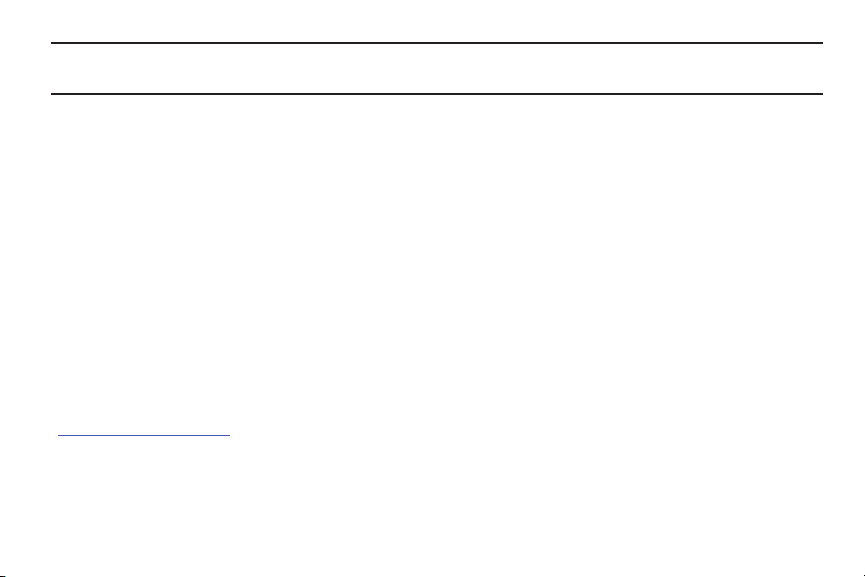
¡Advertencia!
Este producto contiene sustancias químicas que el Estado de California sabe que son causantes de cáncer
y toxicidad reproductiva.
Propiedad intelectual
Toda la propiedad intelectual, según se describe a continuación, ya sea propiedad de Samsung o que de otra forma pertenezca a
Samsung o a sus proveedores respectivos, que esté relacionada con el teléfono SAMSUNG, incluyendo, pero no limitada a los
accesorios, las piezas o el software relacionados con el mismo (el "Sistema del teléfono"), es propiedad de Samsung y está protegida
bajo las leyes federales, estatales y las disposiciones de tratados internacionales. La propiedad intelectual incluye, entre otros, las
invenciones (que puedan o no patentarse), las patentes, los secretos comerciales, derechos de autor, software, los programas de
cómputo y la documentación conexa y demás obras de autoría. Queda prohibido infringir o contravenir de cualquier otra forma los
derechos obtenidos en virtud de la propiedad intelectual. Además, usted se compromete a no modificar, preparar obras derivadas,
realizar la ingeniería inversa, descompilar, desensamblar, ni de otra forma tratar de crear código fuente a partir del software (ni tampoco
intentar lo antes indicado). A usted no se le transfiere ni derecho ni título alguno de propiedad sobre la propiedad intelectual. SAMSUNG
y sus proveedores retienen todos los derechos aplicables a la Propiedad intelectual.
Software de código abierto
Algunos componentes de software de este producto incorporan código fuente cubierto bajo las licencias GNU GPL (licencia pública
general), GNU LGPL (licencia pública general menor), OpenSSL y BSD, así como otras licencias de código abierto. Para obtener el código
fuente cubierto bajo las licencias de código abierto, visite:
http://opensource.samsung.com
.
Descargo de responsabilidad de las garantías; exclusión de responsabilidad
EXCEPTO SEGÚN SE ESTABLECE EN LA GARANTÍA EXPLÍCITA QUE APARECE EN LA PÁGINA DE GARANTÍA INCLUIDA CON EL PRODUCTO,
EL COMPRADOR ADQUIERE EL PRODUCTO "TAL CUAL" Y SAMSUNG NO OFRECE GARANTÍA EXPLÍCITA NI IMPLÍCITA DE
SM-N900T_UM_MR2_Spanish_PS_NE4_052314_F3
Page 3
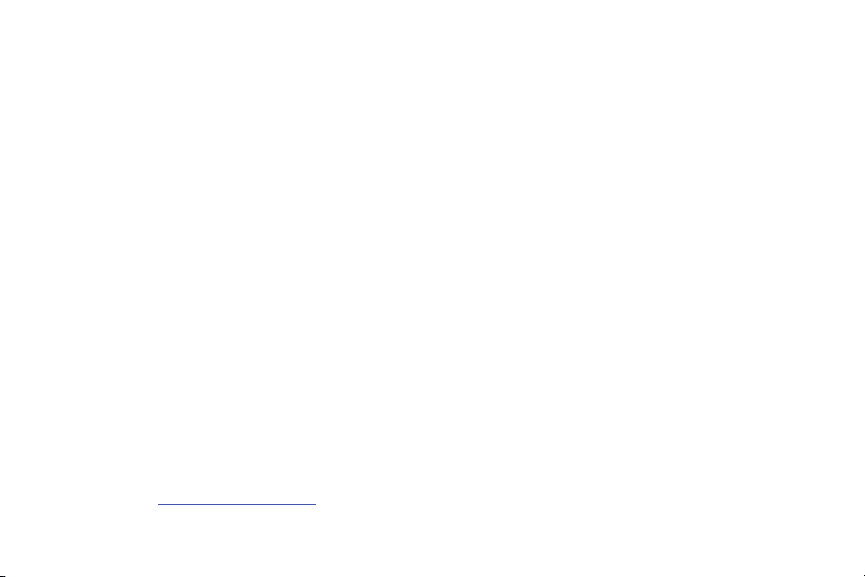
ABSOLUTAMENTE NINGÚN TIPO CON RESPECTO AL PRODUCTO, INCLUYENDO, PERO NO LIMITADA A LA DE CONDICIONES APTAS PARA
LA VENTA O LA DE QUE EL PRODUCTO SE ADAPTA A LOS FINES O USOS ESPECÍFICOS PARA LOS QUE SE ADQUIRIÓ; EL DISEÑO, LA
CONDICIÓN O CALIDAD DEL PRODUCTO; EL DESEMPEÑO DEL PRODUCTO; LA MANO DE OBRA DEL PRODUCTO O DE LOS
COMPONENTES CONTENIDOS EN EL MISMO; NI LA DE CUMPLIMIENTO CON LOS REQUISITOS DE LEY, NORMA, ESPECIFICACIÓN O
CONTRATO ALGUNO RELACIONADOS CON EL PRODUCTO. NADA DE LO CONTENIDO EN EL MANUAL DE INSTRUCCIONES DEBERÁ
INTERPRETARSE COMO QUE SE OTORGA UNA GARANTÍA EXPLÍCITA O IMPLÍCITA DE ABSOLUTAMENTE NINGÚN TIPO CON RESPECTO AL
PRODUCTO. ADEMÁS, SAMSUNG NO SE HACE RESPONSABLE POR NINGÚN DAÑO DE NINGÚN TIPO QUE RESULTE DE LA COMPRA O EL
USO DEL PRODUCTO O QUE SURJA DEL INCUMPLIMIENTO DE LA GARANTÍA EXPLÍCITA, INCLUIDOS LOS DAÑOS INCIDENTALES,
ESPECIALES O RESULTANTES NI POR LA PÉRDIDA DE GANANCIAS O BENEFICIOS ESPERADOS.
Modificación de software
SAMSUNG NO SE HACE RESPONSABLE POR PROBLEMAS DE DESEMPEÑO O INCOMPATIBILIDADES QUE RESULTEN DE
MODIFICACIONES QUE HAGA USTED EN LA CONFIGURACIÓN DEL REGISTRO O EN EL SOFTWARE DEL SISTEMA OPERATIVO.
EL USO DE SOFTWARE PERSONALIZADO DEL SISTEMA OPERATIVO PUEDE CAUSAR QUE EL DISPOSITIVO Y LAS APLICACIONES NO
FUNCIONEN CORRECTAMENTE. ES POSIBLE QUE SU PROVEEDOR NO PERMITA A LOS USUARIOS DESCARGAR CIERTO SOFTWARE,
COMO EL SISTEMA OPERATIVO PERSONALIZADO.
SAFE™ (Samsung Approved For Enterprise)
SAFE™: La marca SAFE™ ("Samsung for Enterprise", Samsung para empresas) aparece en los dispositivos Samsung que han sido
probados utilizando los propios criterios internos de Samsung para la interoperabilidad con ciertas soluciones de terceros relacionadas
con la seguridad para MDM y VPN. Las pruebas incluyen pruebas de campo de las conexiones de red local y las estructuras de menús,
en las que se prueba la funcionalidad de las soluciones en conjunto con el dispositivo Samsung. Durante las pruebas, las soluciones de
seguridad se evalúan en el dispositivo para ver si funcionan con éste de la manera descrita por los terceros proveedores de las mismas.
Las pruebas, por ejemplo, incluyen pruebas de campo de las conexiones de red local y las estructuras de menús, en las que se prueba
la funcionalidad de las soluciones en conjunto con el dispositivo Samsung. Para obtener información sobre el programa SAFE™ de
Samsung, consulte www.samsung.com/us/safe
.
Page 4
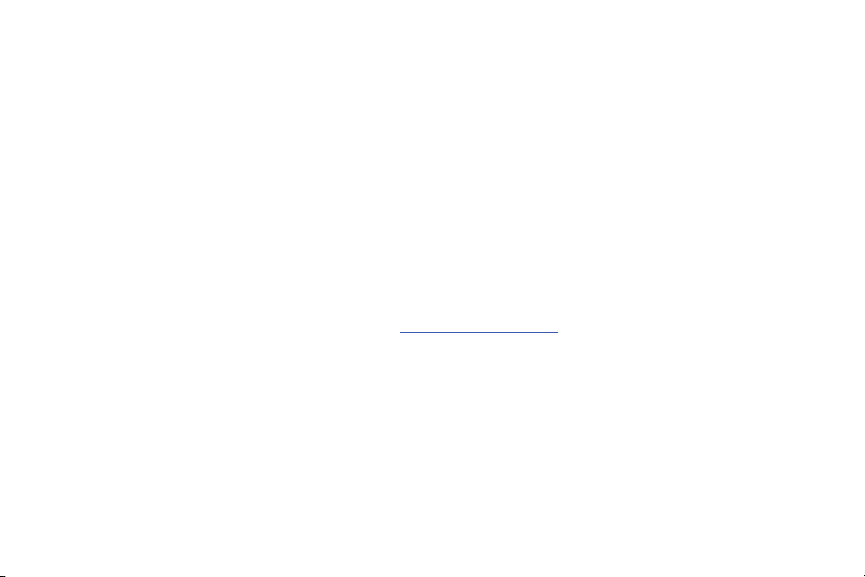
Renuncia de garantías: EXCEPTO COMO DE OTRA MANERA SE PROVEE EN SU LICENCIA Y GARANTÍA ESTÁNDAR DEL USUARIO FINAL,
EN LA MEDIDA MÁXIMA PERMITIDA POR LA LEY, SAMSUNG ELECTRONICS CO., LTD., SAMSUNG TELECOMMUNICATIONS AMERICA, LLC
Y SUS EMPRESAS AFILIADAS (SE LES DENOMINA COLECTIVAMENTE "ENTIDADES SAMSUNG" EN EL PRESENTE DOCUMENTO)
RENUNCIA EXPLÍCITAMENTE A TODAS LAS GARANTÍAS, YA SEAN EXPLÍCITAS O IMPLÍCITAS, INCLUIDA CUALQUIER GARANTÍA DE
COMERCIABILIDAD, DE IDONEIDAD PARA LOS FINES PARA LOS SE ADQUIRIÓ, DE INTEROPERABILIDAD O DE NO TRANSGRESIÓN, CON
RESPECTO A LA PROTECCIÓN DE SEGURIDAD DE LA TECNOLOGÍA DE LA INFORMACIÓN, ASÍ COMO A DISPOSITIVOS SAFE™ Y
APLICACIONES PROBADAS CON DISPOSITIVOS SAFE™. EN NINGÚN CASO SERÁN LAS ENTIDADES SAMSUNG RESPONSABLES POR
DAÑOS DIRECTOS, INDIRECTOS, INCIDENTALES, PUNITIVOS O RESULTANTES DE ABSOLUTAMENTE NINGÚN TIPO CON RESPECTO A LA
PROTECCIÓN DE SEGURIDAD DE LA TECNOLOGÍA DE LA INFORMACIÓN, ASÍ COMO A DISPOSITIVOS SAFE™ Y APLICACIONES
PROBADAS CON DISPOSITIVOS SAFE™. Además, la protección de seguridad de la tecnología de la información se verá afectada por
características o funcionalidad asociadas con, entre otras cosas, la plataforma de correo electrónico, la administración de datos
maestros y las soluciones de red privada virtual seleccionadas por el proveedor de software, el proveedor de la solución o el usuario. La
selección de un sistema de correo electrónico, administración de datos maestros y solución de red privada virtual queda a la entera
discreción del proveedor de software, proveedor de la solución o el usuario, y cualquier efecto asociado sobre la protección de seguridad
de la tecnología de la información es responsabilidad exclusiva del proveedor de software, proveedor de la solución o el usuario. Para
ver la declaración completa de la garantía limitada, consulte www.samsung.com/us/safe
venden teléfonos inteligentes Samsung y dispositivos móviles. [051214]
, disponible en la web y en locales donde se
Samsung Telecommunications America (STA), LLC
Oficina central:
1301 E. Lookout Drive
Richardson, TX 75082
Page 5
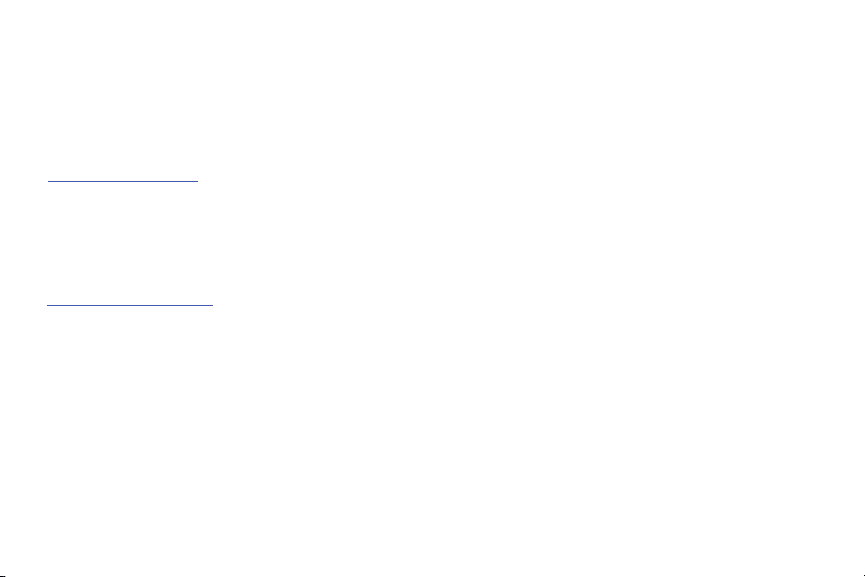
Centro de atención al cliente:
1000 Klein Rd.
Plano, TX 75074
Tel. sin costo: 1.888.987.HELP (4357)
Dirección de Internet:
http://www.samsung.com
©
2014 Samsung Telecommunications America, LLC.
Samsung es una marca comercial registrada de Samsung Electronics Co., Ltd.
¿Tiene alguna pregunta sobre su dispositivo móvil Samsung?
Para obtener información y asistencia las 24 horas del día, ofrecemos un nuevo sistema de preguntas frecuentes y ARS (Sistema de
Respuestas Automáticas) en:
www.samsung.com/us/support
La capacidad disponible real de la memoria interna es menor que la capacidad especificada debido a que el sistema operativo y las
aplicaciones predeterminadas ocupan parte de la memoria. La capacidad disponible pudiera cambiar cuando actualice el dispositivo.
Page 6
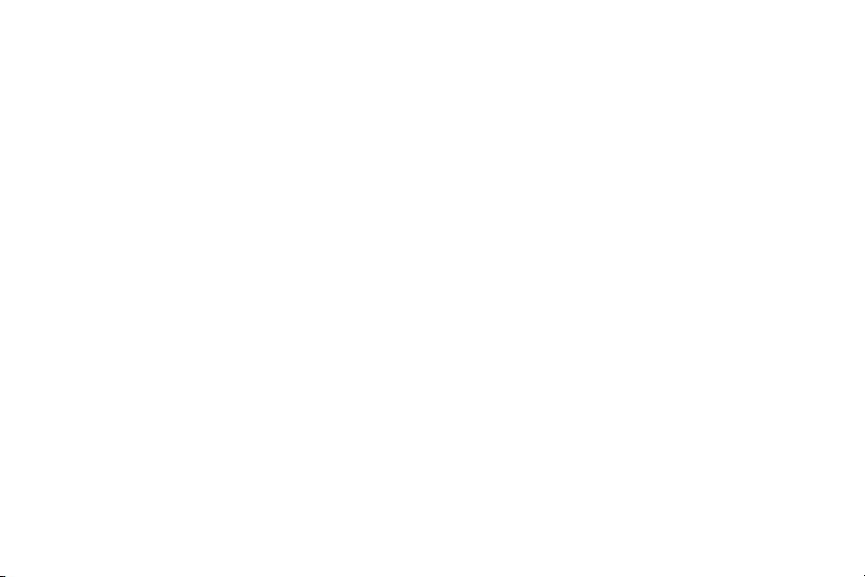
Nuance®, VSuite™, T9® Text Input y el logotipo de Nuance son marcas comerciales o marcas comerciales registradas de Nuance
Communications, Inc. o sus afiliados en los Estados Unidos y/u otros países.
®
y NetFront™ son marcas comerciales o marcas comerciales registradas de ACCESS Co., Ltd. en Japón y otros países.
ACCESS
La palabra marca Bluetooth
®
, su logotipo (el "diseño de la B" estilizada) y la marca comercial combinada (la palabra marca Bluetooth y
el "diseño de la B" estilizada) son marcas comerciales registradas y propiedad exclusiva de Bluetooth SIG.
microSD™ y el logotipo de microSD son marcas comerciales registradas de SD Card Association.
®
Openwave
es una marca comercial registrada de Openwave, Inc.
Google, el logotipo de Google, Android, el logotipo de Android, Google Play, Gmail, Google Mail, Google Maps, Google Music, Google Talk,
Hangouts, Picasa, YouTube y otras marcas son marcas registradas de Google Inc.
Wi-Fi es una marca comercial registrada de Wireless Fidelity Alliance, Inc.
LTE es una marca comercial registrada de ETSI.
©
Swype y el logotipo de Swype son marcas comerciales de Swype, Inc.
2010 Swype, Inc. Todos los derechos reservados.
Page 7
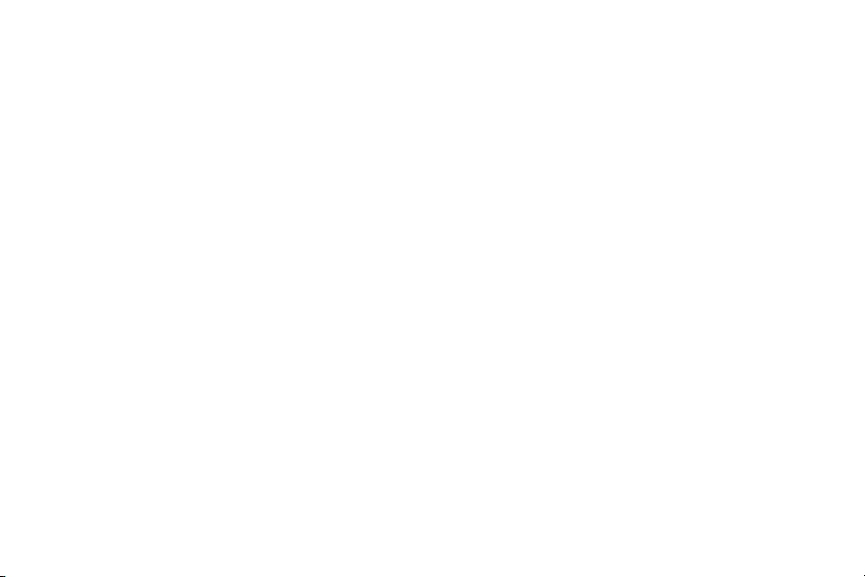
Supresión dinámica de ruido desde Audience™
El teléfono está equipado con un chip de procesamiento de voz avanzado que proporciona llamadas móviles claras suprimiendo el ruido
de fondo, los sonidos intermitentes (como una sirena o una conversación cercana) y los ecos, lo que le permite escuchar a sus
interlocutores y ser escuchado por ellos prácticamente en cualquier lugar.
¿Cómo funciona?
Basada en la inteligencia del sistema auditivo humano, la tecnología:
•
Captura, evalúa y distingue todas las señales sonoras alrededor del teléfono y procedentes de la persona con quien está hablando.
•
Después aisla la voz primaria en la conversación y filtra el ruido de fondo para que la persona a quien llama escuche sólo su voz, sin ningún
ruido de fondo molesto.
•
Ecualiza y ajusta dinámicamente el volumen de voz para optimizar su experiencia durante la llamada, para que pueda escuchar claramente a
sus interlocutores y no tenga que hablar más fuerte a causa del ruido cercano.
La tecnología de supresión de ruido viene integrada y ya está habilitada en su nuevo teléfono móvil, lo que significa que ya está
preparada para proporcionar claridad de voz insuperable en todas las llamadas.
Page 8
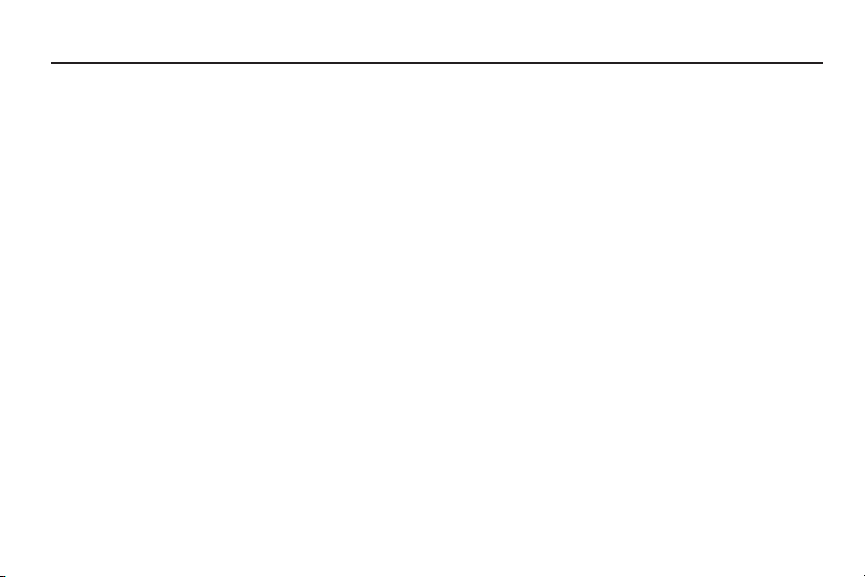
Contenido
Sección 1: Para comenzar ..........................6
Explicación de este Manual del usuario . . . . . . . . . 6
Cómo quitar la tapa de la batería . . . . . . . . . . . . . .7
Instalación y extracción de la tarjeta SIM . . . . . . . . 8
Instalación de la tarjeta de memoria microSD . . .10
Instalación de la batería . . . . . . . . . . . . . . . . . . . .11
Reinstalación de la tapa de la batería . . . . . . . . . 11
Carga de la batería . . . . . . . . . . . . . . . . . . . . . . .12
Prolongación de la duración de la batería . . . . . . 14
Encendido o apagado del dispositivo . . . . . . . . . .15
Configuración inicial del dispositivo . . . . . . . . . . .15
Reinicio del dispositivo . . . . . . . . . . . . . . . . . . . . .16
Bloqueo y desbloqueo del dispositivo . . . . . . . . .16
Buzón de voz . . . . . . . . . . . . . . . . . . . . . . . . . . . .17
Sección 2: Explicación del dispositivo .....18
Características del dispositivo . . . . . . . . . . . . . . .18
Vista delantera . . . . . . . . . . . . . . . . . . . . . . . . . . .20
Vista trasera . . . . . . . . . . . . . . . . . . . . . . . . . . . . .22
Barra de estado . . . . . . . . . . . . . . . . . . . . . . . . . .23
Pantalla de inicio . . . . . . . . . . . . . . . . . . . . . . . . .28
1
Personalización de las pantallas . . . . . . . . . . . . .31
Navegación por las pantallas . . . . . . . . . . . . . . . .36
S Pen . . . . . . . . . . . . . . . . . . . . . . . . . . . . . . . . . .38
Uso de la ventana múltiple . . . . . . . . . . . . . . . . . .43
Navegación por los menús . . . . . . . . . . . . . . . . . .50
Sección 3: Funciones de llamada
y lista de contactos ...................................51
Visualización de su número de teléfono . . . . . . . .51
Realización de una llamada . . . . . . . . . . . . . . . . .51
Finalización de una llamada . . . . . . . . . . . . . . . . .52
Realización de llamadas de emergencia . . . . . . .53
Opciones de marcación . . . . . . . . . . . . . . . . . . . .54
Contestación de una llamada . . . . . . . . . . . . . . . .55
Administración de llamadas rechazadas . . . . . . . 55
Llamadas internacionales . . . . . . . . . . . . . . . . . .56
Marcación con pausas . . . . . . . . . . . . . . . . . . . . .57
Marcación con esperas . . . . . . . . . . . . . . . . . . . .57
Remarcación del último número . . . . . . . . . . . . .58
Marcación rápida . . . . . . . . . . . . . . . . . . . . . . . . .58
Opciones durante una llamada . . . . . . . . . . . . . .60
Page 9
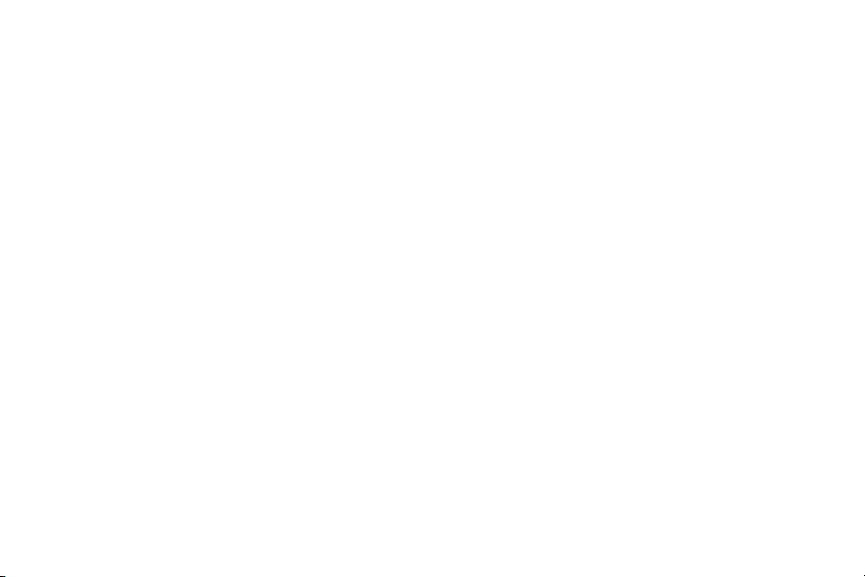
Ficha Registros . . . . . . . . . . . . . . . . . . . . . . . . . . 64
Sección 4: Introducción de texto ............. 68
Métodos de introducción de texto . . . . . . . . . . . . 68
Selección del método de introducción de texto . . 68
Uso del dictado por voz de Google . . . . . . . . . . . 69
Uso del teclado Samsung . . . . . . . . . . . . . . . . . . 70
Sección 5: Contactos ................................ 74
Cuentas . . . . . . . . . . . . . . . . . . . . . . . . . . . . . . . 74
Lista de contactos . . . . . . . . . . . . . . . . . . . . . . . 74
Búsqueda de un contacto . . . . . . . . . . . . . . . . . . 77
Opciones de la lista de contactos . . . . . . . . . . . . 79
Opciones del menú de contactos . . . . . . . . . . . . 80
Opciones de entradas de contactos . . . . . . . . . . 81
Unión de información de contactos . . . . . . . . . . . 81
Envío de una tarjeta de presentación . . . . . . . . . 84
Cómo copiar información de contactos . . . . . . . . 85
Sincronización de contactos . . . . . . . . . . . . . . . . 86
Opciones de visualización . . . . . . . . . . . . . . . . . . 87
Opciones adicionales de contactos . . . . . . . . . . . 87
Grupos . . . . . . . . . . . . . . . . . . . . . . . . . . . . . . . . 89
La ficha Favoritos . . . . . . . . . . . . . . . . . . . . . . . . 91
Sección 6: Mensajes .................................92
Tipos de mensajes . . . . . . . . . . . . . . . . . . . . . . . 92
Creación y envío de mensajes . . . . . . . . . . . . . . 93
Opciones de mensajes . . . . . . . . . . . . . . . . . . . . 94
Visualización de mensajes recién recibidos . . . . 97
Eliminación de mensajes . . . . . . . . . . . . . . . . . . 99
Búsqueda en los mensajes . . . . . . . . . . . . . . . . 100
Configuración de mensajes . . . . . . . . . . . . . . . 100
Asignación de mensajes como spam . . . . . . . . 104
Acceso a la carpeta Mensajes spam . . . . . . . . . 106
Plantillas de texto . . . . . . . . . . . . . . . . . . . . . . . 106
Uso del correo electrónico . . . . . . . . . . . . . . . . 106
Correo electrónico de Microsoft
Exchange (Outlook) . . . . . . . . . . . . . . . . . . . . 112
Sección 7: Multimedia ............................116
Asignación de la ubicación de almacenamiento
predeterminado . . . . . . . . . . . . . . . . . . . . . . . 116
Uso de la cámara . . . . . . . . . . . . . . . . . . . . . . . 117
Opciones de la cámara . . . . . . . . . . . . . . . . . . . 118
Configuración rápida . . . . . . . . . . . . . . . . . . . . . 120
Configuración de cámara y videocámara . . . . . 122
2
Page 10
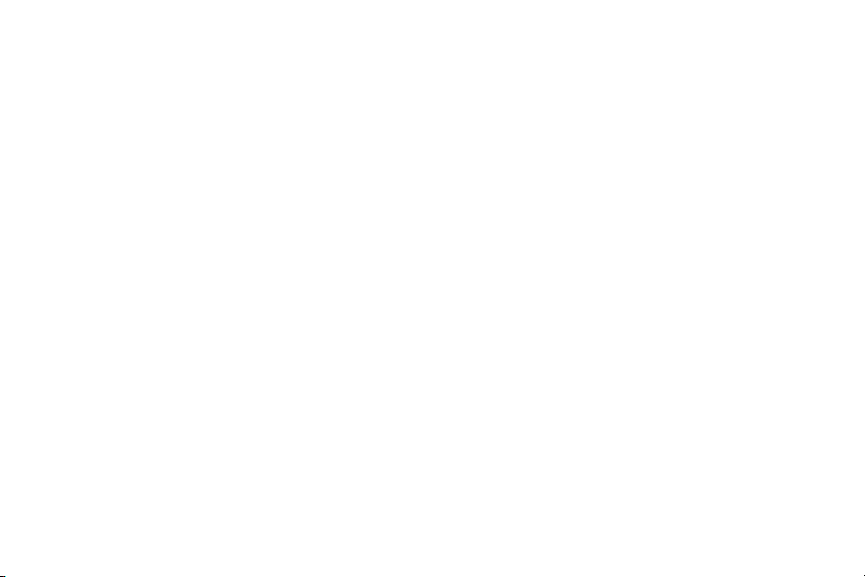
Uso de la videocámara . . . . . . . . . . . . . . . . . . . 126
Cómo compartir imágenes . . . . . . . . . . . . . . . . .128
Edición de una foto . . . . . . . . . . . . . . . . . . . . . .135
Galería . . . . . . . . . . . . . . . . . . . . . . . . . . . . . . . .137
Sección 8: Aplicaciones y desarrollo .....138
Aplicaciones . . . . . . . . . . . . . . . . . . . . . . . . . . . 138
Carpetas de aplicaciones . . . . . . . . . . . . . . . . . .140
Nota de acción . . . . . . . . . . . . . . . . . . . . . . . . . .141
Bloomberg+ . . . . . . . . . . . . . . . . . . . . . . . . . . .142
Calculadora . . . . . . . . . . . . . . . . . . . . . . . . . . . .143
Calendario . . . . . . . . . . . . . . . . . . . . . . . . . . . . .143
Cámara . . . . . . . . . . . . . . . . . . . . . . . . . . . . . . .146
ChatON . . . . . . . . . . . . . . . . . . . . . . . . . . . . . . . 146
Chrome . . . . . . . . . . . . . . . . . . . . . . . . . . . . . . .148
Reloj . . . . . . . . . . . . . . . . . . . . . . . . . . . . . . . . .148
Contactos . . . . . . . . . . . . . . . . . . . . . . . . . . . . . 151
Descargas . . . . . . . . . . . . . . . . . . . . . . . . . . . . .152
Drive . . . . . . . . . . . . . . . . . . . . . . . . . . . . . . . . .152
Dropbox . . . . . . . . . . . . . . . . . . . . . . . . . . . . . . .152
Correo . . . . . . . . . . . . . . . . . . . . . . . . . . . . . . . .154
Evernote . . . . . . . . . . . . . . . . . . . . . . . . . . . . . .154
Flipboard . . . . . . . . . . . . . . . . . . . . . . . . . . . . . .154
Galería . . . . . . . . . . . . . . . . . . . . . . . . . . . . . . . .155
3
Gmail . . . . . . . . . . . . . . . . . . . . . . . . . . . . . . . . .155
Google . . . . . . . . . . . . . . . . . . . . . . . . . . . . . . . .156
Configuración de Google . . . . . . . . . . . . . . . . . .157
Google+ . . . . . . . . . . . . . . . . . . . . . . . . . . . . . . .157
Group Play . . . . . . . . . . . . . . . . . . . . . . . . . . . . .158
Hangouts . . . . . . . . . . . . . . . . . . . . . . . . . . . . . .160
Ayuda . . . . . . . . . . . . . . . . . . . . . . . . . . . . . . . .161
Internet . . . . . . . . . . . . . . . . . . . . . . . . . . . . . . .161
Modo de niños . . . . . . . . . . . . . . . . . . . . . . . . . .168
KNOX . . . . . . . . . . . . . . . . . . . . . . . . . . . . . . . . .169
Seguridad de Lookout . . . . . . . . . . . . . . . . . . . .169
Maps . . . . . . . . . . . . . . . . . . . . . . . . . . . . . . . . .170
Mensajes . . . . . . . . . . . . . . . . . . . . . . . . . . . . . .171
Mobile HotSpot . . . . . . . . . . . . . . . . . . . . . . . . .171
Música . . . . . . . . . . . . . . . . . . . . . . . . . . . . . . . .172
Uso de listas de reproducción . . . . . . . . . . . . . .175
Creación de una lista de reproducción . . . . . . . .175
Mis archivos . . . . . . . . . . . . . . . . . . . . . . . . . . .176
Mi revista . . . . . . . . . . . . . . . . . . . . . . . . . . . . . .177
PEN.UP . . . . . . . . . . . . . . . . . . . . . . . . . . . . . . .178
Teléfono . . . . . . . . . . . . . . . . . . . . . . . . . . . . . . .179
Fotos . . . . . . . . . . . . . . . . . . . . . . . . . . . . . . . . .179
Play Books . . . . . . . . . . . . . . . . . . . . . . . . . . . . .179
Page 11
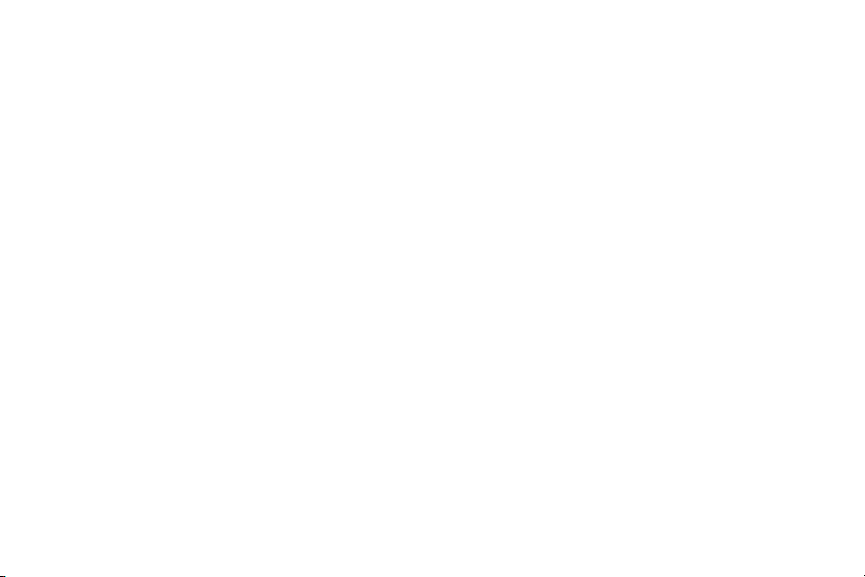
Play Games . . . . . . . . . . . . . . . . . . . . . . . . . . . 180
Play Movies . . . . . . . . . . . . . . . . . . . . . . . . . . . 180
Play Music . . . . . . . . . . . . . . . . . . . . . . . . . . . . 180
Play Kiosco . . . . . . . . . . . . . . . . . . . . . . . . . . . . 182
Play Store . . . . . . . . . . . . . . . . . . . . . . . . . . . . . 183
POLARIS Office 5 . . . . . . . . . . . . . . . . . . . . . . . 183
S Health . . . . . . . . . . . . . . . . . . . . . . . . . . . . . . 184
S Note . . . . . . . . . . . . . . . . . . . . . . . . . . . . . . . 186
S Traductor . . . . . . . . . . . . . . . . . . . . . . . . . . . . 186
S Voice . . . . . . . . . . . . . . . . . . . . . . . . . . . . . . . 188
Samsung Apps . . . . . . . . . . . . . . . . . . . . . . . . . 189
Samsung Hub . . . . . . . . . . . . . . . . . . . . . . . . . . 189
Samsung Link . . . . . . . . . . . . . . . . . . . . . . . . . 192
Álbum . . . . . . . . . . . . . . . . . . . . . . . . . . . . . . . . 196
Configuración . . . . . . . . . . . . . . . . . . . . . . . . . . 197
SketchBook for Galaxy . . . . . . . . . . . . . . . . . . . 197
Álbum de historias . . . . . . . . . . . . . . . . . . . . . . 197
T-Mobile My Account . . . . . . . . . . . . . . . . . . . . 198
T-Mobile Name ID . . . . . . . . . . . . . . . . . . . . . . 198
T-Mobile TV . . . . . . . . . . . . . . . . . . . . . . . . . . . 199
TripAdvisor . . . . . . . . . . . . . . . . . . . . . . . . . . . . 199
Video . . . . . . . . . . . . . . . . . . . . . . . . . . . . . . . . 200
Correo de voz visual . . . . . . . . . . . . . . . . . . . . . 202
Grabadora de voz . . . . . . . . . . . . . . . . . . . . . . . 203
Búsqueda por voz . . . . . . . . . . . . . . . . . . . . . . . 204
VPN Client . . . . . . . . . . . . . . . . . . . . . . . . . . . . . 204
WatchON . . . . . . . . . . . . . . . . . . . . . . . . . . . . . 205
YouTube . . . . . . . . . . . . . . . . . . . . . . . . . . . . . . 209
Sección 9: Conexiones ............................212
Conexiones Wi-Fi . . . . . . . . . . . . . . . . . . . . . . . 212
Conexión Bluetooth . . . . . . . . . . . . . . . . . . . . . . 214
Conexiones a PC . . . . . . . . . . . . . . . . . . . . . . . . 218
Activación de la conexión USB 3.0 . . . . . . . . . . 219
Anclaje a red de USB . . . . . . . . . . . . . . . . . . . . 219
Mobile HotSpot . . . . . . . . . . . . . . . . . . . . . . . . . 221
Sección 10: Cambio de
configuraciones .......................................224
Acceso a las fichas de configuración . . . . . . . . 224
Fichas de configuración: información general . . 224
Configuración de Wi-Fi . . . . . . . . . . . . . . . . . . . 226
Configuración de Bluetooth . . . . . . . . . . . . . . . . 231
Tethering and Mobile HotSpot . . . . . . . . . . . . . . 232
Perfil fuera de línea . . . . . . . . . . . . . . . . . . . . . . 236
Refuerzo de descarga . . . . . . . . . . . . . . . . . . . . 236
Uso de datos . . . . . . . . . . . . . . . . . . . . . . . . . . . 237
4
Page 12
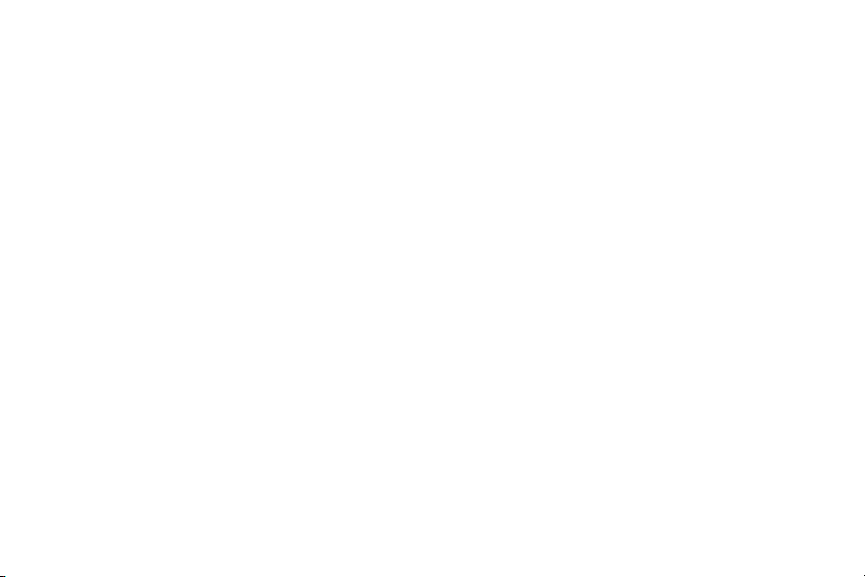
Ubicación . . . . . . . . . . . . . . . . . . . . . . . . . . . . . .238
Más redes . . . . . . . . . . . . . . . . . . . . . . . . . . . . .239
NFC (Comunicación de campo cercano) . . . . . .247
S Beam . . . . . . . . . . . . . . . . . . . . . . . . . . . . . . .248
Dispositivos cercanos . . . . . . . . . . . . . . . . . . . .248
Screen Mirroring . . . . . . . . . . . . . . . . . . . . . . . .249
Configuración de sonido . . . . . . . . . . . . . . . . . .249
Configuración de pantalla . . . . . . . . . . . . . . . . .253
Ventana múltiple . . . . . . . . . . . . . . . . . . . . . . . .254
Indicador de pantalla (LED) . . . . . . . . . . . . . . . . 254
Pantalla de bloqueo . . . . . . . . . . . . . . . . . . . . . .255
Fondo de pantalla . . . . . . . . . . . . . . . . . . . . . . .261
Fuente . . . . . . . . . . . . . . . . . . . . . . . . . . . . . . . .261
Panel de notificación . . . . . . . . . . . . . . . . . . . . .262
Modo fácil . . . . . . . . . . . . . . . . . . . . . . . . . . . . . 262
Configuración de Accesibilidad . . . . . . . . . . . . . 263
Configuración de llamadas . . . . . . . . . . . . . . . .266
Modo de bloqueo . . . . . . . . . . . . . . . . . . . . . . . .275
Configuración de idioma e introducción . . . . . . . 276
Control de voz . . . . . . . . . . . . . . . . . . . . . . . . . . 281
Modo manos libres . . . . . . . . . . . . . . . . . . . . . . 281
Configuración del S Pen . . . . . . . . . . . . . . . . . . .282
Operación con una mano . . . . . . . . . . . . . . . . . .282
5
Configuración de movimientos y gestos . . . . . . .283
Añadir cuenta . . . . . . . . . . . . . . . . . . . . . . . . . .287
Cloud . . . . . . . . . . . . . . . . . . . . . . . . . . . . . . . . .289
Copia de seguridad y restablecimiento . . . . . . .290
Copia de seguridad de sus datos antes
de restablecer valores . . . . . . . . . . . . . . . . . .291
Fecha y hora . . . . . . . . . . . . . . . . . . . . . . . . . . .295
Accesorio . . . . . . . . . . . . . . . . . . . . . . . . . . . . . .296
Administrador de aplicaciones . . . . . . . . . . . . . .296
Aplicaciones predeterminadas . . . . . . . . . . . . . .299
Uso de la batería . . . . . . . . . . . . . . . . . . . . . . . .300
Modo de ahorro de energía . . . . . . . . . . . . . . . .300
Almacenamiento de la tarjeta SD
y del dispositivo . . . . . . . . . . . . . . . . . . . . . . .301
Seguridad . . . . . . . . . . . . . . . . . . . . . . . . . . . . .302
Acerca del dispositivo . . . . . . . . . . . . . . . . . . . .305
Actualización de software . . . . . . . . . . . . . . . . .307
Índice ........................................................308
Page 13
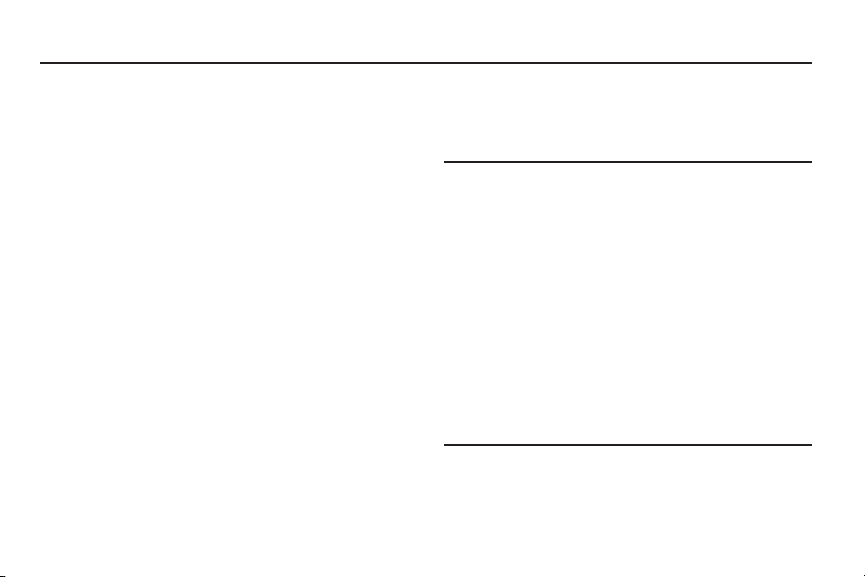
Sección 1: Para comenzar
En esta sección se explica cómo empezar a utilizar el teléfono
instalando y cargando la batería, instalando la tarjeta micro SIM
y la tarjeta de memoria opcional, y configurando el buzón de
voz.
Antes de utilizar el dispositivo por primera vez, necesitará
instalar y cargar la batería e instalar la tarjeta micro SIM.
La tarjeta micro SIM está cargada con los detalles de su
suscripción, como su código PIN, los servicios opcionales
disponibles y muchas otras características. Si lo desea, también
puede instalar una tarjeta SD para almacenar multimedia y
utilizarla con el teléfono.
Explicación de este Manual del usuario
Las secciones de este manual siguen, por lo general, las
características del teléfono. A partir de la
un amplio índice para las características.
Este manual proporciona instrucciones de navegación,
conforme a los ajustes predeterminados de la pantalla. Si
selecciona otros ajustes, la navegación pudiera ser diferente.
página 308
aparece
A menos que se especifique lo contrario, para todas las
instrucciones de este manual se supone que usted está
empezando desde la pantalla de inicio y utilizando las teclas
disponibles.
Nota:
Las instrucciones en este manual se basan en los ajustes
predeterminados y podrían variar de los correspondientes
a su dispositivo, dependiendo de la versión de software
instalada en el mismo y de los cambios que haya realizado
a los ajustes del dispositivo.
A menos que se indique lo contrario, las instrucciones en
este Manual del usuario comienzan con el dispositivo
desbloqueado y en la pantalla de inicio.
Todas las imágenes de pantalla en este manual son
simulaciones. Las pantallas reales podrían variar,
dependiendo de la versión de software instalada en su
dispositivo y de los cambios que haya realizado a los
ajustes de configuración del mismo.
Para comenzar 6
Page 14
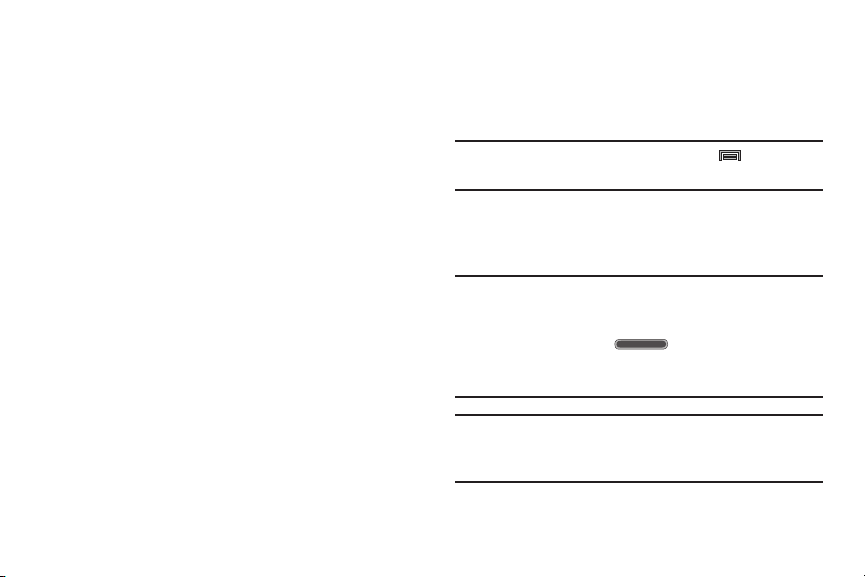
Texto especial
A lo largo de este manual encontrará texto que está separado
del resto. Ese texto tiene como fin destacar información
importante, compartir métodos rápidos para activar
características, definir términos y mucho más. Éstas son las
definiciones de los varios métodos para destacar el texto:
•
Notas
: presentan opciones alternativas para la característica, el
menú o el submenú en cuestión.
•
Consejos
: proporcionan métodos rápidos e innovadores o atajos
útiles.
•
Importante
característica explicada que pudiera afectar el desempeño del
teléfono.
•
Advertencia
pérdida de datos o funcionalidad, e incluso para evitar daños al
teléfono.
: señala información importante acerca de la
: presenta información importante para prevenir la
Convenciones de texto
Este manual proporciona información condensada sobre cómo
utilizar el teléfono. Para que esto sea posible, se utilizan las
siguientes convenciones de texto para representar ciertos pasos
que se utilizan con frecuencia:
7
➔
Ejemplo:
Se utilizan flechas para representar la secuencia
de seleccionar opciones sucesivas en
procedimientos más largos o repetitivos.
Desde la pantalla de inicio, presione (
Configuración ➔ ficha
Conexiones
➔ Bluetooth
Menú
) ➔
.
Cómo quitar la tapa de la batería
La batería, la tarjeta micro SIM y la tarjeta SD están instaladas
debajo de la tapa de la batería.
¡Importante!
¡Precaución!
Antes de quitar o volver a colocar la tapa de la
batería, asegúrese de que el dispositivo esté
apagado. Para apagar el dispositivo, presione sin
soltar la tecla hasta que aparezca la
ventana emergente Opciones de dispositivo,
después pulse en
No doble ni tuerza excesivamente la tapa trasera al
instalarla o quitarla. De hacerlo así, se pudiera
dañar la tapa.
Apagar
.
Page 15
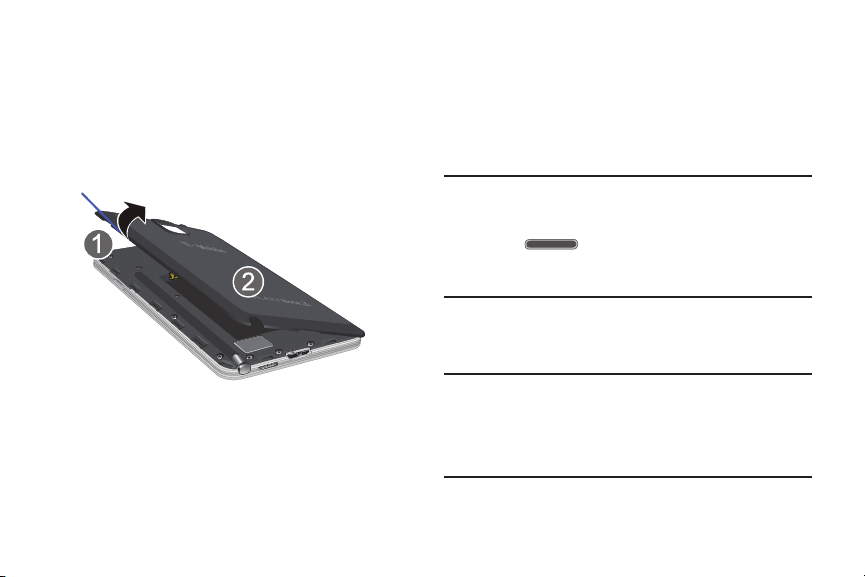
Para quitar la tapa de la batería:
Retén de liberación
1.
Sostenga el dispositivo firmemente y localice el retén de
liberación de la tapa (1).
2.
Coloque la uña del dedo en la abertura (2) y firmemente
levante la tapa del dispositivo (similar a abrir una lata de
refresco).
Instalación y extracción de la tarjeta SIM
Este dispositivo usa un tipo de tarjeta SIM diferente llamada una
“micro SIM”. Otras tarjetas SIM grandes no funcionarán ni
cabrán dentro de esta ranura.
Información general de la tarjeta SIM
¡Importante!
La tarjeta micro SIM está cargada con detalles de su
suscripción, como su número de teléfono, código PIN, servicios
opcionales disponibles y muchas otras características.
¡Importante!
Antes de extraer o volver a instalar la tarjeta micro
SIM, asegúrese de que el dispositivo esté apagado.
Para apagar el teléfono, presione sin soltar la tecla
hasta que aparezca la pantalla
emergente Opciones de dispositivo, después pulse
en
Apagar
.
La tarjeta micro SIM y su información pueden
dañarse fácilmente si la tarjeta se raspa o se dobla,
por lo que debe tener precaución al manipularla,
instalarla o extraerla. Mantenga todas las tarjetas
SIM fuera del alcance de los niños pequeños.
Para comenzar 8
Page 16
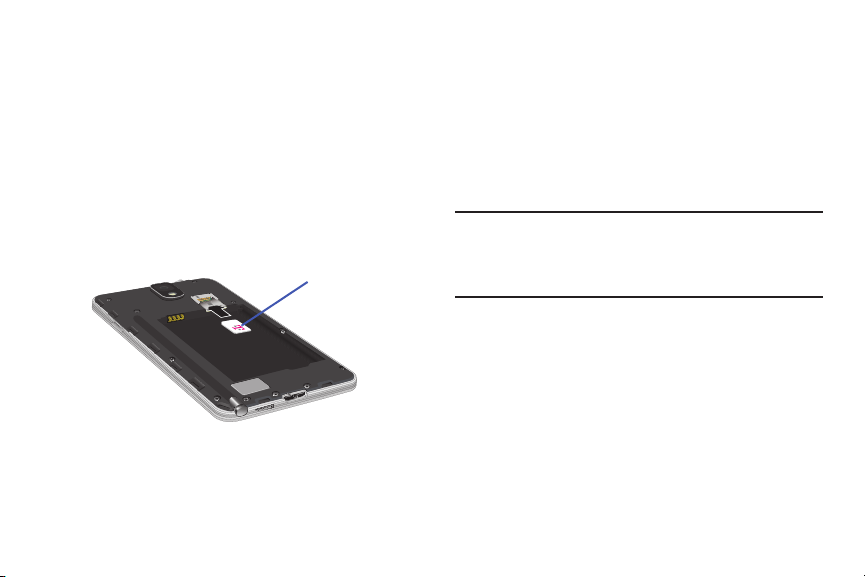
Algunas características del dispositivo (como llamadas con Wi-
Tarjeta micro SIM
Fi) se pueden desbloquear utilizando la nueva tarjeta micro SIM.
Con el fin de utilizar esta nueva tarjeta micro SIM, llame o
comuníquese con el servicio de atención al cliente de T-Mobile
para obtener más información.
Esta tarjeta contiene la información necesaria para identificar y
autenticar al usuario ante el IMS (subsistema IP de multimedia).
Para instalar la tarjeta SIM:
1.
Deslice con cuidado la tarjeta micro SIM en el
acoplamiento destinado para la misma, hasta que se
asegure en su posición.
Para sacar la tarjeta micro SIM:
1.
Quite la tapa de la batería.
2.
Retire la batería (página 11).
3.
Coloque la uña del dedo con cuidado en el extremo de la
ranura para tarjetas micro SIM para comenzar a extraer
ligeramente la tarjeta.
4.
Deslice con cuidado la tarjeta micro SIM, sacándola de su
acoplamiento.
Nota:
Si la tarjeta no se instala correctamente, el dispositivo no la
detectará ni se dispondrá de servicio. Si esto sucede,
apague el dispositivo, extraiga la tarjeta y vuelva a
instalarla en la orientación correcta.
2.
Asegúrese de que los contactos dorados de la tarjeta
estén dirigidos hacia el dispositivo y que la esquina
cortada superior izquierda de la tarjeta esté colocada de
la manera que se muestra.
9
Page 17
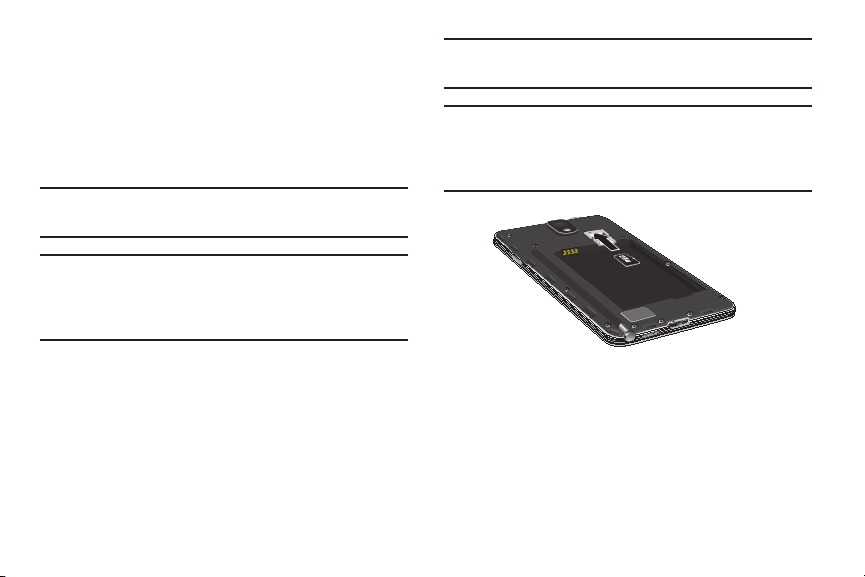
Instalación de la tarjeta de memoria microSD
El dispositivo es compatible con tarjetas de memoria
microSD™ (externas) opcionales para el almacenamiento de
multimedia, tal como música, fotos, video y otros archivos. La
tarjeta SD está diseñada para utilizarse con este dispositivo
móvil y otros dispositivos.
Nota:
Este dispositivo puede aceptar una tarjeta de memoria de
hasta 64 GB.
¡Importante!
Asegúrese de alinear los contactos dorados de la
tarjeta con los del dispositivo.
Nota:
Las tarjetas microSD deben formatearse dentro del menú
Almacenamiento. Usar una tarjeta microSD más antigua o
lenta puede afectar el rendimiento de la cámara,
especialmente para la grabación de video.
¡Importante!
La tarjeta de memoria microSD se inserta justo
arriba de la tarjeta micro SIM. Tenga cuidado de no
expulsar la tarjeta microSIM durante la instalación
de la tarjeta microSD.
1.
Quite la tapa de la batería.
2.
Localice la ranura para tarjetas microSD adentro del
dispositivo y justo arriba de la tarjeta micro SIM.
3.
Oriente la tarjeta con las tiras doradas hacia abajo.
4.
Deslice con cuidado la tarjeta microSD en el acoplamiento
destinado para la misma, hasta que se asegure en su
posición.
Para sacar la tarjeta de memoria microSD:
1.
Quite la tapa de la batería.
2.
Retire la batería (página 11).
3.
Coloque la uña del dedo con cuidado en el extremo de la
ranura para tarjetas micro SIM para comenzar a extraer
ligeramente la tarjeta.
4.
Vuelva a instalar la tapa de la batería.
Para comenzar 10
Page 18
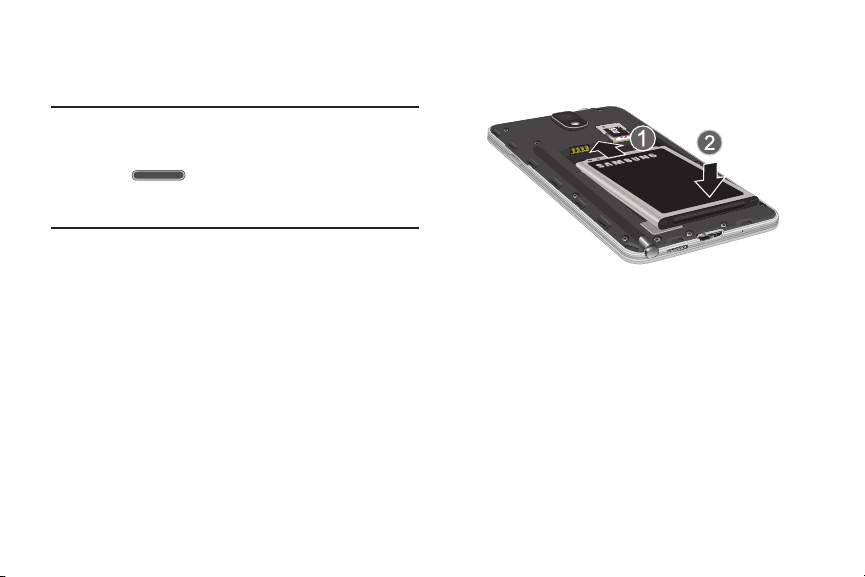
Instalación de la batería
Instalación de la batería
Antes de utilizar el dispositivo por primera vez, instale la batería
y cárguela completamente.
¡Importante!
Para instalar la batería:
Antes de extraer o volver a instalar la batería,
asegúrese de que el dispositivo esté apagado. Para
apagar el dispositivo, presione sin soltar la tecla
emergente Opciones de dispositivo, después pulse
en
1.
Deslice la batería en el compartimiento (1), de manera
que las lengüetas del extremo queden alineadas con las
ranuras ubicadas en la parte inferior del teléfono,
asegurándose de que los conectores estén alineados.
2.
Presione suavemente para asegurar la batería
en su lugar (2).
11
hasta que aparezca la ventana
Apagar
.
Para sacar la batería:
Agarre la batería por su extremo inferior y levántela hacia
arriba y afuera de su compartimiento.
Reinstalación de la tapa de la batería
Coloque la tapa de la batería sobre el compartimiento de
la batería y presiónela hasta que oiga un clic.
Al volver a colocar la tapa de la batería, no aplique presión
(“apriete”) a la pantalla ya que esto puede dañar la pantalla.
Page 19
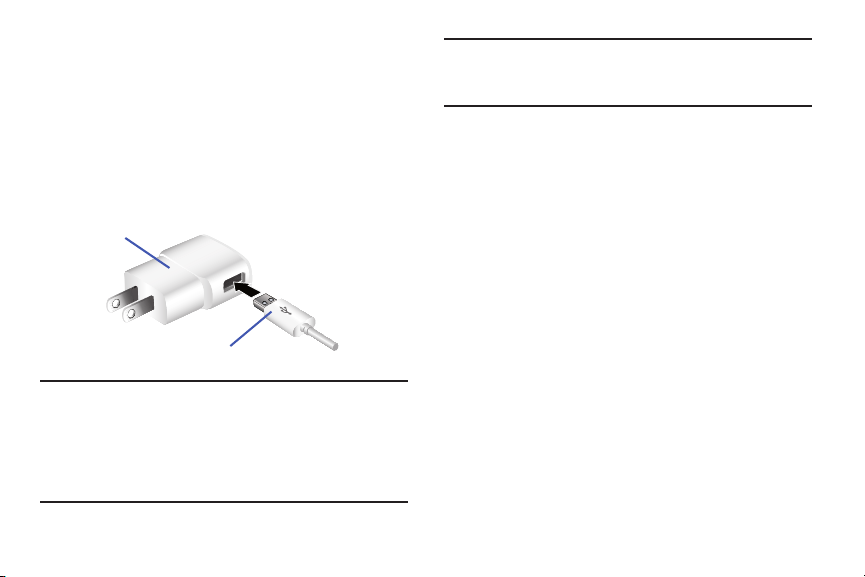
Carga de la batería
Unidad de carga
Cable USB
El dispositivo se alimenta de una batería de ion de litio
recargable. Para cargar la batería se incluye con el dispositivo
un cargador de pared. Utilice únicamente baterías y cargadores
aprobados. Solicite más detalles a su distribuidor local de
Samsung.
Antes de utilizar el dispositivo por primera vez, debe cargar la
batería completamente.
Nota:
Verifique que la batería esté instalada antes de conectar el
cargador. Si cuando se conecta el cargador de pared la
batería no está instalada, el teléfono se encenderá y se
apagará continuamente, impidiendo la operación correcta.
Debe desenchufar el cargador antes de extraer la batería;
de lo contrario, el dispositivo puede sufrir daños.
¡Importante!
Para obtener más información, consulte “Activación de la
conexión USB 3.0” en la página 219.
Para conectar un cable USB 3.0 al dispositivo:
Se recomienda que cargue la batería
completamente antes de utilizar el dispositivo
por primera vez.
1.
Conecte el cable USB a la unidad de carga.
2.
Localice el conector para cargador/accesorios.
3.
Inserte el cable USB 3.0 en el conector para cargador/
accesorios del dispositivo.
4.
Enchufe la unidad de carga en un tomacorriente de
corriente alterna estándar. El dispositivo se encenderá
con la pantalla de bloqueo e indicará su estado de carga y
el porcentaje de carga.
Para comenzar 12
Page 20
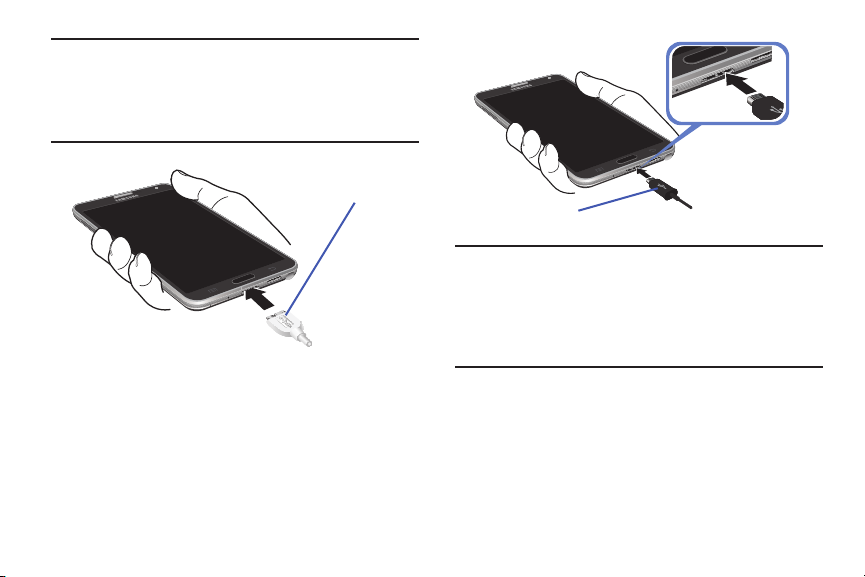
¡Advertencia!
Conector USB 3.0
Conector USB 2.0
Mientras se carga el dispositivo, si la pantalla táctil
no funciona debido a un suministro eléctrico
inestable, desconecte el adaptador de cargador
USB del tomacorriente o desconecte el cable USB
del dispositivo.
5.
Cuando el teléfono termine de cargarse, desenchufe
primero el cargador del tomacorriente, después
desconéctelo del dispositivo.
6.
Si está usando el cable USB 2.0 de estilo antiguo para
cargar la batería, enchufe el extremo plano del cable al
puerto más pequeño en el conector del cargador/
accesorio del dispositivo.
13
¡Importante!
Si el teléfono tiene una pantalla táctil, tenga en
cuenta que ésta responde mejor a un toque ligero
del dedo o de un apuntador no metálico. Utilizar
fuerza excesiva o un objeto metálico al presionar
sobre la pantalla táctil podría dañar la superficie de
cristal templado e invalidar la garantía.
Page 21
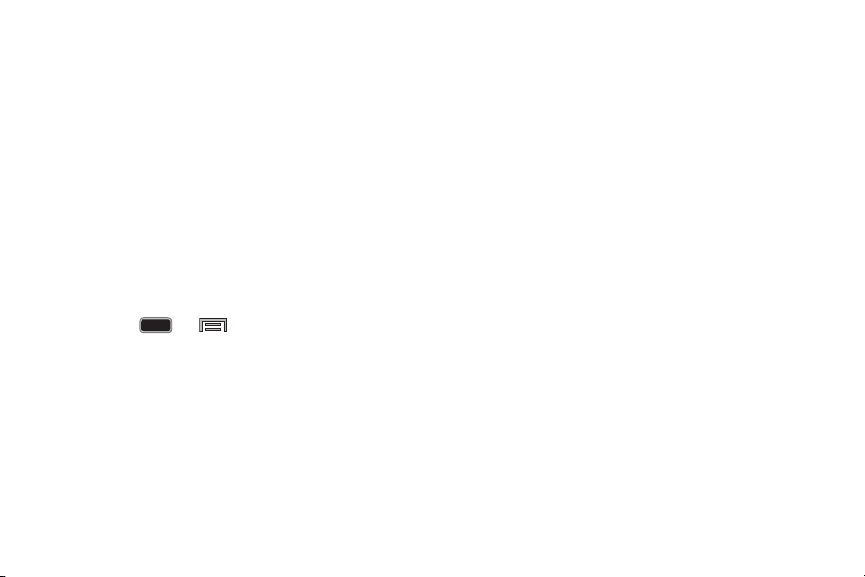
Indicador de carga baja de la batería
Cuando el nivel de carga de la batería está bajo y sólo quedan
unos cuantos minutos de tiempo para conversar (~15% de
carga), suena un tono de advertencia y en la pantalla aparece el
mensaje “Batería baja”, repitiéndose a intervalos regulares. En
esta condición, el dispositivo atenúa la luz de fondo para
conservar la carga restante de la batería.
Cuando el nivel de carga de la batería baja demasiado, el
dispositivo se apaga automáticamente.
La carga de la batería se representa de forma predeterminada
en pantalla como un icono de batería de color. También puede
elegir que se muestre un valor porcentual. Con el valor
porcentual en pantalla se puede tener una mejor idea de la
carga que queda en la batería.
Presione ➔ y después pulse en
Configuración ➔
Mostrar porcentaje de batería
ficha
Dispositivo ➔ Pantalla
.
➔
Prolongación de la duración de la batería
Las aplicaciones activas, los niveles de iluminación, el uso de
Bluetooth y la funcionalidad de GPS son todos causas de que la
batería se descargue más rápidamente. A continuación aparece
una lista de consejos útiles que pueden ayudar a conservar la
carga de la batería:
•
Reduzca el tiempo en que la luz de fondo permanecerá encendida.
•
Desactive Bluetooth cuando no se esté utilizando.
•
Desactive Wi-Fi cuando no se esté utilizando.
•
Desactive el GPS cuando no se necesite. La mayoría de las
aplicaciones que utilizan esta función consultarán periódicamente
los satélites GPS para averiguar su ubicación actual, y cada
consulta drena la batería.
•
No espere hasta que la batería esté completamente descargada
antes de cargar el dispositivo. Repetir este proceso de dejar que
la batería se descargue completamente y después recargarla
puede, con el tiempo, reducir la capacidad de mantenimiento de
carga de la misma.
•
Use la característica Ahorro de energía para desactivar algunas
funciones de hardware y de interfaz.
•
Revise la pantalla de uso de la batería para ver qué
características o funciones han estado consumiendo energía de la
batería.
Para comenzar 14
Page 22
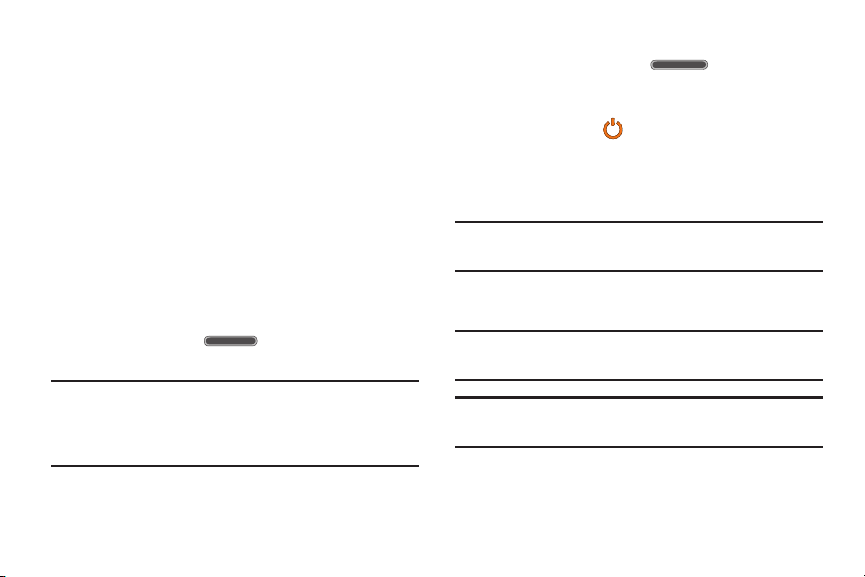
•
Verifique los servicios en uso y cierre cualquier aplicación
innecesaria.
•
Utilice la característica Administrador de tareas para finalizar/
cerrar aplicaciones que sigan en ejecución en segundo plano.
Esas aplicaciones minimizadas pueden, con el tiempo, causar
que el dispositivo “se vuelva más lento”.
•
Los fondos de pantalla animados utilizan energía de
procesamiento, memoria y más energía. Cambie el fondo de
pantalla en movimiento a una imagen no animada de Galería o de
la galería de Fondos de pantalla.
Encendido o apagado del dispositivo
Una vez que se configure el dispositivo, no volverán a aparecer
las pantallas de configuración.
Para encender el dispositivo:
Presione sin soltar (
que se encienda el dispositivo.
Nota:
El idioma de la pantalla viene preestablecido de fábrica en
inglés. Para cambiar el idioma, utilice el menú Idioma. Para
obtener más información, consulte “Configuración de
idioma e introducción” en la página 276.
15
Encendido/Bloqueo
) hasta
Para apagar el dispositivo:
1.
Presione sin soltar la tecla (
) hasta que aparezca la pantalla Opciones del
bloquear
dispositivo.
2.
Pulse en
Apagar
().
encender-apagar/
Configuración inicial del dispositivo
1.
Seleccione un idioma en el campo correspondiente.
English (inglés) es el idioma predeterminado.
Nota:
Si tiene problemas de la vista o el oído, pulse en
Accesibilidad
2.
Pulse en
configuración en pantalla.
Nota:
Tal vez reciba una notificación de que se completó la
activación.
Nota:
Habilitar los servicios de ubicación de Google puede
descargar la batería más rápidamente.
Para obtener más información, consulte “Creación de una
cuenta Samsung” en la página 289.
para configurar los ajustes de accesibilidad.
Siguiente
y siga las instrucciones de
Page 23
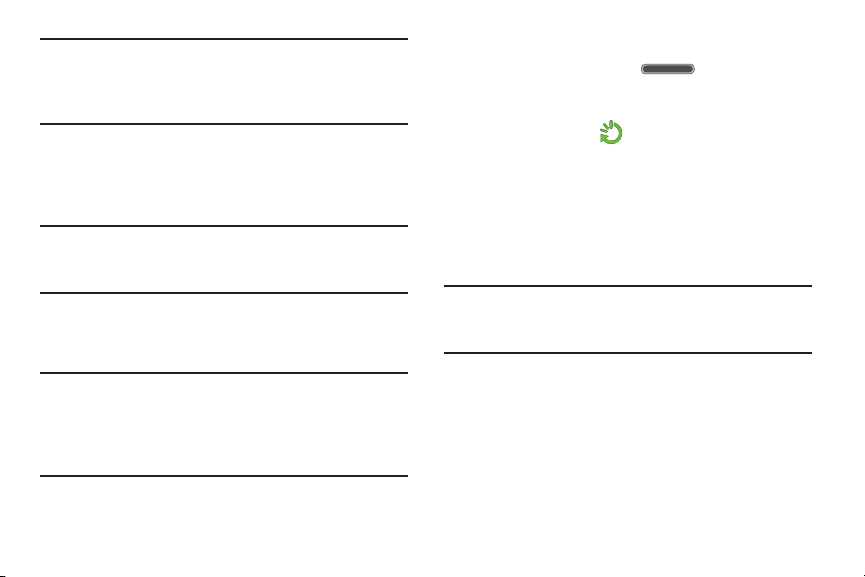
¡Importante!
Nota:
El nombre del dispositivo también se utiliza con el
fin de proporcionar una identificación para los
nombres en Bluetooth y Wi-Fi Directo del
dispositivo.
3.
Pulse en
Finalizar
para completar el proceso de
configuración.
4.
Lea la información de Collect diagnostics (Recopilar
diagnósticos) en pantalla.
Este software recolecta solamente datos de diagnóstico de
su dispositivo para que los técnicos de T-Mobile puedan
solucionar mejor cualquier problema con su dispositivo.
5.
Seleccione
información adicional) o
pantalla del mensaje.
More Info...
(Más información) (para leer
Close
(Cerrar) para cerrar la
Reinicio del dispositivo
1.
Presione sin soltar la tecla (
) hasta que aparezca la pantalla Opciones del
bloquear
dispositivo.
2.
Pulse en
Reiniciar
().
encender-apagar/
Bloqueo y desbloqueo del dispositivo
De manera predeterminada, la pantalla del dispositivo se
bloquea cuando se apaga la luz de fondo.
Coloque el dedo en la pantalla y deslícelo sobre el cristal
en cualquiera de las direcciones que se muestran para
desbloquear el dispositivo.
Nota:
Puede optar por configurar ajustes de bloqueo para
prevenir el uso no autorizado del dispositivo. Para obtener
más información, consulte “Seguridad” en la página 302.
¡Importante!
Cuando se selecciona
la pantalla de descripción actual y no se inhabilita la
recolección de datos.
Para inhabilitar la colección de datos, consulte
“Recopilar diagnósticos” en la página 295.
Close
(Cerrar), sólo se cierra
Para comenzar 16
Page 24
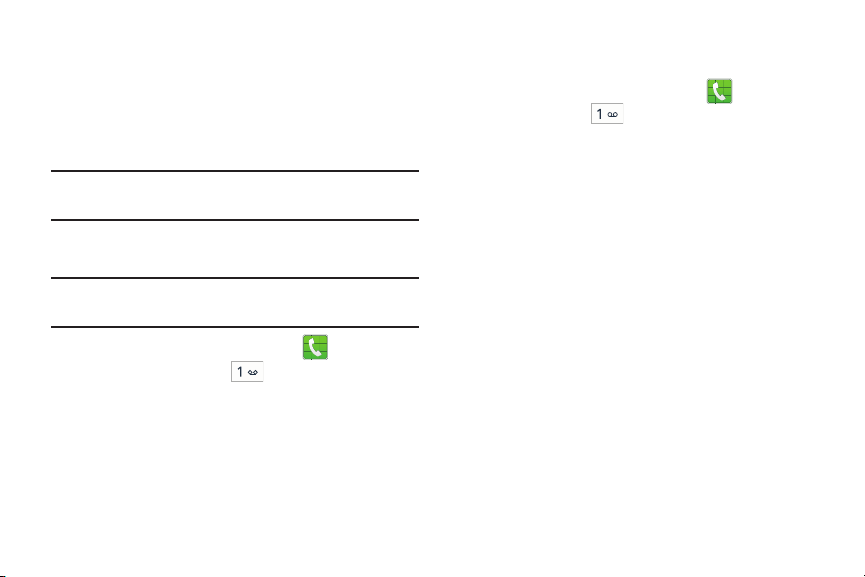
Buzón de voz
Configuración del buzón de voz
El dispositivo transferirá automáticamente todas las llamadas
que no conteste al buzón de voz, incluso si está en uso o
apagado. En cuanto se cargue la batería y se instale la tarjeta
micro SIM, active su cuenta de buzón de voz.
¡Importante!
Los usuarios nuevos deben seguir las instrucciones a
continuación para configurar el buzón de voz:
Nota:
Utilice siempre una contraseña como protección
contra el acceso no autorizado.
Según la red que proporcione su servicio, la configuración
del buzón de voz pudiera ser diferente.
1.
Desde la pantalla de inicio, pulse en y después
toque sin soltar la tecla hasta que el dispositivo
marque al buzón de voz.
Tal vez se le indique que introduzca una contraseña.
2.
Siga el tutorial para crear una contraseña, un saludo y un
nombre de pantalla.
17
Acceso al buzón de voz
Para tener acceso al buzón de voz usando el menú:
1.
Desde la pantalla de inicio, pulse en y después
toque sin soltar hasta que el dispositivo marque al
buzón de voz.
2.
Cuando se conecte, siga las indicaciones orales del
centro de buzón de voz.
Page 25
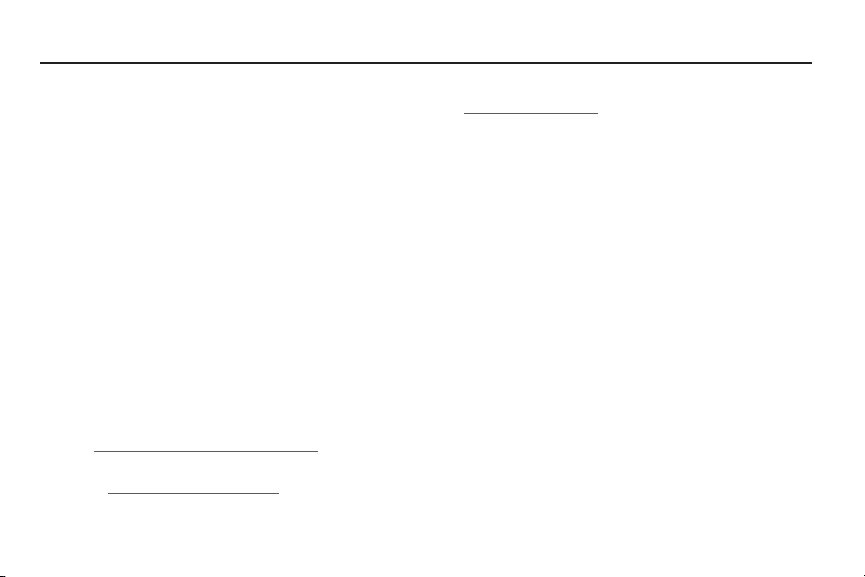
Sección 2: Explicación del dispositivo
En esta sección se presentan las características clave del
dispositivo. También se describen las teclas, la pantalla y los
iconos que aparecen cuando se está utilizando el dispositivo.
Características del dispositivo
El dispositivo es ligero, fácil de usar y ofrece muchas
características importantes. La lista siguiente es un resumen de
algunas de las características con las que cuenta el dispositivo.
•
Pantalla táctil con teclado QWERTY virtual (en pantalla)
•
Pantalla completa y brillante Súper AMOLED® de 5.7 pulgadas de
alta definición (1920 x 1080)
•
Procesador de múltiples núcleos (Procesador LTE 2.3 GHz de
cuatro núcleos)
•
4G LTE y acceso a paquete de alta velocidad Plus (HSPA+).
•
Plataforma con sistema operativo Kit Kat 4.4.2 para Android
•
Conector USB 3.0 para velocidades de transferencia más rápidas
•
Compatible con Galaxy Gear™.
Para ver una lista de teléfonos inteligentes compatibles,
visite: www.samsung.com/us/galaxygearsupport
•
Compatible con Smart Switch™. Para obtener más información,
consulte www.samsungsmartswitch.com
.
•
Compatible con KNOX™. Para obtener más información, consulte
www.samsung.com/knox
•
Apoyo para Vista aérea (Air View®) y Movimientos aéreos
(Air Gestures
•
Funcionalidad de S Pen
•
Características optimizadas de S Pen: Comando aéreo: Nota de
acción, Álbum, Escribir en pantalla, S Finder, Ventana de lápiz,
S Note, Ventana múltiple, nuevo Recorte rápido y
Entrada de lápiz directa
•
Capacidad de Wi-Fi
•
WatchON®: intensa experiencia en televisión con remoto
infrarrojo (IR)
•
Acceso a películas, programas de televisión, música, juegos y
libros con Samsung Hub™
•
Samsung Link™ para compartir contenido multimedia entre
dispositivos conectados. Conectividad a la nube, habilitada
mediante el uso de un servicio de almacenamiento externo
•
Compatible con AllShare Cast Hub® (no se proporciona)
•
Cámara y videocámara de 13 megapíxeles con autoenfoque,
estabilización inteligente, flash LED y cero retraso del obturador.
Grabación de alta definición total a 30fps
®
).
®
Explicación del dispositivo 18
Page 26

•
Cámara delantera de 2 megapíxeles para videochat
•
Códec de video: H.264, MPEG-4, H.263, VC-1, WMV7, WMV8,
Sorenson Spark, MP43, VP8, HEVC
•
Grabación y reproducción: alta definición total (1080p),
UHD (*puede variar por mercado)
•
Capacidad de compartir fotos con Compartir imagen, Compartir
cámara mediante una conexión múltiple de Wi-Fi Directo
•
Tecnología de transferencia de archivos mediante S-Beam
•
Wi-Fi 802.11 A/B/G/N/AC
•
Habilitado con Bluetooth v4.0
•
Compatible con NFC
•
LED de infrarrojo (control remoto)
•
Integración completa de los servicios Google Mobile™ (Gmail,
Google+, Google Maps, Google Hangouts, etc.)
•
Múltiples opciones de mensajería: Mensajes de texto/foto/video y
Google Hangouts™
•
Correo electrónico corporativo y personal
•
Reproductor de música con características multitarea
•
Aplicaciones precargadas de lector electrónico, como: Play
Books™ y Play Newsstand™ (Play Kiosco)
•
Navegación asistida con GPS
19
•
Navegador basado en Webkit
•
Ranura de memoria expandible, para tarjetas microSD
de hasta 64 GB
•
Con capacidad de zona Wi-Fi portátil (Mobile HotSpot) y anclaje a
red de USB
•
T-M obil e® TV
•
Videochat mediante Google Hangouts
•
Google Play™ Music
•
Wi-Fi® Calling (Llamadas con Wi-Fi) mediante el uso de una
tarjeta micro SIM
•
Reproductor de video que apoya una visualización de imagen en
imagen (PIP)
Page 27
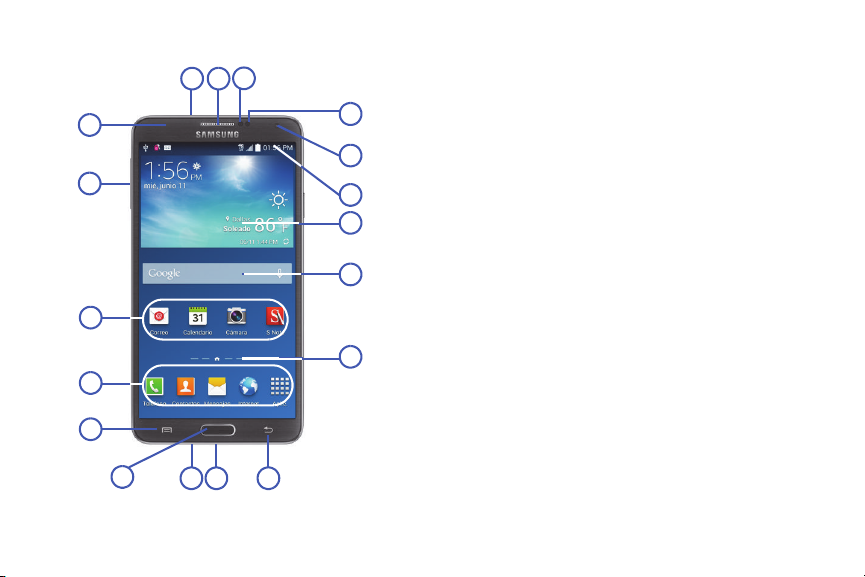
Vista delantera
11
14
15
16
6
5
17
7 8
1
7
9
3
4
10
12
13
2
1.
Luz indicadora
distintos y patrones intermitentes para indicar
notificaciones y estados diferentes. Los estados incluyen
Carga, Batería baja y Evento perdido:
•
Encendiendo:
•
Batería cargándose:
•
Batería completamente cargada:
•
Batería baja o error de carga:
•
Notificación de llamada o mensaje perdidos:
movimiento.
Para obtener más información, consulte “Indicador de
pantalla (LED)” en la página 254.
2.
Tecla de volu men
timbre en el modo de espera o ajustar el volumen de voz
durante una llamada.
•
Presionar la tecla de volumen hacia abajo silencia el timbre.
3.
Iconos de aplicaciones
favoritas en la pantalla de inicio.
4.
Atajos primarios
características importantes como Teléfono, Contactos,
Mensajes, Internet y Aplicaciones.
: se ilumina con una serie de colores
azul
parpadea/en movimiento
rojo
permanece encendido
verde
permanece encendido
rojo
parpadea/en movimiento
azul
parpadea/en
: le permite ajustar el volumen del
Al recibir una llamada:
: son atajos de sus aplicaciones
: permiten el acceso rápido a
Explicación del dispositivo 20
Page 28
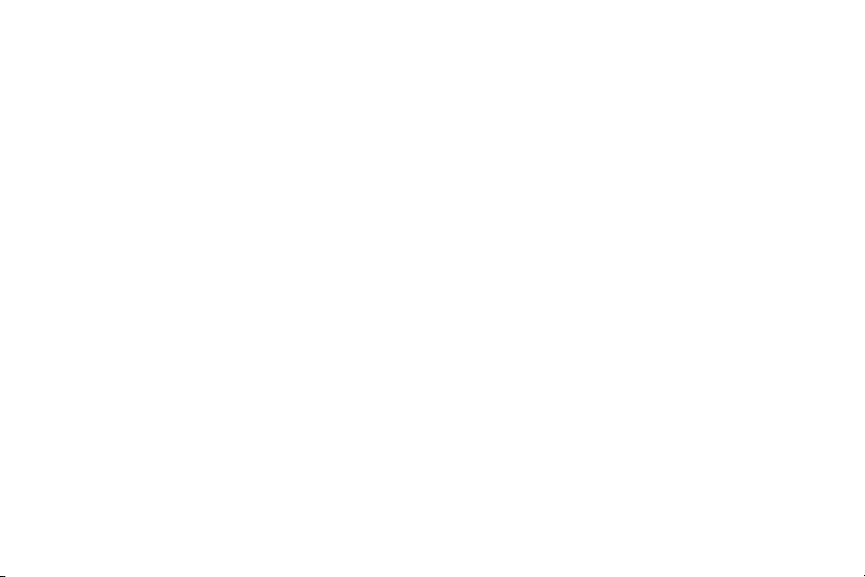
Tecla Menú
5.
para la pantalla actual. Desde la pantalla de inicio,
muestra las opciones Añadir aplicaciones y widgets,
Crear carpeta, Definir fondo de pantalla, Editar página,
Configuración y Ayuda.
6.
Tec la Inicio
presiona. Presione sin soltar para ver sus aplicaciones
recientes, Administrador de tareas y la opción Eliminar
todo. Pulse dos veces para activar S Voice.
7.
Micrófonos:
que las personas con quienes habla por teléfono le oigan
claramente. Hay dos micrófonos en el dispositivo:
•
•
8.
Conector USB para alimentación/accesorios
conectar un cable de alimentación o accesorios
opcionales, como un cable USB/de datos.
9.
Tecla Atrás
entradas.
10.
Indicador de pantalla de inicio
inicio aparece en ese momento.
21
: muestra una lista de opciones disponibles
: muestra la pantalla de inicio cuando se la
se utilizan durante las llamadas y permiten
Micrófono inferior: se utiliza durante el modo de teléfono.
Micrófono superior: se utiliza mientras una llamada activa está
en el modo de altavoz y ayuda con la reducción de ruido
(solución de 2 micrófonos).
: le permite
: vuelve a mostrar la pantalla anterior o borra
: muestra cuál pantalla de
11.
Barra de búsqueda rápida de Google
atajo a la búsqueda en Google, lo que le permite buscar
elementos en Internet.
12.
Widgets
: son aplicaciones en pantalla autónomas (no
atajos). Se pueden colocar en cualquiera de las pantallas
disponibles (de inicio o extendidas).
13.
Iconos indicadores
necesita para utilizar el teléfono, como la potencia
de la señal recibida, el nivel de carga de la batería del
teléfono, la hora, correos electrónicos no leídos,
llamadas perdidas, etc.
14.
Cámara delantera
la pantalla y realizar videoconferencias.
15.
Sensor de movimientos
movimientos con Vista aérea y Air Gesture (movimiento
aéreo).
16.
Sensor de proximidad y luz
ambiental para realizar ajustes. Si la trayectoria de la luz
está bloqueada, por ejemplo, al sostener el teléfono cerca
del oído, la pantalla táctil se apagará.
•
Mientras habla en el teléfono, el sensor detecta actividad de
conversación y bloquea el teclado para evitar que se presionen
teclas accidentalmente.
: muestran la información que se
: le permite tomar fotos mientras mira
: se usa para detectar
: proporciona un
: utiliza el nivel de la luz
Page 29
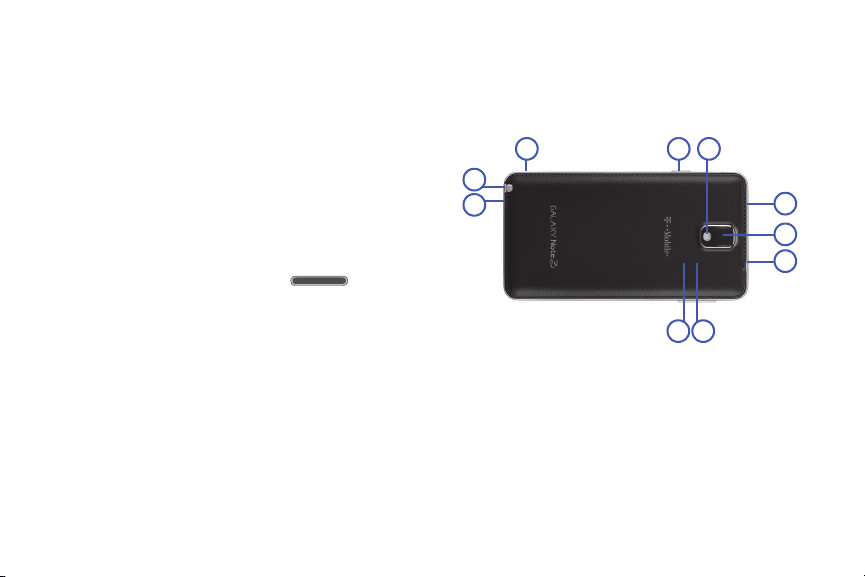
•
6 7
9
5
1
10
8
4
23
En condiciones con mucha iluminación (en el exterior), los
sensores hacen que el dispositivo aumente el brillo y el
contraste para mejorar la visualización.
•
En condiciones de luz atenuada, el dispositivo reduce el brillo
de la pantalla para compensar.
17.
Receptor
: le permite escuchar al interlocutor.
Vista trasera
La siguiente ilustración muestra los elementos externos del
dispositivo:
1.
Flash
: se utiliza para tomar fotos en condiciones de baja
iluminación.
2.
Tecla de encender-apagar/bloquear
una llamada o enciende y apaga el teléfono. Presione sin
soltar esta tecla durante dos segundos para acceder a la
pantalla Opciones de dispositivo.
3.
Sensor de temperatura y humedad
leer las condiciones de temperatura y humedad. Esto es
útil para calcular dentro de S Health cuántas calorías se
queman.
4.
S Pen
contiene un lápiz táctil que le ayuda a realizar
diferentes funciones.
5.
Altavoz externo
otros sonidos que tiene el dispositivo.
: le permite escuchar timbres, música y
: permite al dispositivo
: finaliza
6.
Ranura para tarjetas micro SIM (interna): ubicación de
instalación de la tarjeta SIM.
7.
Ranura para tarjetas microSD (interna): le permite utilizar
una tarjeta microSD para ampliar la memoria del
dispositivo.
8.
Conector para auriculares
auriculares manos libres para que pueda escuchar
música.
9.
Lente de la cámara
10.
Transmisor de infrarrojos
infrarrojas que controlarán dispositivos externos. Para
obtener más información, consulte “WatchON” en la
página 205.
: le permite conectar
: se utiliza para tomar fotos.
: se utiliza para emitir señales
Explicación del dispositivo 22
Page 30
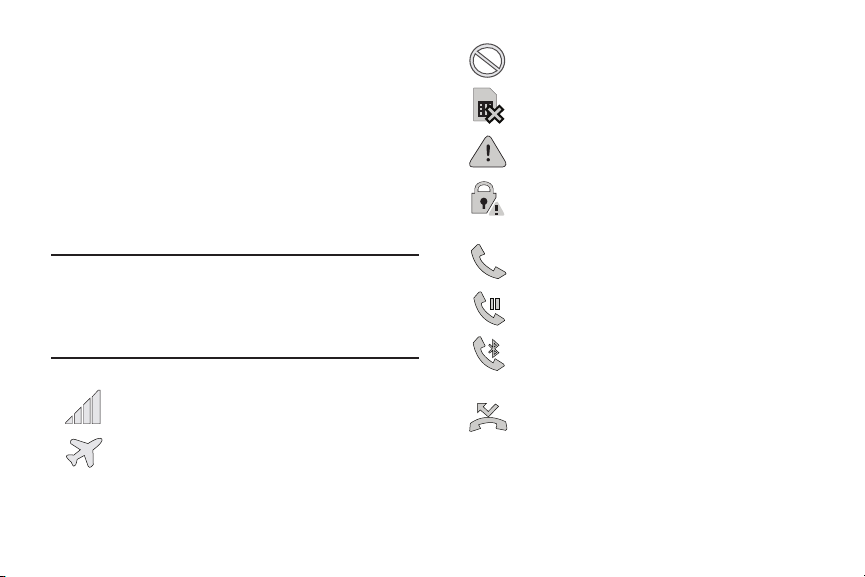
Barra de estado
En la barra de estado se muestra información sobre el estado de
conexión, la potencia de la señal, el nivel de carga de la batería
del teléfono y la hora, y aparecen notificaciones sobre mensajes
entrantes, llamadas y otras acciones.
En esta lista se identifican los iconos que aparecerán en la
pantalla del teléfono:
Iconos indicadores
Esta lista identifica los símbolos que verá en la pantalla del
dispositivo y en el área de indicadores:
Nota:
Algunos iconos de notificación se pueden ocultar
manualmente alternando el estado de la función del panel
de notificaciones.
Para obtener más información, consulte “Acceso a
funciones adicionales de la pantalla” en la página 30.
Muestra la potencia actual de la señal. Entre más
barras hay, más potente es la señal.
Indica que el perfil fuera de línea está activo. No puede
enviar o recibir llamadas, ni acceder a información en
línea.
23
Indica que no hay señal disponible.
Aparece cuando no hay una tarjeta SIM en el teléfono.
Aparece cuando hay un error o alerta del sistema.
Aparece para indicar una advertencia de seguridad.
Se le solicitará que establezca una contraseña de
bloqueo de la pantalla.
Aparece cuando hay una llamada en curso. El icono
aparece en el área de la barra de estado.
Aparece cuando hay una llamada retenida. El icono
aparece en el área de la barra de estado.
Aparece cuando se dirige una llamada activa a través
de auriculares Bluetooth. El icono aparece en el área
de la barra de estado.
Aparece cuando ha perdido una llamada entrante.
Page 31

Aparece cuando el dispositivo está configurado para
rechazar automáticamente todas las llamadas
entrantes. La opción Todos los números se activa
desde el menú
Rechazo de llamada ➔
automático
Aparece cuando el altoparlante está activado. El icono
aparece en el área de la barra de estado.
Aparece cuando el micrófono está silenciado. El icono
aparece en el área de la barra de estado.
Aparece cuando la característica Desvío de llamadas
está establecida en Desviar siempre. Se muestra en la
barra de estado cuando la llamada en curso está
minimizada. Para obtener más información, consulte
“Configuración de ajustes adicionales de llamadas de
voz” en la página 270.
Muestra el nivel de carga actual de la batería. El icono
mostrado indica carga completa.
Aparece cuando la batería está actualmente
completamente cargada, 100%, y la opción
Mostrar porcentaje de batería está habilitada en el
menú
Pantalla ➔ Mostrar porcentaje de batería
Configuración de llamadas ➔
.
Configuración ➔
Modo de rechazo
ficha
Dispositivo ➔
menú
.
Muestra que la batería se está cargando actualmente.
Muestra que a la batería actual sólo le queda el 4% de
carga, como máximo, y el dispositivo se apagará
pronto (carga: ~4 - 1).
Aparece cuando está conectado a la red EDGE.
Aparece cuando está conectado a la red 3G.
Aparece cuando está conectado a la red HSPA+.
Aparece cuando el teléfono se está comunicando con
la red 4G LTE.
Aparece cuando el dispositivo ha detectado una
conexión USB activa y está en un modo de depuración
USB.
Aparece cuando el dispositivo ha detectado una
conexión USB 3.0 y se ha habilitado para una
comunicación con USB 3.0.
Aparece cuando hay un mensaje de texto nuevo.
Explicación del dispositivo 24
Page 32

Aparece cuando falló la entrega de un mensaje de
texto saliente.
Aparece cuando ha fallado la descarga del contenido
de un mensaje de texto.
Aparece cuando hay un nuevo mensaje de voz.
Aparece cuando hay un nuevo mensaje de voz visual.
Aparece en la ventanilla de notificaciones cuando hay
un nuevo mensaje de correo electrónico.
Aparece en la ventanilla de notificaciones cuando hay
un nuevo mensaje de Gmail.
Aparece cuando se ha recibido una nueva notificación
de Google+.
Aparece cuando al usuario se le indica que configure
una nueva cuenta de Dropbox.
Aparece cuando el usuario recibe una notificación de
Seguridad de Lookout.
25
Aparece cuando la aplicación T-Mobile Name ID no
reconoció un número reciente y desea saber si usted
no quiere añadirlo, o quiere añadirlo como un número
nuevo o existente.
Aparece cuando llega la hora y fecha de un evento en
el calendario. Para obtener más información, consulte
“Calendario” en la página 143.
Aparece cuando hay una alarma programada.
Para obtener más información, consulte
“Programación de una alarma” en la página 149.
Aparece cuando el dispositivo está en el modo
Silencio.
Todos los sonidos, excepto de multimedia y alarmas,
están silenciados y el modo silencio está establecido
en
Vibrar
. Para obtener más información, consulte
“Modo silencioso por medio de la pantalla de opciones
del dispositivo” en la página 250.
Aparece cuando el dispositivo está en el modo
Silencio. Todos los sonidos están silenciados y el
modo silencio está establecido en
Aparece cuando la sincronización de datos y de
aplicaciones está activa y en curso para Gmail,
Calendario y Contactos.
Silencio
.
Page 33

Aparece cuando la función Modo de bloqueo está
activa. Para obtener más información, consulte
“Modo de bloqueo” en la página 275.
Aparece cuando el Modo manos libres está activo.
Para obtener más información, consulte “Modo
manos libres” en la página 281.
Aparece cuando la tecnología Bluetooth está activa y
habilitada.
Aparece cuando la tecnología Bluetooth está activa y
comunicándose con un dispositivo externo.
Aparece cuando la transferencia de ar chivos salientes
está en curso.
Aparece cuando la descarga de un archivo o
aplicación está en curso.
Aparece cuando la opción Compartir imagen está
habilitada en el menú Modo de captura en la cámara
y se están compartiendo imágenes p or Wi-Fi Directo.
Para obtener más información, consulte “Opciones de
la cámara” en la página 118.
Aparece cuando se ha capturado una imagen de
pantalla y ésta se ha almacenado en el portapapeles.
Aparece cuando el dispositivo se utili za para controlar
multimedia transmitida y está conectado a un
dispositivo certificado por DLNA (Alianza para la Vida
Digital en Red).
Aparece cuando el dispositivo está compartiendo/
transmitiendo contenido multimedia a un dispositivo
vinculado mediante la aplicación Samsung Link.
Aparece cuando el concentrador de AllShare Cast es tá
activo, conectado al dispositivo y en comunicación.
Aparece cuando hay actualizaciones disponibles para
descargarse.
Aparece cuando se ha completado una descarga de
Play Store.
Aparece cuando hay actualizaciones de Hangout
disponibles para descargarse.
Aparece cuando Wi-Fi está conectado, activo y
comunicándose con un punto de acceso inalámbrico
(WAP).
Aparece cuando Wi-Fi está activo y hay disponible una
red inalámbrica abierta.
Aparece cuando Wi-Fi Directo se está comunicando
con otro dispositivo compatible.
Explicación del dispositivo 26
Page 34

Aparece para solicitarle que desactive una conexión
de Wi-Fi Directo activa si no la está usando; para
conservar energía de la batería.
Aparece cuando el modo de anclaje a red de USB está
activo y en comunicación. Para obtener más
información, consulte “Tethering and Mobile
HotSpot” en la página 232.
Aparece cuando Wi-Fi se está usando como una
función de zona Wi-Fi portátil, activa y en
comunicación.
Para obtener más información, consulte “Tethering
and Mobile HotSpot” en la página 232.
Aparece cuando la característica de llamadas
con Wi-Fi (Wi-Fi Calling) está activa. Los minutos que
se utilizan mientras está conectado a la red Wi-Fi
cuentan contra los minutos del plan a la tarifa
disponible.
Aparece cuando la característica de llamadas
con Wi-Fi está activa y la está utilizando con su
llamada actualmente en curso.
Aparece cuando hay un error con el uso o registro 911
de la característica de llamadas con Wi-Fi.
27
Aparece en la ventana de notificaciones cuando hay
información disponible sobre una nueva cuenta TMobile.
Aparece en la ventana de notificaciones cuando hay
demasiados iconos de notificación en pantalla como
para mostrarlos todos.
Pulse en este icono para mostrar más notificaciones.
Pulse en este icono para seleccionar un método de
introducción de texto.
Aparece en la ventana de notificaciones cuando hay
una canción reproduciéndose en la aplicación
Música.
Aparece en la ventana de notificaciones cuando hay
una canción reproduciéndose en la aplicación Play
Music.
Aparece cuando el sistema GPS del dispositivo está
activado y en comunicación.
Aparece cuando la tarjeta SD externa (microSD
interna) se ha desconectado (desmontado) del
teléfono y ahora está disponible para extraerse o
formatearse.
Page 35

Aparece cuando la tarjeta SD externa se está
preparando para su montaje en el dispositivo. Esto es
necesario para la comunicación con la tarjeta.
Aparece cuando la tarjeta microSD se ha extraído de
forma inesperada o inadecuada.
Aparece cuando el almacenamiento, en ubicación
interna o en la tarjeta SD externa, ha llegado a su
capacidad máxima. Se recomienda que transfiera o
elimine archivos para hacer más espacio.
Aparece cuando se ha activado la notificación de
alerta de ahorro de energía. Se le solicitará que revise
el nivel de carga actual de la batería.
Aparece cuando se ha activado la función NFC
(comunicación a corto alcance).
Se ha activado la función Fijado inteligente. La
pantalla no se apaga mientras la esté viendo.
Aparece cuando un dispositivo TTY ha sido
conectado.
Para obtener más detalles sobre cómo configurar los ajustes del
teléfono, consulte “Cambio de configuraciones” en la
página 224.
Pantalla de inicio
La pantalla de inicio es el punto de partida para utilizar las
aplicaciones del dispositivo. Inicialmente, hay cinco paneles
disponibles y cada uno contiene atajos o aplicaciones
predeterminados. Puede personalizar cada uno de estos
paneles.
Configuración del menú en la pantalla de inicio
Cuando esté en la pantalla de inicio, presione y después
seleccione una de las siguientes opciones de menú:
•
Añadir aplicaciones y widgets
la ficha Widgets, donde puede arrastrar un widget seleccionado a
un área disponible en una pantalla seleccionada.
•
Crear carpeta
a organizar archivos de atajos de aplicaciones.
•
Definir fondo de pantalla
Pantalla de inicio, Pantalla de bloqueo o Pantallas de inicio y
bloqueo.
Elija entre Galería, Fondos de pantalla en movimiento o Fondos de
pantalla.
: le permite crear carpetas en pantalla para ayudar
: le permite tener acceso rápido a
: le permite asignar el fondo actual a la
Explicación del dispositivo 28
Page 36

•
Editar página
dispositivo. Puede tener hasta seis pantallas extendidas (una
pantalla de inicio y seis pantallas extendidas).
•
Configuración
dispositivo.
–
También se puede acceder al menú Configuración presionando
•
Ayuda
más información, consulte “Ayuda” en la página 161.
: le permite añadir o quitar pantallas extendidas del
: brinda acceso rápido al menú Configuración del
y después pulsando en
muestra la aplicación Ayuda en la pantalla. Para obtener
➔ Configuración
.
Barra de notificaciones
El área de notificaciones indica si algo sucede con nuevos
mensajes (estado de sincronización de datos, nuevos mensajes,
eventos de calendario, estado de llamadas, etc.). Puede ampliar
esta área para que se muestre la pantalla Notificaciones, la cual
proporciona información más detallada acerca de los iconos de
notificación actuales en la pantalla.
1.
Toque la barra de estado para que aparezca la ficha de
notificaciones, después arrastre la ficha hasta la parte
inferior de la pantalla para abrir el panel
de notificaciones (1).
29
2.
Pulse en la entrada de una notificación para abrir la
aplicación correspondiente (2).
Page 37

Eliminación de notificaciones
1.
Con un solo movimiento, toque y arrastre la barra de
estado hacia abajo, hasta la parte inferior de la pantalla,
para abrir el panel de notificaciones.
2.
Pulse en
Eliminar
. Se borrarán las notificaciones del
panel.
Acceso a funciones adicionales de la pantalla
Además de notificaciones, esta pantalla también brinda acceso
rápido e instantáneo a las funciones del dispositivo. Estas
funciones pueden activarse o desactivarse rápidamente.
Recorrer una lista horizontal de funciones es más fácil con una
vista de Cuadrícula personalizada.
Nota:
Puede seleccionar los botones de función que aparecerán
al principio del panel de notificaciones.
Sólo se muestran 5 botones en un momento dado.
La vista de cuadrícula es la única forma de ver todas las
funciones.
Para activar la vista de cuadrícula:
Desde el panel de notificaciones, pulse en (
vista de cuadrícula
– o bien –
Usando dos dedos, toque y arrastre la barra de estado
hacia abajo para ver funciones adicionales.
Para minimizar la vista de cuadrícula:
Desde el panel de notificaciones, pulse en (
vista de cuadrícula
principales.
Para personalizar las funciones que aparecerán:
1.
Desde la pantalla de notificaciones, pulse en (
vista de cuadrícula
2.
Pulse en (
notificación que se encuentra en la parte inferior de la
pantalla Panel de notificación.
3.
Con un solo movimiento, toque sin soltar la función que
desee y después arrástrela a la fila superior.
) para ver funciones adicionales.
) para ver únicamente las funciones
) para ver funciones adicionales.
Editar
) después localice el área Panel de
Explicación del dispositivo 30
Abrir
Cerrar
Abrir
Page 38

Personalización de las pantallas
Puede personalizar las pantallas (paneles) de inicio para que
muestren los widgets, atajos, carpetas o fondos de pantalla que
usted desee. Por ejemplo, una pantalla podría contener el atajo
al reproductor de música y otras formas de multimedia,
mientras otra pantalla podría contener aplicaciones de
comunicaciones como Gmail.
Puede personalizar la pantalla de inicio de la siguiente manera:
•
Añadiendo, eliminando y reorganizando pantallas
•
Asignando una nueva pantalla de inicio
•
Añadiendo y quitando atajos primarios
•
Compartiendo información de aplicaciones
•
Administrando los atajos
•
Añadiendo y quitando widgets
•
Cambiando el fondo de pantalla
Adición y eliminación de pantallas
El teléfono viene con cinco pantallas predeterminadas. Puede
eliminar estas pantallas y después volver a añadirlas.
Nota:
Estas pantallas se pueden eliminar y reorganizar.
31
¡Importante!
Para eliminar una pantalla:
Para añadir una pantalla:
El teléfono sólo puede contener un máximo de siete
pantallas y un mínimo de una.
1.
Desde la pantalla de inicio, presione y después
Editar página.
pulse en
2.
Toque sin soltar la pantalla que desea eliminar y después
arrástrela hacia arriba, hasta la ficha
3.
Presione para regresar a la pantalla de inicio
principal.
1.
Desde la pantalla de inicio, presione y después
Editar página.
pulse en
2.
Pulse en (
añadida aparecerá como la última página.
3.
Presione para regresar a la pantalla de inicio
principal.
Añadir pantalla
Eliminar
). La pantalla recién
().
Page 39

Reorganización de las pantallas
1.
Desde la pantalla de inicio, presione y después
Editar página.
pulse en
2.
Toque sin soltar una pantalla y después arrástrela a su
nueva ubicación. La parte superior izquierda es la
posición de pantalla #1 y la parte inferior derecha es la
última pantalla.
Asignación de una nueva pantalla de inicio
1.
Desde la pantalla de inicio, presione y después
Editar página
pulse en
2.
Pulse en . La nueva pantalla de inicio mostrará este
icono (
pantalla seleccionada.
.
Pantalla de inicio
) en la parte superior de la
Administración de los atajos
Nota:
Para mover un atajo de una pantalla a otra, debe tocar sin
soltar con cuidado el atajo y arrastrarlo despacio hasta el
borde de la pantalla. Conforme el atajo cambie a color azul
claro, puede empezar a moverlo a la pantalla adyacente. Si
esto no funciona, elimínelo de la pantalla actual. Active la
nueva pantalla y después añada el atajo seleccionado.
Para añadir un atajo desde la pantalla de aplicaciones:
1.
Desde la pantalla de inicio, seleccione una ubicación en
pantalla para su nuevo atajo, recorriendo las pantallas
disponibles hasta que llegue a la que desea.
2.
Pulse en
Aplicaciones
las aplicaciones actualmente disponibles. De manera
predeterminada, las aplicaciones aparecen como una
cuadrícula alfabética.
3.
Desplácese por las pantallas y localice la aplicación que
desea.
4.
Toque sin soltar el icono en pantalla. El nuevo atajo
parecerá estar suspendido sobre la pantalla actual.
5.
Mientras sigue tocando el icono en pantalla, colóquelo en
la pantalla actual. Una vez terminado, suelte la pantalla
para que el atajo quede colocado en su nueva posición.
( ) para que aparezcan todas
Explicación del dispositivo 32
Page 40

Para añadir un atajo mediante Añadir a pantalla de inicio:
1.
Desde la pantalla de inicio, navegue a una pantalla con un
área vacía.
2.
Toque sin soltar un área vacía de la pantalla.
3.
Desde la ventana
Aplicaciones y widgets
4.
Recorra las páginas y, con un solo movimiento, toque sin
soltar una aplicación para colocar una copia en la pantalla
actual.
Para eliminar un atajo:
1.
Desde la pantalla de inicio, presione sin soltar el atajo que
desee. Esto lo desbloqueará de su ubicación en la
pantalla actual.
2.
Arrastre el atajo sobre la ficha
Pantalla de inicio
➔
Aplicaciones
Eliminar
, pulse en
.
() y suéltelo.
Cómo añadir y quitar atajos primarios
Nota:
Puede cambiar cualquiera de los atajos primarios, con la
excepción del atajo
33
Aplicaciones
.
Para eliminar un atajo primario:
Desde la pantalla de inicio, toque sin soltar el atajo
primario que desea sustituir, después arrástrelo a un
espacio vacío en alguna pantalla disponible. Los atajos
primarios se actualizarán para mostrar un espacio vacío.
Para insertar un nuevo atajo primario:
1.
Desde la pantalla de inicio, pulse en (
2.
Localice la aplicación que desee, después toque sin soltar
el icono en pantalla para posicionarlo en una pantalla que
desee. Para obtener más información, consulte
“Administración de los atajos” en la página 32.
3.
Localice la pantalla con el atajo que desea añadir como el
nuevo atajo primario.
4.
Toque sin soltar el atajo hasta que se libere de la pantalla.
5.
Con un solo movimiento, toque sin soltar el nuevo atajo,
después arrástrelo al espacio vacío en la fila de atajos
primarios. El nuevo atajo primario aparecerá tanto en la
pantalla de inicio como en las pantallas extendidas.
Aplicaciones
).
Page 41

Cómo añadir y quitar widgets
Los widgets son aplicaciones autónomas que se pueden colocar
en cualquier pantalla. A diferencia de los atajos, los widgets
aparecen como aplicaciones.
Para añadir un widget:
1.
Desde la pantalla de inicio, pulse en (
➔
ficha
Widgets
.
2.
Recorra las páginas de widgets y localice un widget que
desee.
3.
Toque sin soltar un widget disponible hasta que se libere
de la pantalla.
4.
Mientras continúa sosteniendo el widget, desplácese a
las pantallas de la izquierda o derecha y suelte el widget
para colocarlo en la pantalla actual.
Aplicaciones
Para quitar un widget:
1.
Toque sin soltar un widget hasta que se libere de la
pantalla actual.
2.
Arrastre el widget sobre la ficha
•
A medida que coloca el widget en la papelera, los dos
)
elementos se volverán rojos.
•
Esta acción no elimina el widget, tan sólo lo quita de la pantalla
actual.
Para colocar un widget en otra pantalla:
1.
Toque sin soltar el widget hasta que se vuelva
transparente.
2.
Arrástrelo lentamente pasado el borde de la pantalla
hasta que la página adyacente aparezca resaltada y
después el widget salte a la nueva página.
3.
Arrastre el widget hasta la posición deseada en la nueva
pantalla.
4.
Repita estos pasos para continuar moviéndolo a otras
pantallas.
Eliminar
() y suéltelo.
Explicación del dispositivo 34
Page 42

Administración de fondos de pantalla
Los fondos de pantalla consisten en imágenes en la galería
(tomadas por el usuario), fondos de pantalla en movimiento
(animados) o galería de fondos de pantalla (fondos de pantalla
predeterminados del teléfono).
Nota:
Al seleccionarse fondos de pantalla en movimiento, se
requerirá energía adicional de la batería.
•
Pulse en
Fotos
para seleccionar entre una lista de imágenes
disponibles, después pulse en
•
Pulse en
Fondos de pantalla
pulse en una imagen de fondo de pantalla y después pulse en
Definir fondo
Nota:
Los fondos de pantalla apoyan los siguientes tipos de
imagen: JPEG, PNG, GIF, BMP y WBMP.
.
DEFINIR FONDO DE PANTALLA
, desplácese por las imágenes,
.
Para cambiar el fondo de la pantalla de inicio actual:
1.
Navegue a cualquier pantalla.
– o bien –
Presione para ir a la pantalla de inicio.
2.
Toque sin soltar un área vacía de la pantalla.
3.
Desde la ventana
fondo de pantalla
4.
Seleccione un tipo de fondo de pantalla:
•
Pulse en
usuario y almacenada en la galería de imágenes de la cámara,
recorte la imagen y pulse en
•
Pulse en
de una lista de fondos animados; una vez terminado, pulse en
Definir fondo
35
Pantalla de inicio
➔
Pantalla de inicio
Galería
para seleccionar una imagen tomada por el
Fondos de pantalla en movimiento
.
Realizado
, pulse en
.
.
para seleccionar
Definir
Para cambiar fondos de pantalla desde el menú Configuración:
1.
Desde la página principal de
Dispositivo ➔
ficha
– o bien –
Toque sin soltar un área vacía de la pantalla y seleccione
Definir fondo de pantalla
2.
Elija entre
Pantalla de inicio, Pantalla de bloqueo
Pantallas de inicio y bloqueo
Nota: Pantallas de inicio y bloqueo
le permite cambiar ambas pantallas al mismo tiempo.
3.
Seleccione un tipo de fondo de pantalla (
de pantalla en movimiento
4.
Elija una imagen y pulse en
Configuración
Fondo de pantalla
.
es una opción adicional que
o
.
.
Fondos de pantalla
Realizado
o
, pulse en la
o
Galería, Fondos
).
Definir fondo
.
Page 43

Para cambiar el fondo de la pantalla de bloqueo actual:
1.
Navegue hacia cualquier pantalla, toque sin soltar un área
vacía de la pantalla y pulse en
Pantalla de bloqueo
➔
– o bien –
Desde la página principal de
Dispositivo ➔
ficha
.
bloqueo
2.
Seleccione un tipo de fondo de pantalla:
•
Pulse en
Galería
usuario y almacenada en la galería de imágenes de la cámara,
recorte la imagen y pulse en
•
Pulse en
destino recomendadas en la pantalla de bloqueo. Seleccione
un intervalo de presentación de diapositiva.
•
Pulse en
pulse en una imagen de fondo de pantalla y después pulse en
Definir fondo
para seleccionar una imagen tomada por el
Fondo de pantalla de viaje
Fondos de pantalla
.
Definir fondo de pantalla
.
Configuración
Fondo de pantalla ➔ Pantalla de
Realizado
, desplácese por las imágenes,
, pulse en la
.
para ver imágenes de
Navegación por las pantallas
Utilizando la pantalla táctil y las teclas, puede navegar por las
características del dispositivo e introducir caracteres. Se utilizan
las siguientes convenciones en este manual para describir la
acción de navegación en los procedimientos.
Navegación por las pantallas
Los siguientes términos describen las acciones más comunes
en pantalla y con botones y teclas físicos.
•
Presionar sin soltar:
los botones físicos para seleccionar o activar un elemento. Por
ejemplo: presione la tecla de navegación para recorrer un menú.
Algunos botones y teclas requieren que se les presione sin soltar
para activar una característica; por ejemplo, se presiona la tecla
de bloqueo para bloquear y desbloquear el dispositivo.
•
Pulsar en
: utilice un toque breve para seleccionar elementos en
la pantalla o para introducir texto en el teclado QWERTY virtual.
Por ejemplo: pulse en el icono de una aplicación para abrir la
aplicación.
•
Tocar sin soltar
opciones disponibles o para acceder a un menú emergente. Por
ejemplo: toque sin soltar la pantalla de inicio para acceder a un
menú de opciones de personalización.
presionar corresponde al uso de las teclas y
: toque sin soltar un icono o tecla para abrir las
Explicación del dispositivo 36
Page 44

•
Impulsar
: mueva el dedo en trazos más ligeros y rápidos que al
deslizar. Este movimiento del dedo siempre se utiliza en una
dirección vertical, como cuando impulsa una lista de contactos o
de mensajes.
•
Deslizar
: arrastre rápidamente el dedo vertical u horizontalmente
por la pantalla. Esto le permite mover el área de enfoque o
recorrer una lista. Por ejemplo: deslice el dedo hacia la izquierda
o hacia la derecha en la pantalla de inicio para desplazarse entre
los siete paneles.
•
Arrastrar
: presione con el dedo y mantenga un poco de presión
antes de empezar a moverlo. No suelte el dedo hasta que haya
llegado a la posición deseada.
•
Rotar
: cambie automáticamente la orientación de la pantalla de
vertical a horizontal girando el dispositivo hacia un lado. Por
ejemplo: gire el teléfono a orientación horizontal al introducir
texto para tener un teclado más grande, o al ver contenido web
para reducir al mínimo el desplazamiento.
•
Pellizcar
: “pellizque” la pantalla
utilizando el dedo pulgar y dedo índice
para alejar una imagen o página web al
visualizarlas. (Mueva los dedos hacia
adentro para disminuir la imagen.)
37
•
Extender
: “extienda” la pantalla utilizando el dedo pulgar y el
índice para acercar una imagen o página web al visualizarlas.
(Mueva los dedos hacia afuera para ampliar la imagen.)
Nota:
Estas pantallas se pueden reorganizar en cualquier orden.
Para obtener más información, consulte “Personalización
de las pantallas” en la página 31.
•
Navegación y activación por movimiento
equipado con la capacidad de asignar funciones específicas a
ciertas acciones del dispositivo que el acelerómetro y giroscopio
pueden detectar.
Nota:
La función Movimiento debe estar habilitada para que esta
característica esté activa. Para obtener más información,
consulte “Configuración de movimientos y gestos” en la
página 283.
: el dispositivo viene
Page 45

S Pen
1
2
El lápiz S (S Pen™) es un lápiz táctil que le ayuda a realizar
diferentes funciones. Al utilizar el botón del lápiz, puede reducir
al mínimo la necesidad de cambiar entre realizar acciones con
la mano y con el lápiz.
Vista aérea es una nueva tecnología de S Pen que le permite
oscilar el lápiz sobre la pantalla táctil (<
interactuar con la pantalla.
1.
Botón del S Pen
presionando el botón del lápiz.
2.
Punta del apuntador
pulsar en la pantalla.
Para obtener más información, consulte “Configuración del S
Pen” en la página 282.
: puede añadir funcionalidad al S Pen
: la punta del S Pen se utiliza para
2mm) y aun así
Potente funcionalidad del S Pen
•
Entrada de lápiz
donde se introduce información, seleccionar
escritura a mano
pantalla.
•
Botón aéreo
rendimiento mostrando un menú mediante la interacción del
Botón aéreo para distinto contenido aplicable.
•
Comando aéreo
muestra una barra de herramientas para el botón Comando aéreo
en pantalla, que le permite activar rápidamente las acciones o
aplicaciones que se usan con frecuencia.
•
Nota de acción
permite enlazar rápidamente notas cortas a aplicaciones como
Teléfono, Contactos, Mensajes, etc.
•
Recorte inteligente
en la pantalla y edítela libremente o compártala con otras
personas a través de varias aplicaciones.
•
Exprésese eficazmente
correo, en el calendario, haga anotaciones en documentos Word,
Excel, PowerPoint y PDF, capture sus ideas en S Note o escriba
una nota en la parte trasera de la imagen.
: cuando el S Pen se suspende sobre un área
(
Entrada de
)
muestra un área de escritura a mano en la
: S Pen proporciona una experiencia rápida en
: una vez que se retira de su ranura, el S Pen
: ubicada dentro de la barra Comando aéreo, le
: delinee y recorte al instante cualquier cosa
: escriba/dibuje directamente en un
Explicación del dispositivo 38
Page 46

Extracción del S Pen del teléfono
Botón de introducción de información por escritura a mano
El S Pen se guarda dentro del dispositivo para que sea más fácil
tenerlo a la mano.
Para sacar el S Pen:
Utilice la uña o un objeto puntiagudo para sacar el
extremo del S Pen del dispositivo y jálelo con cuidado.
Uso del S Pen
Hay varias funciones distintas disponibles.
Capturas de pantalla usando el S Pen
Para tomar una captura de pantalla usando el lápiz:
Nota:
Estos pasos le permiten capturar el contenido total de la
pantalla.
1.
Sostenga el lápiz y presione el
2.
Presionar el botón del S Pen y después tocar sin soltar la
pantalla durante 2 segundos toma una foto de la pantalla.
39
botón del lápiz
Introducción de información con S Pen- usando
escritura a mano
1.
Saque el S Pen de su ranura.
2.
Inicie una aplicación que contenga un área de
introducción de información (por ej.: Mensajes, Teclado
de marcación, etc.).
3.
Suspenda el S Pen sobre un área de introducción de
información hasta que aparezca (
escritura a mano
icono para revelar una nueva área de escritura a mano.
Utilice esta área para introducir su información (texto o
números) y después haga que el dispositivo reconozca
esa información.
.
), después pulse rápidamente en el
Entrada de
Page 47

Botón aéreo
Nota de acción
Álbum
Escribir en pantalla
S Finder
Ventana de lápiz
El S Pen muestra un menú mediante la interacción del Botón
aéreo para distinto contenido disponible.
1.
Saque el S Pen de su ranura.
2.
Inicie una aplicación que contenga un campo de
selección o adjunto, tal como:
•
Botón de adjuntar en Mensajes o Correo: proporciona una lista
de lo que se utilizó más recientemente
•
Selector de destinatario dentro de Mensajes o Correo
•
Campo de introducción de mensaje dentro de Mensajes
3.
Presione sin soltar el botón del S Pen para revelar uno de
los artículos, contenido o cadenas de texto utilizados con
más frecuencia.
4.
Realice una selección.
Barra de herramientas del comando aéreo
Una vez que se retira de su ranura, el S Pen muestra una barra
de herramientas para el botón Comando aéreo en pantalla, que
le permite activar rápidamente las acciones o aplicaciones que
se usan con frecuencia.
Comando
aéreo
S Pen - usando Nota de acción
1.
Saque el S Pen de su ranura.
– o bien –
Suspenda el S Pen sobre la pantalla y presione su botón.
2.
Desde el menú Comando aéreo, seleccione (
de acción
).
3.
Use la pantalla emergente en pantalla para introducir
Nota
texto y números.
Explicación del dispositivo 40
Page 48

Barra de
de la nota
Barra de
de la
herramientas
de acción
herramientas
aplicación
Seleccione (
4.
contenido de nota de la acción en un círculo y, desde la
barra de herramientas de la aplicación, seleccione una
aplicación disponible (como Contactos).
5.
El nuevo contenido se copiará a la aplicación que haya
seleccionado.
41
Vincular a acción
), encierre el
S Pen - usando Recorte inteligente
Delinee y recorte al instante las imágenes que aparecen en
pantalla, en cualquier figura que desee, para compartirlas o
copiarlas con Recorte inteligente. Una vez que se seleccione la
imagen que desee, los usuarios pueden editar a su gusto el
contenido recortado, o pueden personalizarlo con su propia
escritura a mano.
Para tomar una captura de pantalla selectiva:
Nota:
Estos pasos le permiten capturar áreas seleccionadas de
una pantalla en base a un área dibujada a mano libre en la
pantalla.
1.
Agarre el lápiz.
2.
Con un solo movimiento, presione sin soltar el
S Pen
, después dibuje rápidamente una figura cerrada en
forma libre en pantalla para seleccionar el área que desea
capturar.
Nota:
La figura que dibuje debe completarse terminando en el
mismo punto en el que empezó. Esto crea una figura
cerrada.
3.
Después de un segundo, confirme que la imagen recién
creada aparezca en pantalla.
botón del
Page 49

Nota:
Las opciones adicionales están disponibles desplazando el
lápiz hacia la izquierda por la parte inferior de la pantalla.
4.
En la parte inferior de la pantalla, seleccione un destino
para la imagen recién capturada. Pulse en una opción
disponible en pantalla.
S Pen - usando Álbum
1.
Saque el S Pen de su ranura.
2.
Navegue al medio que desea, como a un video de
YouTube, un documento o una imagen.
3.
Suspenda el S Pen sobre la pantalla y presione su botón.
4.
Desde el menú Comando aéreo, seleccione
(
Álbum
).
5.
Con un solo movimiento, trace rápidamente una figura
encerrada en la pantalla para seleccionar el área que
desea capturar en el Álbum.
6.
Seleccione la opción
portapapeles
7.
Desde el menú desplegable, seleccione el álbum en el
que desea colocar la selección actual.
8.
Introduzca una nota y una etiqueta que pueden asignarse/
adjuntarse a su selección.
9.
Pulse en (
Álbum
. La imagen se copiará al
Guardar
) para guardar la nueva entrada.
S Pen - usando Escribir en pantalla
1.
Saque el S Pen de su ranura.
2.
Suspenda el S Pen sobre la pantalla y presione su botón.
3.
Desde el menú Comando aéreo, seleccione
(
Escribir en pantalla
4.
Los elementos actuales en pantalla se capturan y
después se muestran como una imagen que puede
modificarse.
5.
Pulse en para abrir el menú de configuración del
lápiz y ajuste el color y el grosor del lápiz.
6.
Empiece a escribir sobre la imagen y pulse en
(
Guardar
) para guardar la nueva imagen.
Nota:
Los resultados se guardan en la carpeta
Tod o ➔ Device storage ➔ Pictures ➔ Screenshots
).
Explicación del dispositivo 42
Mis archivos ➔
.
Page 50

S Pen - usando S Finder
Ventana de lápiz
1.
Saque el S Pen de su ranura.
2.
Suspenda el S Pen sobre la pantalla y presione su botón.
3.
Desde el menú Comando aéreo, seleccione
(
S Finder
) y utilice las herramientas de búsqueda en
pantalla.
S Pen - usando Ventana de lápiz
Esta función le permite trazar una ventana en pantalla y llenar el
área trazada con una aplicación específica.
1.
Saque el S Pen de su ranura.
2.
Suspenda el S Pen sobre la pantalla y presione su botón.
3.
Desde el menú Comando aéreo, seleccione
(
Ventana de lápiz
4.
Localice un área en pantalla y utilice el S Pen para trazar
una ventanilla en forma rectangular.
5.
Seleccione una aplicación disponible. La aplicación que
desea aparecerá dentro del área trazada.
43
).
Uso de la ventana múltiple
Esta función le permite ejecutar múltiples aplicaciones en la
pantalla actual al mismo tiempo.
Nota:
Sólo las aplicaciones que se encuentran dentro del panel
Ventana múltiple pueden activarse sobre otra aplicación
activa en la pantalla.
Al iniciar aplicaciones que contienen archivos multimedia
(música/video), el audio de ambos archivos se reproducirá
al mismo tiempo.
Page 51

Activación y desactivación de Ventana múltiple
ON
ON
Para activar Ventana múltiple mediante la pantalla de
notificaciones:
1.
Con un solo movimiento, toque la barra de estado para
que aparezca la ficha de notificaciones, después
arrástrela hasta la parte inferior de la pantalla para abrir la
pantalla de notificaciones.
2.
Desde la pantalla de notificaciones, pulse en (
vista de cuadrícula
– o bien –
Usando dos dedos, toque y arrastre la barra de estado
hacia abajo para ver funciones adicionales.
3.
Pulse en la entrada
característica. El icono se vuelve verde cuando está
activado.
Nota:
Aunque la función Ventana múltiple ya esté activa (como se
muestra mediante la pantalla de notificaciones), el usuario
debe habilitar/mostrar que la lista de Ventana múltiple
aparezca con sólo usar el botón Atrás. Esta acción se
realiza una sola vez, durante el acceso inicial. Después de
eso, la lista de Ventana múltiple aparece cuando la función
se activa mediante la pantalla de notificaciones.
) para ver funciones adicionales.
Ventana múltiple
para activar la
Abrir
Para ver la pestaña de Ventana múltiple:
1.
Presione sin soltar la tecla
Atrás
( ).
La pestaña de Ventana múltiple aparecerá (en forma
predeterminada) al lado izquierdo de la pantalla.
Nota:
Inicialmente se abrirá la activación, aparecerá brevemente
todo el panel de aplicaciones y después se minimizará
para mostrar únicamente la pestaña.
2.
Pulse en la pestaña para abrir el panel de aplicaciones,
donde se muestran todas las aplicaciones de Ventana
múltiple disponibles.
Para activar Ventana múltiple mediante el menú Configuración:
1.
Desde la pantalla de inicio, presione y después
Configuración ➔
pulse en
.
múltiple
2.
Verifique que la función esté activa (indicado mediante
ficha
Dispositivo ➔ Ventana
).
3.
Presione para regresar a la pantalla de inicio y
después pulse en para abrir el panel de aplicaciones
que muestra todas las aplicaciones de Ventana múltiple.
Explicación del dispositivo 44
Page 52

Para ocultar la pestaña de Ventana múltiple:
Presione sin soltar la tecla
ocultará la pestaña de Ventana múltiple.
Atrás
( ). Esta acción
Cambio de posición de la ventana múltiple
Ventana múltiple contiene dos componentes: la ficha y el panel
de aplicaciones. La pestaña puede moverse manualmente por
la pantalla. El panel de aplicaciones (que contiene las
aplicaciones desplegables) puede reposicionarse para fijarse en
los diferentes lados de la pantalla.
Para mover la pestaña hacia arriba o abajo:
1.
Active la función Ventana múltiple (página 44).
2.
Presione sin soltar la tecla
pestaña.
3.
Con un solo movimiento, toque sin soltar la pestaña
durante aproximadamente un segundo, después
arrástrela a su nueva ubicación
pantalla actual.
Nota:
Esta es una forma rápida de quitar la pestaña si no puede
tener acceso a un botón o una opción detrás de la misma.
45
Atrás
( ) para ver la
por el borde de la
Para reubicar el panel de aplicaciones de Ventana múltiple:
1.
Active la característica Ventana múltiple.
2.
Pulse en la pestaña para que aparezca el panel de
aplicaciones (que contiene las aplicaciones
desplegables).
Nota:
Sólo cuando la pestaña esté desprendida se podrá reubicar
todo el panel.
3.
Con un solo movimiento, toque sin soltar durante
aproximadamente un segundo para desprenderla de la
pantalla, después arrástrela lentamente a su nueva
ubicación
a lo largo de cualquier otro borde de
disponible.
pantalla
Page 53

Personalización de la aplicación Ventana
Más
: ingrese a funciones adicionales
Crear
: cree una Ventana múltiple (ventana unida)
Editar
: edite las aplicaciones disponibles
personalizada y definida por el usuario
Ayuda
: ingrese para ver información de Ayuda
en Ventana múltiple
múltiple
Las aplicaciones que se encuentran dentro del panel de
aplicaciones de Ventana múltiple pueden organizarse, ya sea
reordenándolas o quitándolas.
Para reacomodar las aplicaciones de Ventana múltiple:
1.
Active la característica Ventana múltiple.
2.
Pulse en la pestaña para que aparezca el panel de
aplicaciones (que contiene las aplicaciones
desplegables).
3.
Con un solo movimiento, toque sin soltar una aplicación
que desee hasta que se libere del panel, después
arrástrela con cuidado a una nueva ubicación en la lista
de aplicaciones. Levante el dedo o lápiz táctil de la
pantalla para soltar la aplicación y colocarla en su nueva
ubicación.
Crear
Editar
Ayuda
Para editar una aplicación de Ventana múltiple:
1.
Active la característica Ventana múltiple.
2.
Pulse en la pestaña para que aparezca el panel de
aplicaciones (que contiene las aplicaciones
desplegables).
3.
Pulse en
Más ➔ Editar
(al final de la lista) para revelar un
área de agrupamiento (a la derecha) que puede albergar
las aplicaciones eliminadas del panel Ventana múltiple.
4.
Pulse en
Realizado
cuando complete el proceso de
eliminación.
Explicación del dispositivo 46
Page 54

Para restaurar una aplicación de Ventana múltiple:
1.
Active la característica Ventana múltiple.
2.
Pulse en la pestaña para que aparezca el panel de
aplicaciones (que contiene las aplicaciones
desplegables).
3.
Pulse en (
para revelar un área de agrupamiento que contenga las
aplicaciones eliminadas anteriormente.
4.
Localice la aplicación que desea.
5.
Con un solo movimiento, toque sin soltar una aplicación
deseada hasta que se libere del área de almacenamiento
provisional, después arrástrela con cuidado a una nueva
ubicación en la lista actual de aplicaciones.
47
Más) ➔
(
Editar
) (al final de la lista)
Uso de Ventana múltiple para ejecutar múltiples
aplicaciones en la misma pantalla
Cualquiera de las aplicaciones que se encuentran en el panel
Ventana múltiple puede ejecutarse al mismo tiempo que una
aplicación actual en pantalla.
Cuando haya múltiples aplicaciones ejecutándose en la misma
pantalla, puede elegir intercambiar sus posiciones o ampliar al
máximo una aplicación que desee.
Nota:
Sólo las aplicaciones que se encuentran dentro del panel
de Ventana múltiple pueden activarse sobre otra aplicación
activa en la pantalla.
Al iniciar aplicaciones que contienen archivos multimedia
(música/video), el audio de ambos archivos se reproducirá
al mismo tiempo.
Nota:
Ventana múltiple no puede ejecutar dos muestras
separadas de la misma aplicación. Si se presentan
problemas con la activación de Ventana múltiple, confirme
que el ajuste está activado (página 254). Por ej.: mensajes
separados dentro de las vistas superior e inferior.
Page 55

En este ejemplo se iniciarán las aplicaciones de Mensajes y
Aplicación 1
Arrastrar/soltar contenido
Aplicación 2
Barra
Cambiar
ventana
Cerrar
Cambiar
Vista completa
aplicación
del borde
Maps.
1.
Inicie una aplicación.
•
Desde la pantalla de inicio, pulse en (
(
Mensajes
).
2.
Active la característica Ventana múltiple.
3.
Pulse en la ficha para que aparezca el panel de
aplicaciones.
4.
Toque sin soltar la aplicación que desee, como Maps,
hasta que se libere del panel.
5.
Con un solo movimiento, arrástrela sobre la aplicación
actual y suelte la nueva aplicación de Ventana múltiple
sobre el área superior o inferior de la aplicación actual en
pantalla.
Nota:
Cuando las dos aplicaciones se estén ejecutando, el
dispositivo mostrará una vista de pantalla dividida que
contiene la aplicación inicial y la nueva aplicación de
Ventana múltiple.
Cada aplicación continúa siendo independiente una de la
otra.
Aplicaciones) ➔
Para cambiar el orden de las aplicaciones:
1.
Pulse en el área de la
aplicación que desea
(arriba o abajo).
2.
Con las dos
aplicaciones mostradas
en una pantalla
dividida, pulse en el
botón borde
para mostrar las
funciones en pantalla.
3.
Localice y pulse en
(
Cambiar ventana
). Se
intercambiarán las
aplicaciones actuales.
Explicación del dispositivo 48
Page 56

Para aumentar el tamaño de la ventana de una aplicación en
particular:
1.
Con las dos aplicaciones mostradas en una pantalla
dividida, localice la barra del borde que indica la orilla de
la ventana de la aplicación.
2.
Con un solo movimiento, toque sin soltar la barra del
borde y después arrástrela para cambiar el tamaño de la
ventana deseada.
Para ampliar al máximo una ventana activa:
1.
Con las dos aplicaciones mostradas en una pantalla
dividida, pulse en una de las ventanas de aplicación en
pantalla para activarla.
2.
Localice y pulse en (
3.
Pulse en la parte superior derecha de la ventanilla
emergente para salir de la aplicación.
Para cerrar una aplicación seleccionada:
1.
Con las dos aplicaciones mostradas en una pantalla
dividida, pulse en una de las dos aplicaciones en pantalla
para seleccionarla.
2.
Pulse en la barra del borde para que se muestren los
iconos en pantalla.
49
Ventana múltiple
).
3.
Localice y pulse en (
aplicación actual se cerrará y la aplicación que quede se
ampliará al máximo.
Para añadir un párrafo a una aplicación:
Con Ventana múltiple, ya es posible arrastrar y soltar un párrafo
de texto o una imagen de captura de pantalla.
1.
Arrastre la aplicación Galería a una de las ventanas
disponibles en pantalla. Abra una carpeta de imágenes.
2.
Con las dos aplicaciones mostrándose en una pantalla
dividida, pulse en el botón del borde .
3.
Localice y pulse en (
4.
Arrastre y suelte un párrafo de texto o una imagen desde
una ventana a otra.
Nota:
No todas las aplicaciones ofrecen esta función.
Para cambiar entre aplicaciones:
1.
Con las dos aplicaciones mostrándose en una pantalla
dividida, pulse en el botón del borde .
2.
Localice y pulse en (
seleccionada contiene más de una aplicación, éstas
aparecerán como ventanas emergentes en pantalla.
3.
Pulse en la parte superior derecha de la ventanilla
emergente para salir de la aplicación.
Cerrar aplicación
Arrastrar y soltar contenido
Cambiar aplicación
). La
). Si el área
).
Page 57

Creación de una Ventana múltiple
predeterminada al gusto
1.
Arregle la vista de Ventana múltiple cómo lo desee
(ubicación de las aplicaciones, altura de las ventanas, etc.).
1.
Después de que lo configure, pulse en (
Crear
).
(
2.
Use el teclado en pantalla para asignarle un nombre a las
nuevas ventanas unidas predeterminadas.
3.
Pulse en
Aceptar
. El nuevo par de aplicaciones
predeterminadas aparecerá al principio de la lista de
aplicaciones en Ventana múltiple.
Más) ➔
Navegación por los menús
Puede adaptar la gama de funciones del dispositivo a sus
necesidades utilizando menús y aplicaciones. Se accede a los
menús, submenús y características recorriendo los menús
disponibles en pantalla. El dispositivo viene con siete pantallas
predeterminadas.
Navegación por los menús de aplicaciones
Se dispone de tres pantallas de menús de aplicaciones
predeterminadas. Conforme añada más aplicaciones desde Play
Store, se crearán más pantallas para albergar las nuevas
aplicaciones.
1.
Desde la pantalla de inicio, pulse en (
Aparecerá la primera pantalla del menú Aplicaciones.
•
Para cerrar la pantalla de aplicaciones, presione
(
Inicio).
2.
Desplace la pantalla para acceder a los otros menús.
3.
Pulse en cualquiera de los iconos en pantalla para iniciar
la aplicación correspondiente.
Uso de submenús
Los submenús están disponibles dentro de la mayoría de las
pantallas y aplicaciones.
1.
Presione . Aparecerá un submenú en la parte
inferior de la pantalla.
2.
Pulse en una opción disponible en pantalla.
Uso de menús contextuales
Los menús contextuales (también llamados menús emergentes)
contienen opciones que se aplican a un elemento específico en
la pantalla. Funcionan de manera similar a las opciones de
menú que aparecen cuando se hace clic con el botón derecho
del ratón en la computadora.
Toque sin soltar un elemento en pantalla para abrir su
menú contextual.
Aplicaciones
Explicación del dispositivo 50
).
Page 58

Sección 3: Funciones de llamada y lista de contactos
En esta sección se describen las características y funciones
asociadas con realizar o contestar llamadas, y la lista de
contactos, la cual se utiliza para almacenar información de
contactos.
Visualización de su número de teléfono
Desde la pantalla de inicio, presione y después
pulse en
Configuración ➔
Acerca del dispositivo
aparece en el campo
Nota:
También se puede activar el menú
dispositivo presionando y después pulsando en
(
Aplicaciones) ➔ (Configuración
➔
Mi número de teléfono
(ficha
General
Estado
. Su número de teléfono
Configuración
General
.
).
➔
del
Realización de una llamada
Puede almacenar números de teléfono que utiliza con
frecuencia, ya sea en la tarjeta SIM o en la memoria del
dispositivo. A estas entradas se les denomina colectivamente
Contactos
.
51
1.
Desde la pantalla de inicio, pulse en (
2.
Introduzca el número de teléfono y después
pulse en
Si se equivoca al marcar, pulse en para borrar el
último dígito. Toque sin soltar para borrar toda la
secuencia.
Nota:
Cuando se activa la opción
dentro del menú
llamadas
a marcar automáticamente hasta 10 veces cuando la
persona no conteste la llamada o si ya está hablando por
teléfono, a menos que su llamada se envíe al buzón de voz.
Nota:
Si la pantalla cambia a color negro durante su interacción
con el dispositivo (inicio del teclado, etc.), es posible que
usted esté cubriendo los sensores delanteros por
accidente.
.
Rellamada automática
➔
➔ ➔
Configuración adicional
Configuración de
, el dispositivo volverá
Tel éf on o
).
desde
Page 59

Marcación rápida de un número en la lista de
Notificación de llamada activa
Finalizar
contactos
1.
Desde la pantalla de inicio, pulse en (
2.
Localice un contacto en la lista.
3.
Con un solo movimiento, toque y arrastre el dedo sobre el
Contactos
número hacia la derecha. Esta acción hace que se realice
una llamada al destinatario.
Realización de una llamada en segundo plano
Si sale de la pantalla de llamada actual y regresa a la pantalla
de inicio, se le notificará visualmente que todavía está en una
llamada activa, mediante el icono de teléfono verde dentro de la
barra de estado.
Ésta es la mejor manera de mantenerse en la llamada actual y
hacer otra cosa (multitarea), como acceder a la lista de
contactos, ver un correo electrónico reciente, localizar
una foto, etc.
Finalización de una llamada
Pulse brevemente en la tecla para finalizar la
).
llamada.
Nota:
Para volver a marcar un número reciente, pulse en
una vez terminada la llamada o localice el número en la
lista Registros, pulse en la entrada y después pulse en
Llamar
.
Finalización de una llamada desde la barra de
estado
1.
Desde una llamada activa, puede iniciar una aplicación
separada o regresar a la pantalla de inicio. La llamada
actual se mantiene activa en segundo plano.
2.
Pulse en la barra de estado para que aparezca la ficha de
notificaciones, después arrastre la ficha hasta la parte
inferior de la pantalla para abrir el panel de notificaciones.
3.
Pulse en
Finalizar
para finalizar la llamada activa.
Funciones de llamada y lista de contactos 52
Llamar
Page 60

Realización de llamadas de emergencia
Si no tiene una tarjeta SIM instalada la primera vez que
encienda el teléfono, aparecerá el mensaje
make calls
(Introduzca la tarjeta SIM para realizar llamadas) y
un tutorial animado le mostrará cómo instalar la tarjeta SIM.
Sin una tarjeta SIM, sólo podrá realizar llamadas de emergencia
con el teléfono; el servicio normal de teléfono celular no estará
disponible.
Realización de una llamada de emergencia sin una
tarjeta SIM instalada
1.
Pulse en
Emergency call
(Llamada de emergencia) desde
la ventana en pantalla para realizar una llamada de
emergencia.
2.
Introduzca 9-1-1 y pulse en . Complete la llamada.
Durante este tipo de llamada, tendrá acceso a las
características de Altavoz, Teclado y Finalizar.
3.
Pulse en para salir de este modo de llamada.
Finalizar
53
Insert SIM card to
Realización de una llamada de emergencia con una
tarjeta SIM instalada
En el modo de llamadas de emergencia, remarcar un número de
emergencia es un proceso de una sola pulsación. Antes de
poder reanudar operaciones de llamada normales, debe salir
primero de este modo.
1.
Deslice el dedo por la pantalla de bloqueo para
desbloquear el dispositivo.
2.
Desde la pantalla de inicio, pulse en .
3.
Introduzca el número de emergencia (p. ej.: 911) y
después pulse en
4.
Complete la llamada. Durante este tipo de llamada,
.
tendrá acceso a las características de Altavoz, Teclado y
Finalizar.
Nota:
Este modo puede descargar la batería más rápidamente
que un modo de llamadas normal.
5.
En la pantalla de devolución de llamada de emergencia,
siga las instrucciones en pantalla-.
Page 61

Opciones de marcación
Al introducir números en el teclado numérico, aparecerán tres
opciones en la pantalla.
Desde la pantalla del teclado numérico, utilice una de las
siguientes opciones:
•
Buzón de voz
buzón de voz.
•
Llamar
•
Eliminar
Para ver opciones adicionales de marcación:
( ): para ingresar al servicio del
( ): para llamar al número introducido.
( ): para eliminar dígitos del número actual.
Después de introducir un número, pulse en :
•Enviar mensaje
mensaje de texto mientras continúa en la llamada.
• Añadir a contactos
entrada nueva o existente en los contactos.
• Configuración de marcación rápida
Configuración de marcación rápida, desde donde podrá
asignar una posición de marcación rápida a una entrada actual
en los contactos.
: para enviar a la persona con quien habla un
: para añadir el número actual a una
: para acceder al menú
• Añadir pausa de 2 segundos
dos segundos e introducir un retraso de 2 segundos dentro de
una serie de números (el teléfono continuará marcando
después de 2 segundos sin que el usuario tenga que presionar
ninguna tecla adicional).
Consejo:
Puede crear pausas de más de dos segundos
introduciendo múltiples pausas de 2 segundos.
• Añadir espera
de números (el teléfono esperará a que el usuario tome una
acción). Una espera requiere que números consecutivos sean
enviados en forma manual al pulsar en
• Activar/Desactivar operaciones con una mano
activar o desactivar el cambio de tamaño y posición del
teclado/marcador para que funcione con la mano derecha
(activado) o izquierda (desactivado).
• Configuración de llamadas
Configuración de llamadas.
• Ayuda
las funciones de llamadas.
Funciones de llamada y lista de contactos 54
: para insertar una pausa fija dentro de la serie
: para ver la ayuda disponible en pantalla relacionada a
: para introducir una pausa de
: para acceder a la pantalla
Sí
.
: para
Page 62

Contestación de una llamada
Toque y
deslice en
dirección
Toque y deslice
en cualquier
para rechazar
Toque y arrastre
hacia arriba
con un mensaje
para contestar
la llamada
Pulse en Crear mensaje nuevo
para crear un nuevo mensajes personalizado
para rechazar
la llamada
dirección
cualquier
Cuando alguien llama a su teléfono, éste timbra y muestra la
imagen de llamada entrante. Aparecen el número de teléfono y
la foto o el nombre de la persona que llama, si es que están
almacenados en la lista de contactos.
Presionar el botón de volumen hacia abajo silencia el timbre.
55
Contestación de una llamada con Air Gesture
1.
Verifique que la función Air Gesture esté activada y
Aceptación de llamada por aire esté marcada como
activa.
Para obtener más información, consulte “Configuración
de movimientos y gestos” en la página 283.
2.
En la pantalla de llamada entrante, pase la mano sobre la
pantalla para aceptar la llamada.
•
Si la opción está activa, el icono de Aceptación de llamada
por aire
llamada entrante.
aparecerá al principio de la pantalla de la
Administración de llamadas rechazadas
Esta característica le permite categorizar las llamadas de
personas conocidas y desconocidas como contactos
rechazados. Después, estos contactos se añaden a la lista de
rechazados, la cual se puede administrar para entradas
individuales desde dentro de la lista de contactos o como una
sola unidad desde la pantalla Rechazo de llamada.
1.
Desde la pantalla de inicio, pulse en .
2.
Presione y después pulse en
llamadas
➔
Rechazo de llamada
Configuración de
.
Page 63

3.
Pulse en el campo
configurar los ajustes de rechazo automático. Las
llamadas rechazadas se dirigen automáticamente al
buzón de voz. Elija entre:
•Desactivado
automático.
• Todos los números
números conocidos y desconocidos, incluyendo esos contactos
que no están asignados a la lista de rechazados.
• Números de rechazo automático
todas las entradas asignadas a la lista de rechazo (lista negra).
Modo de rechazo automático
: inhabilita la característica de rechazo
: habilita las características para todos los
: rechaza automáticamente
Adición de números a la lista de rechazados
Se pueden añadir entradas a la lista mediante el menú
Contactos o mediante el menú Lista de rechazados. La opción
del menú Contactos asigna todos los números de una persona
como rechazados. La Lista de rechazados permite asignar
números individuales.
Para asignar varios números como rechazados mediante
Contactos:
1.
Desde la pantalla de inicio, pulse en (
2.
Localice una entrada y pulse en ella para abrir la pantalla
de información general del contacto (página 81).
para
Contactos
3.
Presione y después pulse en
rechazados
con esta entrada se añadirán a la lista de rechazados.
Para asignar un número individual como rechazado mediante
la lista de rechazados:
1.
Desde la página principal de
pulse en
2.
Pulse en (
o seleccione un contacto de su lista Registros o Contactos.
3.
Pulse en
. Todos los números de teléfono asociados
Rechazo de llamada ➔
Crear
Guardar
Llamadas internacionales
1.
Desde la pantalla de inicio, pulse en y después
toque sin soltar hasta que el dispositivo muestre
“+” en la pantalla.
2.
Utilice el teclado en pantalla para introducir el código del
país, el código de área y el número de teléfono.
3.
Si se equivoca, pulse en una vez para eliminar un
solo dígito.
).
– o bien –
Toque sin soltar para eliminar todos los dígitos.
4.
Pulse en .
Funciones de llamada y lista de contactos 56
Añadir a lista de
Configuración de llamadas
Lista de rechazados
) e introduzca el número de teléfono
para completar la asignación.
,
.
Page 64

Marcación con pausas
Puede marcar o guardar números de teléfono con pausas para
utilizarlos con sistemas automatizados, tales como números de
teléfono de sistemas financieros o del buzón de voz.
•
Pausa de 2 segundos
de números después de una pausa de dos segundos. Esto se
indica en la secuencia numérica como una coma (
1.
Desde la pantalla de inicio, pulse en y utilice el
teclado en pantalla para introducir el número de teléfono.
2.
Presione y después pulse en
2 segundos
automática de dos segundos.
3.
Utilice el teclado para introducir los números adicionales
que se marcarán automáticamente después de la pausa.
Consejo:
Puede crear pausas de más de dos segundos
introduciendo múltiples pausas de 2 segundos.
4.
Pulse en .
57
: envía automáticamente el siguiente grupo
,
).
Añadir pausa de
. Esta característica añade una pausa
Marcación con esperas
Introducir una espera en la secuencia de marcación significa
que el teléfono esperará hasta que escuche un tono de marcar
antes de continuar con la siguiente secuencia de números.
•
Espera
: se envía el siguiente grupo de números solamente
después de pulsar en
como un signo de punto y coma (
Nota:
No añada múltiples esperas (;) a una secuencia de
números, ya que continuará deteniéndose después de
cada una.
1.
Desde la pantalla de inicio, pulse en y utilice el
teclado en pantalla para introducir el número de teléfono.
2.
Presione y después pulse en
característica hace que el teléfono requiera su aceptación
antes de enviar el siguiente grupo de dígitos introducidos.
3.
Pulse en .
4.
Cuando se le pregunte
pulse en
Sí
. Esto se indica en la secuencia numérica
;
).
Añadir espera
Sí
para marcar los dígitos restantes.
¿Enviar los siguientes tonos?
. Esta
,
Page 65

Remarcación del último número
Registros
El dispositivo almacena los números de las llamadas que usted
haya marcado, recibido o no contestado, si es que la persona
que le llamó puede ser identificada.
Para recuperar cualquiera de estos números:
1.
Desde la pantalla de inicio, pulse en .
2.
Pulse en (ficha
Registros
) para ver la lista de
llamadas recientes.
3.
Pulse en el nombre/número y pulse en .
Marcación rápida
Una vez que haya almacenado números de teléfono de la lista
de contactos, puede programar hasta 99 entradas de marcación
rápida (2-100) y después marcarlas fácilmente cuando desee,
con sólo tocar la tecla numérica asociada.
Nota:
La ubicación de marcación rápida 1 está reservada para el
uso del buzón de voz.
Configuración de entradas de marcación rápida
¡Importante!
La ubicación de marcación rápida 1 está reservada
para el buzón de voz. No se puede asignar otro
número a este espacio.
1.
Desde la pantalla de inicio, pulse en
Tec la do
(ficha
2.
Presione y después pulse en
marcación rápida
de marcación rápida
).
. Aparecerá la pantalla
mostrando una lista virtual de
➔
Teclado
Configuración de
Configuración
ubicaciones con los números del 2 al 100.
3.
Pulse en un número no asignado. Aparecerá la pantalla
Seleccionar contacto
4.
Pulse en un contacto y seleccione un número para
.
asignarlo a la ubicación de marcación rápida. El número/
imagen del contacto seleccionado aparecerá en el cuadro
del número de marcación rápida.
Cambio del orden de una entrada de marcación
rápida
1.
Desde la pantalla de inicio, pulse en
Tec la do
).
2.
Presione y después pulse en
marcación rápida
¡Importante!
El número 1 está reservado para el buzón de voz y
.
no se puede asignar otro número a este espacio.
3.
Presione y después pulse en
Funciones de llamada y lista de contactos 58
➔
(ficha
Configuración de
Cambiar orden
.
Page 66

Pulse en la entrada actual y después pulse en la nueva
4.
ubicación de marcación rápida que desee.
Nota:
Pulsar en 2 ubicaciones de marcación rápida existentes
causa que las entradas cambien de posición.
5.
Pulse en
Realizado
para almacenar el cambio.
6.
Presione para regresar a la pantalla anterior.
Cómo quitar una entrada de marcación rápida
1.
Desde la pantalla de inicio, pulse en
Tec la do
).
2.
Presione y después pulse en
marcación rápida
3.
Toque sin soltar una ubicación de marcación rápida
existente en pantalla y seleccione
contextual.
– o bien –
Presione y después pulse en
entrada y seleccione (
Realizado
en
Cancelar
4.
Presione para regresar a la pantalla anterior.
59
.
Eliminar entrada
(para completar la eliminación) o en
(para salir).
➔
(ficha
Configuración de
Eliminar
en el menú
Eliminar
. Pulse en una
). Seleccione
Realización de una llamada utilizando
marcación rápida
Puede asignar un número de atajo a un número de teléfono en
la lista de contactos para marcarlo rápidamente.
1.
Desde la pantalla de inicio, pulse en .
2.
Toque sin soltar una ubicación de marcación rápida
(números del 2 al 100, o el 1 si está marcando al buzón
de voz) que haya creado anteriormente, hasta que el
número se empiece a marcar.
3.
Si no sabe con seguridad la ubicación de la marcación
rápida, pulse en
marcación rápida
rápida para ver el número de teléfono asignado.
➔
➔ Configuración de
y pulse en un número de marcación
Page 67

Opciones durante una llamada
Marcador
Añade una
Activa o
desactiva
Finaliza la
llamada
Pone una
llamada
Silencia o desilencia
Activa o
desactiva
auriculares
la llamada
Bluetooth
el altavoz
Sonido de llamada
personalizado
nueva llamada
Reducción
de fondo
Duración
Volumen extra
de ruido
de llamadas
en espera
El dispositivo le ofrece una variedad de características que
están disponibles para utilizarlas durante una llamada.
Nota:
Las funciones Reducción de ruido y Volumen extra se
desactivarán mientras usa Wi-Fi Calling.
Personalización del ajuste del sonido de llamada
Durante una llamada tal vez tenga que ajustar el sonido de la
llamada entrante seleccionando un ajuste de ecualizador de
audio para la llamada actual.
1.
Pulse en (
2.
Confirme que la opción está activada .
Nota:
Si se le indica que active la función mediante el menú
Configuración de llamadas, visite
llamadas ➔
3.
Seleccione una opción disponible.
Elija entre: Adapt Sound (Adaptar sonido), Sonido suave,
Eliminar sonido y Desactivado
Funciones de llamada y lista de contactos 60
Personalizar sonido de llamada
Configuración de
Personalizar sonido de llamada
).
.
Page 68

Cómo poner una llamada en espera
Cambiar
Cambiar
Puede poner la llamada activa en espera en cualquier momento.
Si su red apoya este servicio, también puede realizar una
llamada mientras tiene otra en curso.
Para poner una llamada en espera:
1.
Pulse en
Retener
para retener la llamada actual.
2.
Pulse en
Recuperar
para activar la llamada que está
retenida.
Para realizar una llamada nueva mientras tiene otra llamada en
curso:
1.
Introduzca el nuevo número de teléfono que desea
marcar o búsquelo en el historial de llamadas.
2.
Una vez que se conecte, pulse en
segunda llamada.
3.
Marque el nuevo número de teléfono y pulse en .
Para cambiar de una llamada a otra:
Pulse en ( )
El número en curso se volverá gris y mostrará En espera.
La nueva llamada activa mostrará un fondo verde detrás
del número.
61
Cambiar
Añadir
para marcar la
.
Más opciones durante una llamada
Durante una llamada puede guardar la información actual de la
persona con quien habla a la lista de contactos, o crear una
nota.
Presione y luego seleccione una opción disponible
durante la llamada:
•Contactos
• Nota de acción
•Mensaje
• Activar/Desactivar operaciones con una mano
: durante una llamada, puede buscar un número en
la lista de contactos. Explore la lista de contactos en busca de
la información que necesita.
: durante una llamada puede ser necesario
crear una nueva nota de acción mediante una pantalla
emergente disponible.
: durante una llamada puede crear un mensaje.
–
Pulse en
Mensaje ➔ (Pulse para escribir un
mensaje
).
–
Asigne un destinatario y redacte el mensaje.
–
Revise el mensaje y pulse en (
Enviar
).
: para
activar o desactivar el cambio de tamaño y posición del
teclado/marcador para que funcione con la mano derecha
(activado) o izquierda (desactivado).
Page 69

Llamadas multipartitas
Realización de una llamada multipartita
Una llamada multipartita es un servicio de la red que permite
que varias personas participen simultáneamente en una
llamada multipartita o en conferencia.
Para obtener más detalles sobre la suscripción a este servicio,
comuníquese con el servicio de atención al cliente de T-Mobile.
Configuración de una llamada multipartita
1.
Desde la pantalla de inicio, pulse en .
2.
Marque el número del primer participante y pulse en
.
3.
Una vez que se conecte, pulse
segundo número de teléfono y pulse en . La
primera llamada se retendrá.
4.
Espere que la segunda persona conteste la llamada, y
pulse en
Multiconferencia
unidas en una llamada multipartita y aparecen en el orden
en que se realizaron.
Añadir
, introduzca el
. Las dos llamadas ahora están
¡Importante!
Conversación privada con un participante
Nota:
Cuando hay dos participantes en una sesión multipartita, tal vez
sea necesario retener la llamada de uno de esos participantes
para que pueda tener una conversación privada con el otro
participante. Durante una llamada multipartita:
Se pueden unir varias llamadas formando una línea
multipartita. Las llamadas adicionales que haya
participarán en una sesión multipartita nueva, la
cual se realizará junto con la llamada multipartita
anterior. Puede cambiar entre las llamadas
multipartita o retener cada una.
La opción Administrar multiconferencia no está disponible
para llamadas multipartitas creadas mientras se usa la
función de llamada con WI-Fi (Wi-Fi Calling). Debe estar en
la red celular para usar la función de administración.
Funciones de llamada y lista de contactos 62
Page 70

Finalizar
Presione y después pulse en
1.
multiconferencia
2.
Pulse en (
.
Separar llamada
Administrar
) junto a los
participantes que desea separar de la llamada
multipartita actual. La lista muestra las llamadas en el
orden en que se realizaron.
Nota:
La opción Administrar multiconferencia no está disponible
para llamadas multipartitas creadas mientras se usa la
función de llamada con WI-Fi (Wi-Fi Calling). Debe estar en
la red celular para usar la función de administración.
3.
Pulse en el participante al que desea hablarle en privado.
En ese momento podrá hablar en privado con esa
persona mientras los otros participantes pueden
continuar conversando entre sí. Si sólo existe otro
participante, la llamada de esa persona se retendrá.
4.
Para regresar a la llamada multipartita, pulse en el icono
Multiconferencia
. En ese momento, todos los
participantes de la llamada multipartita podrán
escucharse entre sí.
63
Eliminación de un participante
1.
Presione y después pulse en
Fin
multiconferencia
➔
Administrar
a la derecha del número que
desea eliminar.
El participante se desconectará y usted podrá continuar la
llamada con el otro participante.
2.
Pulse en para finalizar su conversación con la
persona restante.
Llamada en espera
Puede contestar una llamada mientras tiene otra en curso, si la
activado
red brinda este servicio y usted ha
previamente la
opción Llamada en espera.
Se le notificará que está recibiendo una llamada mediante un
tono de llamada en espera. Para obtener más información,
consulte “Configuración de ajustes adicionales de llamadas de
voz” en la página 270.
Page 71

Para contestar una llamada nueva mientras tiene otra llamada
en curso:
1.
Con un solo movimiento, toque y deslice
en
cualquier dirección para contestar la nueva llamada entrante.
2.
Pulse en una opción en el menú Aceptar la llamada
después de:
• Poner a xxx en espera
: para retener la llamada anterior
mientras contesta la nueva llamada.
• Finalizar la llamada con xxx
: para finalizar la llamada anterior
y contestar la nueva llamada.
Nota:
La nueva llamada aparecerá al principio de la lista. La
llamada anterior se pondrá en espera y aparecerá al final
de la lista.
3.
Pulse en
Cambiar
para cambiar entre las dos llamadas.
Esto pondrá la nueva llamada en espera y activará la
llamada anterior.
Ficha Registros
La ficha Registros es una lista de los números de teléfono (o
entradas de contactos) correspondientes a las llamadas
realizadas, aceptadas o perdidas. La ficha Registros agiliza la
remarcación de un número. Esta se actualiza continuamente a
medida que el dispositivo añade automáticamente nuevos
números al comienzo de la lista y elimina las entradas más
antiguas del final de la lista.
En el área de notificaciones de la pantalla de inicio (parte
superior izquierda) aparecen notificaciones telefónicas, el
estado o alertas; por ejemplo:
Aparece cuando hay una llamada en curso.
Aparece cuando se perdió una llamada.
¡Importante!
4.
Vuelva a pulsar en
llamada.
La llamada actualmente activa aparecerá con un
fondo verde.
Cambiar
para regresar a la otra
Funciones de llamada y lista de contactos 64
Page 72

Acceso a la ficha Registros
Registros
1.
Desde la pantalla de inicio, pulse en ➔
(ficha
Registros
).
2.
Pulse en una entrada para ver las opciones disponibles.
Nota:
La ficha Registros registra solamente las llamadas que
ocurren mientras el teléfono está encendido. Si recibe una
llamada mientras el teléfono está apagado, ésta no se
incluirá en el historial de llamadas.
Cada entrada incluye el número de teléfono (si está disponible) y
el nombre de la entrada en los contactos (si el número está en
los contactos).
Indica todas las llamadas realizadas desde su
dispositivo.
Indica cualquier llamada recibida y contestada.
Indica una llamada perdida.
Indica cualquier llamada rechazada.
65
Indica llamadas rechazadas automáticamente.
Nota:
También puede ver llamadas perdidas desde dentro del
área de notificaciones. Seleccione y pulse en la
entrada Llamada perdida para abrir la pantalla de registros.
Registros de llamadas: información general de
una llamada
1.
Pulse en el nombre o número de una entrada en los
contactos para que aparezca la pantalla de
llamada
:
• Crear contacto
: para guardar el número si aún no está en los
contactos.
• Ver contacto
: para ver los detalles del contacto para la entrada
actual.
• Actualizar existente
: para actualizar una entrada de contactos
ya existente con el número actual.
•Llamar
: le permite volver a marcar la entrada por nombre o
número.
• Enviar mensaje
: le permite crear un nuevo mensaje de texto
dirigido a la entrada seleccionada.
opciones de
Page 73

•Hora
: proporciona la fecha y hora de la llamada, así como su
duración.
•Ver más
: para ver información de registro adicional para la
entrada actual.
2.
Presione para que aparezcan opciones adicionales:
• Copiar en pantalla de marcación
actual al marcador y después editar el número seleccionado
antes de realizar la siguiente llamada.
•Eliminar
: para eliminar la entrada del contacto.
• Enviar número
en los contactos a un destinatario externo.
• Añadir a lista de rechazados
teléfono actual a una lista de rechazo automático. Similar a una
lista de números bloqueados, las llamadas del número
seleccionado se bloquearán del teléfono.
•
Toque sin soltar una entrada para que aparezca el menú
contextual específico a la entrada:
• Copiar en pantalla de marcación
al número de teléfono actual antes de volver a marcarlo.
• Añadir a contactos
está en los contactos.
• Enviar número
en los contactos a un destinatario externo.
: para enviar la información de la entrada actual
: le permite guardar el número si aún no
: para enviar la información de la entrada actual
: le permite pasar el número
: para añadir el número de
: le permite realizar cambios
•Ver contacto
actualmente almacenada en los contactos.
• Añadir a lista de rechazados
teléfono actual a una lista de rechazo automático. Similar a una
lista de números bloqueados, las llamadas del número
seleccionado se bloquearán del teléfono.
•Eliminar
: para ver la información para la entrada
: para añadir el número de
: para eliminar la entrada de la lista de registros.
Modificación de números desde la lista de
registros
Si necesita realizar una llamada desde la pantalla Registros y
tiene que modificar el número antes de marcarlo, puede añadir
el prefijo apropiado anteponiendo el número.
1.
Desde la pantalla de inicio, pulse en ➔ ficha
Registros
.
2.
Toque sin soltar una entrada para acceder al menú
contextual específico a la entrada:
3.
Pulse en
Copiar en pantalla de marcación
4.
Modifique el número utilizando el teclado numérico en
pantalla o elimine dígitos presionando para borrar
los números.
5.
Una vez que haya cambiado el número, pulse en .
Funciones de llamada y lista de contactos 66
.
Page 74

Cómo borrar la lista de registros de llamadas
Puede eliminar una entrada individual o todas las entradas
actuales de la lista Registros.
Para borrar una entrada individual de la lista:
1.
Desde la pantalla de inicio, pulse en ➔ ficha
Registros
.
2.
Toque sin soltar una entrada y seleccione
Eliminar
.
Para borrar todas las entradas de la lista:
1.
Desde la pantalla de inicio, pulse en ➔ ficha
Registros
.
2.
Presione y después pulse en
3.
Pulse en
Tod o
.
4.
Pulse en
eliminación.
– o bien –
Pulse en
67
Eliminar ➔
Cancelar
Eliminar
para continuar con la
para detener el proceso.
Eliminar
Eliminar
.
➔
Duración de llamadas
1.
Desde la pantalla de inicio, pulse en ➔ ficha
Registros
.
2.
Presione y después pulse en
3.
Se mostrarán los siguientes tiempos para llamadas de
voz y de datos:
• Última llamada
• Llamadas realizadas
llamadas realizadas.
• Llamadas recibidas
llamadas recibidas.
• Todas las llamadas
llamadas realizadas y recibidas.
4.
Puede restablecer estos tiempos a cero presionando
: muestra la duración de la última llamada.
: muestra la duración total de todas las
: muestra la duración total de todas las
: muestra la duración total de todas las
y después pulsando en
Duración de llamadas
Restablecer
.
.
Page 75

Sección 4: Introducción de texto
En esta sección se describe cómo seleccionar el método de
introducción de texto deseado para introducir caracteres en el
dispositivo. También se describe el sistema de introducción de
texto predictivo, el cual reduce la cantidad de pulsaciones de
tecla asociadas con la introducción de texto.
El dispositivo viene equipado con un detector de orientación que
detecta si el teléfono está sostenido en una orientación vertical
u horizontal. Esto resulta útil al introducir texto.
Métodos de introducción de texto
Se dispone de dos métodos de introducción de texto:
•
Dictado por voz de Google
texto.
•
Teclado Samsung
pantalla que se puede utilizar tanto en orientación vertical como
horizontal.
Nota:
Introducción continua (antes conocido como Swype) puede
activarse desde dentro del teclado Samsung para permitir
la creación de palabras por desplazamiento.
El teclado QWERTY en pantalla funciona igual en los modos
vertical y horizontal.
: proporciona una interfaz de voz a
(predeterminado): un teclado QWERTY en
Selección del método de introducción de texto
El método de introducción de texto puede asignarse desde
dentro de una de dos ubicaciones:
Menú Configuración:
Desde la pantalla de inicio, presione y después
pulse en
Configuración ➔
Idioma e introducción
un método de introducción.
Campo de introducción de texto:
1.
Desde una pantalla donde puede introducir texto, con un
solo movimiento, toque y arrastre la barra de estado hacia
abajo hasta la parte inferior de la pantalla para abrir la
pantalla de notificaciones.
2.
Pulse en (
seleccione un método de entrada disponible.
➔
Seleccionar método de entrada
(ficha
Controles
Predeterminado
Introducción de texto 68
Controles) ➔
y seleccione
) y
Page 76

Uso del dictado por voz de Google
Esta característica utiliza el reconocimiento de voz de Google
para convertir sus palabras habladas a texto en pantalla.
Puede utilizar su voz para introducir texto utilizando la
característica Dictado por voz de Google.
1.
Desde el teclado, toque la parte superior de la pantalla y
arrástrela hacia abajo para que aparezca el panel de
notificaciones.
2.
Pulse en (
Dictado por voz de Google
3.
Cuando se indica que se está escuchando (
ahora
micrófono.
El texto aparecerá en el mensaje conforme vaya
hablando.
Para obtener información más detallada sobre la configuración
del dictado por voz de Google, consulte “Configuración del
dictado por voz de Google” en la página 279.
4.
Pulse en (
– o bien –
Pulse en (
reconocimiento de voz.
69
Seleccionar método de entrada) ➔
.
), hable claramente y de forma marcada en el
Realizado
) cuando termine.
Reanudar
) para continuar el
Habla
Nota:
La característica funciona mejor si el mensaje se divide en
segmentos más pequeños.
Uso del dictado por voz de Google
1.
Desde una pantalla donde puede introducir texto, con un
solo movimiento, toque y arrastre la barra de estado hacia
abajo hasta la parte inferior de la pantalla y después
seleccione (
Dictado por voz de Google
la pantalla y toda entrada posterior se realizará mediante
el micrófono como voz a texto.
2.
Hable en el micrófono del dispositivo y mire cómo su texto
se introduce en la pantalla.
3.
Si el texto es incorrecto, pulse en
Seleccionar método de entrada)
. El teclado virtual se quitará de
ELIMINAR
➔
.
Page 77

Uso del teclado Samsung
Campo de introducción de texto
Tecla de mayúsculas
Indicador del
Opciones/configuración
EliminarModo actual
modo de
Enviar
de entrada
entrada
Este teclado QWERTY se puede utilizar para introducir texto en
una orientación vertical u horizontal. La única diferencia entre
las dos orientaciones es el tamaño de las teclas.
Desde una pantalla donde se introduce texto, gire el teléfono
hacia la izquierda, a una orientación horizontal. Aparecerá el
teclado QWERTY en pantalla.
Teclado Samsung
Este dispositivo tiene un teclado QWERTY integrado en modos
vertical y horizontal. Utilizando el teclado QWERTY, puede escribir
letras, números, signos de puntuación y otros caracteres.
Para utilizar el teclado Samsung, primero debe configurar los
ajustes para que el teclado Samsung sea el predeterminado.
1.
Desde la pantalla de inicio, presione y después
pulse en
Idioma e introducción
Samsung
– o bien –
Desde una pantalla donde puede introducir texto, con un
solo movimiento, toque y arrastre la barra de estado hacia
abajo hasta la parte inferior de la pantalla y después
seleccione (
Teclado Samsung
Configuración ➔
➔
(ficha
Controles
Predeterminado ➔
.
Seleccionar método de entrada)
.
Controles) ➔
Tec la do
➔
2.
El teclado virtual se asignará a la configuración del
teclado Samsung para todas las introducciones de texto
siguientes.
Para obtener información más detallada sobre la configuración
del teclado Samsung, consulte “Configuración del teclado
Samsung” en la página 276.
Introducción de texto 70
Page 78

Introducción de texto usando diferentes
ABC
Sym
opciones de entrada
Aunque el método de introducción predeterminado con el
teclado Samsung es para usar las teclas en pantalla, tiene otras
opciones.
Nota:
Para acceder a la configuración, toque sin soltar
el botón
Métodos de entrada
(
Configuración
disponibles.
1.
Desde dentro de un mensaje activo, pulse en el campo de
introducción de texto para revelar el teclado en pantalla.
2.
Pulse en (
de introducción de escritura por voz para convertir sus
palabras pronunciadas a texto en pantalla.
– o bien –
Toque sin soltar para seleccionar entre otros
métodos de entrada, como:
•Voz a texto
Google y así convertir las palabras habladas a texto en pantalla.
•Escritura a mano
pantalla que puede usarse para convertir patrones (texto) en
pantalla a texto.
71
) y selecciónelo entre las opciones
Métodos de entrada
: para iniciar la aplicación Dictado por voz de
, después pulse en
: para iniciar un área de escritura a mano en
) para usar el método
• Portapapeles
dispositivo, desde donde puede seleccionar un elemento del
portapapeles y colocarlo en su mensaje.
• Configuración
del teclado Samsung.
•Emoticones
emoticones.
• Alineación del teclado
pantalla, de manera que pueda acoplarlo manualmente en
cualquier lugar en la pantalla actual de introducción de texto.
Seleccionar la función de nuevo vuelve a acoplar el teclado en
su ubicación original, usando el tamaño original.
: para iniciar el área del portapapeles del
: para tener acceso al menú de configuración
: para acceder a una variedad de páginas de
: para desprender el teclado en
Cambio del modo de introducción de texto desde
el teclado
1.
Desde una pantalla donde puede introducir texto, pulse
en el campo de introducción de texto para que aparezca
el teclado en pantalla.
2.
Con el teclado Samsung como su método de introducción
de texto, seleccione una de las siguientes opciones de
modo de texto:
•Abc
: para utilizar caracteres alfabéticos desde el teclado
en pantalla. En este modo, el botón del modo de texto
muestra .
Page 79

Sym
1/2
ABC
Sym
•Símbolos/numérico
: para introducir números
presionando los números en el teclado en pantalla. En este
modo, el botón del modo de texto muestra .
ABC
Se puede acceder a hasta 2 páginas de símbolos numéricos
que están disponibles pulsando en .
Nota:
Después de escribir un carácter inicial en mayúscula, pulse
en para cambiar el uso de mayúsculas/minúsculas.
Todo en minúscula
Aparece cuando todos los caracteres se introducirán
en minúscula.
Inicial en mayúscula
Aparece cuando el primer carácter de cada palabra se
introducirá en mayúscula pero todos los caracteres
subsiguientes serán en minúscula.
Todo en mayúscula
Aparece cuando todos los caracteres se introducirán
como caracteres en mayúscula.
De manera predeterminada, la primera letra de una nueva
entrada será mayúscula y las siguientes letras serán
minúsculas. Después de que se introduce un carácter, el cursor
avanza automáticamente al siguiente espacio.
Uso del modo ABC en el teclado Samsung
1.
Desde una pantalla donde puede introducir texto, pulse
en el campo de introducción de texto para que aparezca
el teclado en pantalla.
2.
Pulse en para configurar el teclado para el modo
ABC. Una vez en este modo, el tipo de introducción de
texto mostrará .
Nota:
Después de escribir un carácter inicial en mayúscula, la
tecla cambiará a y todas las siguientes letras
saldrán en minúscula.
3.
Introduzca su texto utilizando el teclado en pantalla.
–
Si se equivoca, pulse en para borrar un solo carácter.
Toque sin soltar para borrar toda una palabra.
4.
Pulse en (
Enviar
) para enviar el mensaje.
Introducción de texto 72
Page 80

Uso del modo de símbolos/numérico
Sym
ABC
ABC
Sym
1/2
Utilice el modo numérico/de símbolos para añadir números,
símbolos o emoticones. En este modo, el botón del modo de
texto muestra .
1.
2.
3.
4.
Para introducir símbolos:
1.
2.
73
ABC
Desde una pantalla donde puede introducir texto, pulse
en el campo de introducción de texto para que aparezca
el teclado en pantalla. Gire el teléfono hacia la izquierda, a
una orientación horizontal, si lo desea.
Pulse en para configurar el teclado para el modo de
símbolos. Una vez en este modo, el tipo de introducción
de texto mostrará .
Pulse en un número, símbolo o carácter de emoticón.
Pulse en para regresar al modo ABC.
Pulse en para configurar el teclado para el modo de
símbolos.
Pulse en la tecla de símbolo apropiada.
– o bien –
Pulse en el botón para recorrer las páginas
adicionales.
•
El primer número en esta tecla indica qué página (1 o 2) de
caracteres adicionales está activa.
Page 81

Sección 5: Contactos
General
Crear
Contactos
Fichas
Navegación
por fichas
Campo de
búsqueda de
contactos
de contactos
En esta sección se explica cómo utilizar y administrar la lista de
contactos. Puede guardar números de teléfono en la memoria
del dispositivo.
Cuentas
Desde el menú de cuentas puede decidir si desea que las
aplicaciones sincronicen, envíen y reciban datos en algún
momento dado, o si desea que las aplicaciones se sincronicen
automáticamente. Después de determinar cómo quiere que las
cuentas se sincronicen, indique qué cuenta desea sincronizar
con su lista de contactos.
1.
Conéctese a su cuenta de Google.
2.
Nota:
Desde la pantalla de inicio, presione y después
pulse en
Configuración ➔
Cuentas
y después navegue hacia el área
El área Mis cuentas muestra esas cuentas que se han
añadido al dispositivo y proporciona un botón
cuenta
para añadir nuevas cuentas rápida y fácilmente.
(ficha
General) ➔
Mis cuentas
Añadir
Lista de contactos
.
Creación de un contacto
La ubicación de almacenamiento predeterminada para guardar
números de teléfono en la lista de contactos es la memoria
integrada del dispositivo.
Contactos 74
Page 82

Si se han sincronizado con su teléfono cuentas de correo
electrónico corporativo y de Google existentes, éstas estarán
disponibles para su dispositivo durante la creación de nuevas
entradas. Estas nuevas entradas en los contactos se pueden
asignar o guardar en cuentas sincronizadas como Teléfono,
Tarjeta SIM, Google o Corporativo.
El dispositivo ordena las entradas de contactos alfabéticamente
de manera automática. Puede crear un contacto en
Tarjeta SIM, Cuenta Samsung, Google
ActiveSync
¡Importante!
•
Nota:
•
.
Los tipos de cuenta Google y Microsoft Exchange
ActiveSync sólo están visibles después de crear una
cuenta de correo electrónico de esos tipos en el
teléfono.
Dispositivo
dispositivo.
Tar jet a SI M
micro SIM.
75
: este tipo de contactos se almacena localmente en el
Si el dispositivo se restablece alguna vez a sus parámetros
predeterminados de fábrica, los contactos almacenados en
el teléfono se pueden perder.
: estos contactos se guardan dentro de la tarjeta
o
Microsoft Exchange
Dispositivo
Nota:
Para las entradas de contactos en la tarjeta SIM sólo se
almacenan el nombre y el número de teléfono.
•
Cuenta Samsung
Samsung existente.
•
Google
,
existente y también se pueden importar a su teléfono una vez que
haya creado una cuenta de Google Mail.
•
Microsoft Exchange ActiveSync
Trabajo o Outlook): son aquellos contactos que tienen como fin
ser compartidos con un servidor Exchange o desde dentro de
Microsoft
•
Añadir una nueva cuenta
cuenta. Elija entre Cuenta Samsung, Google o Microsoft Exchange
ActiveSync.
Nota:
Al almacenar una entrada en su tarjeta micro SIM, tenga en
cuenta que sólo se guardan el nombre y el número. Para
guardar información adicional para un contacto en
particular, tal como notas, correo electrónico, fechas, etc.,
es importante guardar ese contacto en la memoria
integrada del dispositivo.
: estos contactos se comparten con su cuenta
: estos contactos se comparten con su cuenta de Google
(también conocido como
®
Outlook®.
: le permite crear un nuevo tipo de
Page 83

1.
Desde la pantalla de inicio, pulse en (
2.
Pulse en para crear un contacto
Nota:
También puede añadir un nuevo contacto introduciendo un
número mediante el teclado, presionando y después
pulsando en
Continúe en el paso 3.
3.
Pulse en un tipo de destino (
Cuenta Samsung, Google
ActiveSync
información del nuevo contacto.
4.
Pulse en el campo
contacto utilizando el teclado en pantalla.
•
5.
Pulse en el icono de imagen y seleccione una foto para el
contacto. Las opciones son:
personas
+
Añadir a contactos ➔ Crear contacto
o
Microsoft Exchange
), dependiendo de dónde desea guardar la
Nombre
e introduzca el nombre del
Pulse en para acceder a entradas de nombre adicionales,
como: Prefijo del nombre, Nombre, Segundo nombre, Apellido
y Sufijo del nombre.
,
Capturar imagen
o
.
Dispositivo, Tarjeta S IM
Imagen, Imágenes por
S Note
.
Contactos
.
).
,
Nota:
Las entradas de rótulo debajo se pueden cambiar y
dependen del tipo de destino seleccionado (p. ej.: Otros y
Personalizar pudieran no aparecer con un tipo de destino
de cuenta de Exchange ActiveSync).
6.
Pulse en el botón de rótulo (a la izquierda del campo
Número de teléfono
una categoría como
Casa Fax, Localizador, Otros, Personalizar
de llamada
7.
Pulse en un campo de número de teléfono e introduzca
un número de teléfono.
•
Pulse en el teclado QWERTY para quitar un número de
teléfono anteriormente introducido.
•
Pulse en para introducir un número de teléfono adicional.
•
Pulse en para quitar un número de teléfono anteriormente
introducido.
8.
Introduzca información adicional como:
Tono de llamada
o pulse en
de categorías adicionales.
) y recorra la lista para seleccionar
Móvil, Casa, Tra ba jo, Trabajo Fax
.
Correo, Grupos,
,
Alerta de mensaje, Patrón de vibración
Añadir otro campo
para introducir información
Contactos 76
o
Devolución
,
Page 84

• Añadir otro campo
Teclado
Organización, MI Dirección, Notas, Alias, Sitio web, Llamada
por Internet, Eventos o Relación.
•
Utilice el dedo para deslizar la página hacia arriba o hacia abajo
y ver campos y categorías adicionales.
9.
Pulse en
Guardar
entrada.
– o bien –
Pulse en
Cancelar
Para guardar un número desde el teclado:
1.
Desde la pantalla de inicio, pulse en
Tec la do
(ficha
2.
Introduzca un número de teléfono.
3.
Pulse en
).
Añadir a contactos ➔
– o bien –
Pulse en
Añadir a contactos ➔
seleccione un contacto.
4.
Introduzca información adicional del contacto. Para
obtener más información, consulte “Creación de un
contacto” en la página 74.
77
contiene las sigui entes opciones: Fonética,
para completar y almacenar la nueva
para eliminar la entrada actual.
➔
Crear contacto
Actualizar existente
.
y
Búsqueda de un contacto
Puede almacenar números de teléfono y sus nombres
correspondientes en la tarjeta SIM, en la memoria integrada del
teléfono o en una ubicación externa (como Google, Exchange,
etc.). Estas ubicaciones están físicamente separadas pero se
utilizan como una entidad única, llamada Contactos.
Dependiendo de la capacidad de almacenamiento de su tarjeta
SIM en particular, puede variar la cantidad máxima de números
de teléfono que la tarjeta puede almacenar.
1.
Desde la pantalla de inicio, pulse en (
2.
Deslice el dedo hacia arriba o hacia abajo hasta que
aparezca el contacto que desea.
– o bien –
Pulse en el campo
Buscar
y empiece a introducir el
nombre de la entrada. Se mostrarán las entradas que
coincidan con el texto introducido. Este proceso filtra
todas las entradas de contactos de su cuenta actual para
mostrar solamente las entradas que coincidan.
– o bien –
Con un solo movimiento, toque sin soltar el área de la
ficha con letra (a la derecha) hasta que aparezcan letras
en pantalla, después recorra la lista. Será llevado a esa
sección de la lista de contactos. Toque la entrada del
contacto.
Contactos
).
Page 85

Modificación de información de contacto
Pantalla de detalles
del contacto
1.
Desde la pantalla de inicio, pulse en .
2.
Pulse en el nombre de un contacto en la lista y después
pulse en (
– o bien –
Seleccione un nombre de contacto y presione ,
después pulse en
3.
Modifique la información del contacto y después:
•
Pulse en
entrada; o bien,
•
Pulse en
Editar
).
Editar
.
Guardar
para completar y almacenar la nueva
Cancelar
para eliminar la entrada actual.
Adición de un número a un contacto existente
1.
Desde la pantalla de inicio, pulse en .
2.
Pulse en el nombre
de un contacto en la lista y
después pulse en
(
Editar
) para que aparezca
la pantalla de detalles de la
entrada del contacto.
3.
Pulse en un campo de
número de teléfono e
introduzca un número de
teléfono.
•
Pulse en el teclado
QWERTY para quitar un
número de teléfono
anteriormente introducido.
•
Pulse en para
introducir un número de
teléfono adicional.
•
Pulse en para quitar un número de teléfono anteriormente
introducido.
Contactos 78
Page 86

Introduzca información adicional como:
4.
Tono de llamada
o pulse en
de categorías adicionales.
• Añadir otro campo
Organización, MI, Dirección, Notas, Alias, Sitio web, Llamada
por Internet, Eventos o Relación.
•
Utilice el dedo para deslizar la página hacia arriba o hacia abajo
y ver campos y categorías adicionales.
5.
Pulse en
entrada.
– o bien –
Pulse en
,
Alerta de mensaje, Patrón de vibración
Añadir otro campo
Guardar
para completar y almacenar la nueva
Cancelar
para eliminar la entrada actual.
para introducir información
contiene las sigui entes opciones: Fonética,
Eliminación de contactos
¡Importante!
Una vez que se eliminen las entradas de la lista de
contactos, no se podrán recuperar.
1.
Desde la pantalla de inicio, pulse en .
2.
Toque sin soltar el nombre de un contacto en la lista y
seleccione
79
Eliminar ➔ Aceptar
.
Correo, Grupos,
Opciones de la lista de contactos
1.
Desde la pantalla de inicio, pulse en .
2.
Presione . Aparecerán las siguientes opciones:
•Eliminar
: le permite eliminar uno o más de sus contactos.
• Tarjetas de negocio
presentación fotografiadas de antemano.
Pulse en para empezar a enmarcar y después
fotografiar una nueva tarjeta de negocios. Este proceso importa
automáticamente esa información para actualizar un contacto
existente o crear uno nuevo.
• Importar/Exportar
hasta o desde la ubicación de almacenamiento USB, tarjeta
SIM o tarjeta de memoria (SD).
• Compartir tarjeta de presentación vía
ciertas tarjetas de presentación por métodos como Bluetooth,
ChatON, Drive, Correo, Evernote - Crear nota, Gmail, Mensajes
o Wi-Fi Directo.
• Fusionar cuentas
contactos actuales con su cuenta de Google o Samsung activa.
Si varios de sus contactos provienen de otras fuentes externas,
esto le permite “respaldarlos” o copiarlos a su cuenta
Samsung. Pulse en
para salir.
: le permite acceder a tarjetas de
: le permite importar o exportar contactos
: le permite fusionar todas sus entradas de
Aceptar
para continuar o en
: le permite enviar
Cancelar
Page 87

• Cuentas
: le permite añadir y administrar cuentas móviles en
Cuenta Samsung, ChatON, Google, LDAP o Microsoft
Exchange ActiveSync. Esta opción también le permite
sincronizar manualmente todos sus contactos actuales con sus
respectivas cuentas. Para obtener más información, consulte
“Sincronización de contactos” en la página 86.
• Configuración de marcación rápida
marcación rápida.
• Enviar mensaje/correo
texto/imagen o un correo electrónico usando su cuenta de
Google.
• Contactos para mostrar
Todos los contactos, los que están en el Dispositivo, Tarjeta
SIM, cuenta Samsung, Gmail o sólo mostrar contactos que
forman parte de una Lista personalizada.
•Configuración
nuevos contactos, ver sus números de servicio o enviar
información de contactos.
Las opciones incluyen: Sólo contactos con teléfono, Ordenar
por, Mostrar contactos por, Números de servicio y
Configuración de compartir contactos.
• Ayuda
cubre la mayoría de los temas de alto nivel para contactos.
: le permite configurar dónde se guardarán los
: proporciona un archivo de ayuda- en pantalla que
: le permite configurar la
: le permite enviar un mensaje de
: le permite elegir que aparezcan
Opciones del menú de contactos
1.
Desde la pantalla de inicio, pulse en .
2.
Toque sin soltar una entrada para que aparezca el menú
contextual. Aparecerán las siguientes opciones:
•Eliminar
: le permite eliminar la entrada actualmente
seleccionada en los contactos.
• Enviar información de contacto
elementos específicos de un contacto existente (nombre,
número móvil, correo, etc.) y enviarlos a un destinatario
mediante mensaje de texto. Esta opción no envía toda la
entrada de contacto, sólo los elementos seleccionados.
• Compartir vía
actual en los contactos a un destinatario externo mediante
Bluetooth, ChatON, Drive, Correo
Evernote - Crear nota, Gmail, Mensajes
• Unir contacto
contacto. Es parecido a una característica “consultar también”.
Si no puede recordar la información de un contacto, unir
entradas puede ayudarle a encontrar a la persona que busca.
• Añadir atajo a Inicio
Contactos en una ubicación de pantalla disponible.
: le permite enviar la información de la entrada
: le permite unir el contacto actual con otro
: le permite seleccionar
(Exchange o Internet),
o
Wi-Fi Directo
: añade un atajo a la entrada actual de
Contactos 80
.
Page 88

Opciones de entradas de contactos
Pantalla de información
general de un contacto
1.
Desde la pantalla de
inicio, pulse en .
2.
Pulse en una entrada para
que aparezca la
de información general de
la entrada de contacto
Esta pantalla contiene el
nombre, los números de
contacto, el correo
electrónico e información
del contacto vinculado.
3.
Presione para que
aparezca el menú
contextual específico a la
entrada.
4.
Pulse en una opción disponible.
81
pantalla
.
Unión de información de contactos
Actualmente, la mayoría de las personas mantienen varias
cuentas de correo electrónico, datos de acceso a medios
sociales y otra información de cuenta similar. Por ejemplo, un
nombre de acceso a la cuenta de Facebook podría ser distinto a
un acceso a la cuenta de correo electrónico corporativo porque
se mantienen por separado y para diferentes grupos de
personas.
Este dispositivo puede sincronizarse con varias cuentas. Cuando
sincroniza su teléfono con esas cuentas, cada cuenta crea una
entrada de contacto separada en la lista de contactos.
Si uno de sus contactos (Ana García, por ejemplo) tiene una
cuenta de correo electrónico regular que usted mantiene en
Gmail, pero también tiene una cuenta de Facebook bajo su
nombre de soltera o de casada, así como una cuenta de chat de
Video!, al fusionar usted esas cuentas en su lista de contactos
puede unir todas las entradas de ella y ver la información en un
solo registro.
Unir información de contactos facilita el envío de mensajes.
Puede seleccionar la dirección de correo electrónico o
información de cualquier cuenta desde una sola pantalla, en vez
de buscar en varias pantallas individuales para localizar la
información que desea de la cuenta.
Page 89

La próxima vez que sincronice su dispositivo con sus cuentas,
cualquier actualización que los contactos hayan hecho a los
nombres de cuentas de correo electrónico, las direcciones de
correo electrónico, etc. se actualizará automáticamente en su
lista de contactos.
1.
Desde la pantalla de inicio, pulse en .
2.
Pulse en el nombre de un contacto (el nombre que desea
vincular con otra entrada) para que aparezca la
de información general de la entrada en los contactos
Nota:
Normalmente, éste es el mismo contacto con otro nombre
o información de cuenta.
3.
Presione y pulse en
4.
Pulse en la segunda entrada de contacto (la entrada con
la que desea unir). El segundo contacto ahora estará
unido al primero y la información de cuenta se fusionará
en una sola pantalla.
Nota:
La información seguirá conservándose en ambas entradas,
pero aparecerá en un registro para facilitar la visualización
cuando se unen los contactos.
Unir contacto
pantalla
.
¡Importante!
.
La imagen del primer contacto es la que se
visualiza para ambos, y se utiliza el nombre del
primer contacto.
Por ejemplo: Si Ana (entrada original) se une con
Julia (segunda entrada). Parecerá que Julia
desaparece y sólo queda Ana. Pulse en la entrada
Ana (que muestra la imagen de Ana) para ver
ambas entradas.
5.
Pulse en el contacto principal vinculado para ver la
información de contacto que vinculó. Los contactos y su
información aparecerán con un icono junto al nombre de
contacto para indicar el tipo de información de contacto
contenida en la entrada.
Separación de un contacto
1.
Desde la pantalla de inicio, pulse en .
2.
Pulse en el nombre de un contacto (el nombre de cuenta
del que desea separar una entrada). Esto hace que
aparezcan los detalles de la entrada.
Nota:
Normalmente, éste es el mismo contacto con otro nombre
o información de cuenta.
Contactos 82
Page 90

Pulse en el icono de enlace dentro del área
3.
Conexión
.
– o bien –
Presione y después pulse en
4.
Pulse en junto a la entrada que desea desvincular y
seleccione
se separarán y desaparecerán de la pantalla de registros
fusionados. Los dos contactos volverán a visualizarse por
separado.
Aceptar
. Los contactos se “desvincularán” o
Separar contacto
Cómo marcar un contacto como el
predeterminado
Cuando utiliza aplicaciones como el Marcador de voz u otras
aplicaciones de tipo mensajería, la aplicación necesita saber
qué información es la primaria (predeterminada) en una lista de
entradas de contactos. Por ejemplo, cuando dice “Llamar a
Juan Pérez”, si tiene tres registros telefónicos para Juan Pérez,
el Marcador de voz busca el número o entrada
“predeterminado”.
Marcar como predeterminado
La opción
el registro de un contacto para utilizarla como la
predeterminada. Esto resulta útil cuando existen varias entradas
para la misma persona.
83
marca una entrada en
1.
Desde la pantalla de inicio, pulse en .
2.
Pulse en una entrada de contacto.
3.
.
Presione y después pulse en
predeterminado
predeterminado contiene botones de opción junto a los
nombres de contactos, números de teléfono u otra
información del contacto.
4.
Pulse en el botón de opción junto a la información de la
entrada que desea que sea la información primaria (como
nombre, número de teléfono o correo electrónico) y
seleccione
Nota:
Si existen varios números de teléfono asignados a una
entrada, asignar uno como el predeterminado marcará
automáticamente ese número cuando se seleccione el
contacto para llamarlo.
. La pantalla Marcar como
Realizado
.
Marcar como
Page 91

Envío de una tarjeta de presentación
Una tarjeta de presentación contiene información de contacto y
puede enviarse a destinatarios como un adjunto de tarjeta de
presentación virtual (V-card) usando una opción disponible.
1.
Desde la pantalla de inicio, pulse en .
2.
Pulse en una entrada de contacto.
3.
Presione y después pulse en
presentación vía
disponible.
La tarjeta de presentación se adjuntará al tipo de mensaje
seleccionado y se entregará cuando envíe el mensaje.
Nota:
Correo aparece como una opción sólo después de haber
creado una cuenta de Internet o Exchange.
Para obtener más información, consulte “Envío de contactos
mediante Bluetooth” en la página 217.
y seleccione un método de entrega
Compartir tarjeta de
Envío de todas las tarjetas de presentación
actuales
En vez de seleccionar una entrada de contacto cada vez, puede
enviar todas sus entradas de contactos a la vez.
1.
Desde la pantalla de inicio, pulse en .
2.
Presione y después pulse en
presentación vía
3.
Pulse en
junto a todas las entradas de contactos mostradas.
4.
Pulse en
.
Tod o
para colocar una marca de verificación
Realizado
y seleccione un método de entrega
Compartir tarjeta de
Contactos 84
.
Page 92

Cómo copiar información de contactos
Cómo copiar información de contactos a la
tarjeta SIM
La ubicación de almacenamiento predeterminada para guardar
números de teléfono en la lista de contactos es la memoria
integrada del teléfono. Este procedimiento le permite copiar a la
tarjeta SIM números guardados en la memoria del teléfono.
1.
Desde la pantalla de inicio, pulse en .
2.
Desde la lista de contactos, presione y después
pulse en
Importar/Exportar ➔
3.
Pulse en
Tod o
para elegir todas las entradas de contactos
en el teléfono.
– o bien –
Seleccione una entrada específica tocando una entrada.
Una marca de verificación indica que el elemento está
seleccionado.
4.
Pulse en
Realizado
. El nombre y número de teléfono del
contacto seleccionado se copiarán a la tarjeta SIM.
85
Exportar a tarjeta SIM
.
Cómo copiar información de contactos a la
tarjeta microSD
Este procedimiento le permite copiar a la tarjeta SD la
información de las entradas guardadas en la memoria del
teléfono.
1.
Desde la pantalla de inicio, pulse en .
2.
Desde la lista de contactos, presione y después
pulse en
Importar/Exportar ➔
memoria
.
3.
Pulse en
Aceptar
para elegir todas las entradas de
contactos actuales en el teléfono.
Exportar a tarjeta de
Page 93

Sincronización de contactos
General
Sincronizar datos de sus cuentas administradas le permite
añadir y administrar un contacto nuevo o existente desde sus
cuentas en línea o remotas a su teléfono. Antes de sincronizar,
primero debe tener una cuenta de Google o de Microsoft
Exchange activa con entradas de contactos actuales, y haber
accedido a su cuenta mediante el teléfono.
Al realizar la sincronización, todas las entradas de contactos
(con números de teléfono, direcciones de correo electrónico,
fotos, etc.) se actualizan y se sincronizan con su dispositivo.
1.
Desde la pantalla de inicio, presione y después
Configuración ➔
pulse en
Cuentas
y después navegue hacia el área
2.
Seleccione la cuenta de correo electrónico que contiene
los contactos que desea sincronizar.
3.
Pulse en dentro del campo de cuenta adyacente
para que aparezca la pantalla Configuración de
sincronización de la cuenta.
•
Si aparece dentro del campo de cuenta adyacente, esto
indica un error de sincronización.
(ficha
General) ➔
Mis cuentas
4.
Para sincronizar sólo contactos, alterne el estado activo
del campo
Sincronizar contactos
. Una marca de
verificación verde indica que la característica está
habilitada.
Nota:
El proceso de actualizar la ficha Contactos puede tomar
varios minutos. Si después de 10 a 20 minutos su lista no
se ha actualizado, repita los pasos 2 y 3.
5.
En la ficha
Contactos
quedará reflejada cualquier
información actualizada de los contactos.
Nota:
Para sincronizar los contactos, es necesario que esté
.
conectado a sus cuentas de Gmail y corporativa mediante
el dispositivo.
Contactos 86
Page 94

Opciones de visualización
El menú de opciones de visualización le permite elegir qué
contactos mostrar. También puede elegir que se visualicen sólo
aquellos contactos que tengan números de teléfono.
Nota:
Una vez que se selecciona un filtro de visualización, sólo se
muestran tales entradas de contactos hasta que se vuelva
a seleccionar la opción
1.
Desde la pantalla de inicio, pulse en .
2.
Presione y después pulse en
mostrar
. Seleccione cualquiera de las siguientes opciones
para filtrar según la selección:
• Todos los contactos
disponibles.
• Dispositivo
actualmente en el teléfono.
•Tarjeta SIM
actualmente en la tarjeta SIM.
• Cuenta Samsung
y sincronizados dentro de la cuenta Samsung.
•Google
: muestra los contactos que se encuentren actualmente
dentro de la cuenta de Google.
87
Todos los contactos
: le permite mostrar todos los contactos
: muestra los contactos que se encuentren
: muestra los contactos que se encuentren
: enlista esos contactos que están guardados
.
Contactos para
• Microsoft Exchange ActiveSync
se encuentren actualmente dentro de la cuenta de Exchange.
• Lista personalizada
cuentas que desea que se muestren. Por ejemplo, en los
contactos de Google, puede filtrar qué categorías de contactos
se mostrarán (Amigos, Familia, etc.).
: le permite habilitar las categorías de
: muestra los contactos que
Opciones adicionales de contactos
Envío de un correo electrónico a un contacto
Nota:
Los contactos deben contener una cuenta y dirección de
correo electrónico antes de que se pueda utilizar la
característica Enviar correo.
1.
Desde la pantalla de inicio, pulse en .
2.
Presione y después pulse en
correo
➔
Enviar correo
contengan una dirección de correo electrónico.
3.
Pulse en el contacto al que desea enviarle un correo
electrónico. Aparecerá una marca de verificación junto a
la selección.
Nota:
El contacto seleccionado debe tener una dirección de
correo electrónico como parte de su pantalla de detalles.
4.
Pulse en
Realizado
. Aparecerán los contactos que
.
Enviar mensaje/
Page 95

5.
Seleccione un tipo de cuenta de correo electrónico.
6.
Redacte el correo electrónico y pulse en
Enviar
.
Exportación/importación
Para obtener más información, consulte “Cómo copiar
información de contactos” en la página 85.
Configuración de la lista de contactos
Desde este menú puede determinar la ubicación de
almacenamiento predeterminada para los contactos, mostrar el
número primario de su teléfono y ver los números de servicio
enumerados en su lista de contactos.
1.
Desde la pantalla de inicio, pulse en .
2.
Presione y después pulse en
Configure cualquiera de las siguientes opciones:
• Sólo contactos con teléfono
contactos que contienen números de teléfono.
•Ordenar por
contactos:
• Mostrar contactos por
actual de contactos:
Apellido primero
• Números de servicio
actualmente disponibles.
: define cómo se ordenará la lista actual de
Nombre
o
Apellido
: define cómo se mostrará la lista
Nombre primero
(Solis, Samuel).
: muestra los números de servicio
Configuración
: le permite mostrar sólo aquellos
.
(por ej.: Samuel Solis) o
.
• Configuración de compartir contactos
cómo se enviarán las entradas de contactos: individualmente o
como un solo archivo que contenga todas las entradas
disponibles.
Pulse en
Configuración
compartir.
–
Enviar todas las tarjetas
compartir contactos a todos, de manera que todas las entradas
de contactos se envíen como un grupo y no como varios
archivos individuales. Si todas las entradas están seleccionadas,
sólo se envía un archivo.
Nota:
El dispositivo de destino debe apoyar esta función, de lo
contrario el dispositivo externo no recibirá entradas.
–
Enviar tarjetas individuales
predeterminado para enviar contactos individuales a la vez.
Incluso si selecciona todas las entradas, cada una se envía
individualmente.
para seleccionar una configuración de
: le permite configurar la opción de
: le permite configurar
: le permite configurar el valor
Contactos 88
Page 96

Grupos
Esta característica le permite añadir un contacto nuevo o
existente a un grupo de llamada. El grupo puede ser uno de los
grupos ya presentes (Familia, Amigos o Compañeros) o un
grupo creado por el usuario.
Creación de un nuevo grupo de llamada
1.
Desde la pantalla de inicio, pulse en ➔
(ficha
Grupos
).
2.
Presione y después pulse en
3.
Pulse en el campo
nombre para el nuevo grupo utilizando el teclado en
pantalla.
“Métodos de introducción de texto” en la página 68.
4.
Pulse en
grupo. Las opciones son:
(seleccione entre los tonos disponibles) o
navegar por el dispositivo y seleccionar un archivo de
audio existente).
5.
Pulse en
de mensaje para que se asocie con este grupo.
6.
Pulse en
vibración único desde una lista disponible o cree su
propio patrón. Este patrón se asociará con este grupo.
89
Nombre de grupo
Para obtener más información, consulte
Tono de grupo
Alerta de mensaje
Patrón de vibración
y seleccione un tono para el
Crear
.
e introduzca un
Tono predeterminado, Tonos
y seleccione un tono de alerta
y seleccione un patrón de
Añadir
(para
7.
Pulse en
Añadir miembro
grupo.
8.
Desde la lista de contactos disponibles, pulse en los
contactos que desea añadir. Aparecerá una marca de
verificación junto a la entrada del contacto. Después
pulse en
Realizado
– o bien –
Pulse en
Tod o
entradas actuales. Después pulse en
9.
Pulse en
crear.
Nota:
Algunos tipos de grupo que se mantienen externamente
(como Google) sólo se pueden administrar o actualizar en
forma remota en línea en vez de mediante el dispositivo.
Esos tipos externos no permiten editar o eliminar
miembros localmente mediante el teléfono.
para colocar una marca junto a todas las
Guardar
para añadir contactos al nuevo
.
Realizado
.
para almacenar el grupo que acaba de
Page 97

Adición de una entrada existente a un grupo
+
actual de llamada
1.
Desde la ficha
2.
Desde la lista de contactos disponibles, pulse en los
contactos que desea añadir. Aparecerá una marca de
verificación junto a la entrada del contacto.
3.
Pulse en
añadirán al grupo.
Grupos
, pulse en una entrada de grupo ➔
Añadir miembro al grupo
(
Realizado
. Los contactos seleccionados se
).
Cómo quitar una entrada de un grupo de llamada
1.
Desde la ficha
2.
Presione y después pulse en
3.
Pulse en todos los contactos que desea quitar del grupo.
Aparecerá una marca de verificación junto a la entrada
del contacto.
4.
Pulse en
grupo.
Grupos
, pulse en una entrada de grupo.
Realizado
. Los contactos se eliminarán del
Eliminar miembro
Edición de un grupo de llamada
Para editar una entrada de grupo, debe haber al menos un
miembro como parte del grupo seleccionado.
1.
Desde la ficha
grupo y después seleccione
2.
Realice modificaciones a los campos
Tono de grupo, Alerta de mensaje, Patrón de vibración
Añadir miembro
3.
Pulse en
Guardar
Grupos
, toque sin soltar una entrada de
Editar grupo
Nombre de grupo
.
.
.
,
o
Eliminación de un grupo de llamada
1.
Desde la ficha
.
Eliminar grupos
2.
Seleccione
3.
Pulse en
4.
Seleccione
5.
Pulse en
Grupos
, presione y después pulse en
.
Tod o
o pulse en el grupo deseado.
Eliminar
.
Sólo grupo
Aceptar
o
Grupo y miembros del grupo
.
.
Contactos 90
Page 98

Envío de mensajes a un grupo
1.
Desde la ficha
presione y después pulse en
– o bien –
Toque sin soltar una entrada de grupo y seleccione
mensaje
2.
Seleccione los destinatarios del nuevo mensaje (indicados
por una marca verde). Si una entrada contiene varios
números de teléfono, cada uno debe seleccionarse
individualmente.
3.
Pulse en
4.
Escriba su mensaje y pulse en (
91
Grupos
.
Realizado
, pulse en un grupo existente,
Enviar mensaje
.
Enviar
La ficha Favoritos
.
Enviar
).
La ficha Favoritos es una lista de los números de teléfono que
se han designado como contactos favoritos. Para obtener más
información, consulte “Ficha Registros” en la página 64.
1.
Desde la pantalla de inicio, pulse en .
2.
Pulse en
Adición de un contacto a su lista de favoritos:
1.
Desde dentro de la ficha Favoritos, presione y
seleccione
2.
Coloque una marca de verificación junto a esas entradas
de contactos actuales que desea asignar como favoritas.
3.
Pulse en
(ficha
Favoritos).
Añadir a favoritos
Realizado
para completar el proceso.
.
Page 99

Sección 6: Mensajes
En esta sección se describe cómo enviar o recibir diferentes
tipos de mensajes. También se explican las características y
funciones asociadas con la mensajería.
Tipos de mensajes
El teléfono proporciona los siguientes tipos de mensajes:
•
Mensajes de texto
•
Mensajes multimedia (con foto, video y audio)
•
Mensajes de correo electrónico y de Gmail
•
Hangouts
•
Messenger
•
ChatON
El servicio de mensajes cortos (SMS, por sus siglas en inglés) le
permite enviar y recibir mensajes de texto desde y hacia otros
teléfonos móviles o direcciones de correo electrónico. Para
utilizar esta característica, es posible que tenga que suscribirse
al servicio de mensajes de su proveedor de servicio.
El servicio de mensajería multimedia (MMS, por sus siglas en
inglés) le permite enviar y recibir mensajes multimedia (por
ejemplo, mensajes con foto, video y audio) desde y hacia otros
teléfonos móviles o direcciones de correo electrónico. Para
utilizar esta característica, es posible que tenga que suscribirse
al servicio de mensajes multimedia de su proveedor de servicio.
¡Importante!
Durante la creación de un mensaje de texto, añadir
una imagen, archivo de sonido o videoclip al
mensaje de texto (SMS) lo cambia
automáticamente a un mensaje multimedia (MMS).
Iconos de mensajes en la barra de estado
Cuando se reciben nuevos mensajes, aparecen iconos de
mensajería en la barra de estado, en la parte superior de la
pantalla. Para obtener más información, consulte “Barra de
estado” en la página 23. Para obtener más información,
consulte “Barra de estado” en la página 23.
Nota:
También se puede acceder a la aplicación
Mensajes presionando y después pulsando en
(
Aplicaciones) ➔
(
Mensajes
).
Mensajes 92
Page 100

Creación y envío de mensajes
1.
Desde la pantalla de inicio, pulse en (
(
Pulsar para redactar mensaje
2.
Pulse en el campo
un destinatario manualmente.
– o bien –
Pulse en para seleccionar una de las siguientes
opciones:
•Grupos
• Favoritos
favoritos.
•Contactos
contactos (las entradas válidas deben tener un número de
teléfono móvil o una dirección de correo electrónico).
•Registros
mensajes enviados recientemente.
3.
Si está añadiendo un destinatario desde estas categorías,
pulse en el contacto para colocar una marca de
verificación, después pulse en
aparecerá en el campo de destinatarios.
93
Introducir destinatario
: para seleccionar un destinatario en la lista de grupos.
: para seleccionar un destinatario en la lista de
: para seleccionar un destinatario en su lista de
: para seleccionar un destinatario en una lista de
).
Realizado
para introducir
. El contacto
Mensajes) ➔
Nota:
Elimine cualquier miembro innecesario pulsando en su
nombre/número en el área de destinatarios y
seleccionando
4.
Añada más destinatarios pulsando en el campo
destinatario
5.
Pulse en el campo
en pantalla para introducir un mensaje.
más información, consulte “Métodos de introducción
de texto” en la página 68.
6.
Pulse en (
mensaje y seleccionar una de las siguientes opciones:
•Imagen
de imágenes para añadirla al mensaje.
• Capturar imagen
tomar una foto con la cámara del teléfono y después añadirla al
mensaje pulsando en
•Video
y después añadirlo al mensaje.
• Grabar video
grabar un videoclip usando la cámara del teléfono y después
añadirlo al mensaje pulsando en
Eliminar
.
o en y seleccionando destinatarios.
Introducir mensaje
Adjuntar
) para añadir un adjunto a su
: le permite pulsar en una imagen existente en la lista
: le permite salir temporalmente del mensaje,
Guardar
: le permite elegir un video existente en la lista de videos
: le permite salir temporalmente del mensaje,
.
Guardar
y utilice el teclado
.
Introducir
Para obtener
